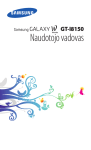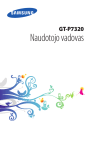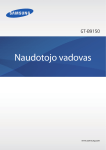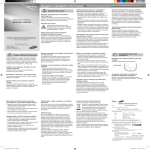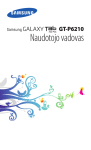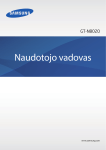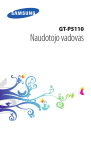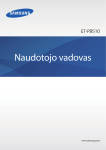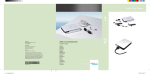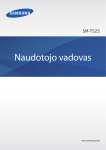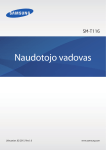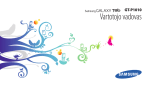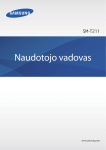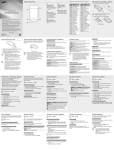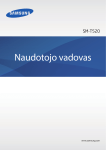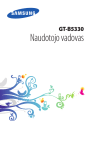Download Samsung Galaxy Tab Plus (7.0) Vartotojo vadovas
Transcript
GT-P6200 Naudotojo vadovas Šio vadovo naudojimas Dėkojame, kad nusprendėte įsigyti „Samsung“ mobilųjį prietaisą. Naudodamiesi šiuo išskirtinių „Samsung“ technologijų ir aukštų standartų mobiliuoju prietaisu, galėsite mėgautis aukštos kokybės mobiliosiomis komunikacijomis ir pramogomis. Šio vadovo struktūra specialiai pritaikyta, kad būtų nesunku susipažinti su prietaiso funkcijomis ir ypatybėmis. Pirmiausia perskaitykite Kad saugiai ir tinkamai naudotumėte prietaisą, prieš pradėdami jį naudoti, perskaitykite visą vadovą ir saugos nurodymus. ●● Aprašymai šiame vadove pateikti remiantis numatytaisiais prietaiso nustatymais. ●● Iliustracijos ir ekrano nuotraukos vadove gali skirtis nuo realaus gaminio. ●● Šio vadovo turinys gali skirtis nuo gaminio ar paslaugos tiekėjų pateiktos programinės įrangos ir gali būti keičiamas be išankstinio įspėjimo. Naujausią vadovo versiją rasite „Samsung“ tinklalapyje (www.samsung.com). ●● Kiekvieno prietaiso, programinės įrangos ar paslaugos tiekėjo galimos funkcijos ir papildomos paslaugos gali skirtis. ●● Šis vadovas parengtas pagal „Android“ operacines sistemas ir jo forma gali skirtis, jeigu naudotojo operacinė sistema kita. ●● Šio vadovo naudojimas 2 Šio prietaiso programos gali veikti kitaip nei analogiškos kompiuterių programos ir jose gali nebūti kai kurių funkcijų, kurios yra kompiuterinėje programos versijoje. ●● Programos ir jų funkcijos gali skirtis, priklausomai nuo regiono ar techninės įrangos specifikacijų. „Samsung“ nėra atsakinga už trečiųjų šalių programų funkcionavimą. ●● „Samsung“ neatsakinga dėl veikimo keblumų ar nesuderinamumų, sukeltų redagavus registro nustatymus ar modifikavus operacinės sistemos programinę įrangą. Bandymas tinkinti operacinę sistemą gali sukelti prietaiso arba programų veikimo triktis. ●● Prietaiso programinę įrangą galima atnaujinti, atsisiunčiant iš „Samsung“ tinklalapio (www.samsung.com). ●● Šiame prietaise pateiktiems programinės įrangos, garso šaltiniams, ekrano fonams ir paveikslėliams suteikta riboto naudojimo tarp „Samsung“ bei atitinkamų jų savininkų licencija. Šių medžiagų išrinkimas ir naudojimas komerciniams ar kitokiems tikslams yra autoriaus teisių pažeidimas. „Samsung“ nėra atsakinga už autoriaus teisių pažeidimą, dėl kurio kalti naudotojai. ●● Pasilaikykite šį vadovą prireikus paskaityti ateityje. ●● Instrukcijų piktogramos Prieš pradėdami naudoti prietaisą, susipažinkite su piktogramomis, pateikiamomis šiame vadove: Dėmesio – aplinkybės, kurioms esant galite susižeisti ar sužeisti kitus Įspėjimas – aplinkybės, kurioms esant galite sugadinti savo prietaisą ar kitą įrangą Pastaba – pastabos, patarimai, kaip naudoti, arba papildoma informacija Šio vadovo naudojimas 3 ► Žr. į – puslapiai, kuriuose pateikta susijusi informacija, pavyzdžiui: ► 12 psl. (reiškia „žr. į 12 psl.“) → Seka – parinkčių ar meniu, kuriuos reikia pasirinkti veiksmui atlikti, tvarka. Pavyzdžiui: Programų sąraše pasirinkite Nustatymai → Apie įrenginį (reiškia Nustatymai, po to Apie įrenginį) Autoriaus teisės © Autoriaus teisės „Samsung Electronics“, 2012 Šis vadovas yra saugomas tarptautinių autoriaus teisių įstatymų. Jokia šio vadovo dalis negali būti iš naujo išleista, platinama, verčiama ar perduodama bet kokia kita forma ar bet kokiomis priemonėmis, elektroninėmis ar mechaninėmis, įskaitant fotokopijavimą ar laikymą bet kokioje informacijos saugykloje ir paieškos sistemoje, be išankstinio raštiško „Samsung Electronics“ leidimo. Prekių ženklai „SAMSUNG“ ir „SAMSUNG“ logotipas yra registruotieji „Samsung Electronics“ prekių ženklai. ●● „Android“ logotipas, „Google “, „Google Maps “, „Google ™ ™ Mail™“, „YouTube™“, „Google Play™ Store“, „Google Latitude™“ ir „Google Talk™“ yra „Google, Inc.“ prekių ženklai. ●● „Bluetooth “ yra pasaulyje registruotasis „Bluetooth SIG, Inc.“ ® prekės ženklas. ●● Šio vadovo naudojimas 4 „Windows Media Player®“ yra registruotasis „Microsoft Corporation“ prekės ženklas. ●● „Wi-Fi “, „Wi-Fi Protected Setup “, „Wi-Fi Direct “, „Wi-Fi ® ™ ™ CERTIFIED™“ ir „Wi-Fi“ logotipas yra registruotieji „Wi-Fi Alliance“ prekės ženklai. ●● „DivX “, „DivX Certified “ ir susiję ® ® logotipai yra „Rovi Corporation“ ir jos filialų prekių ženklai, naudojami pagal licenciją. ●● Visi kiti prekių ženklai ir autoriaus teisės priklauso jų atitinkamiems savininkams. ●● Šio vadovo naudojimas 5 APIE DIVX VAIZDO ĮRAŠŲ FORMATĄ „DivX®“ yra skaitmeninio vaizdo įrašo formatas, sukurtas „Rovi Corporation“ filialo „DivX, LLC“. Tai – oficialus „DivX Certified®“ sertifikuotasis įrenginys, kuriuo galima atkurti „DivX“ vaizdo įrašus. Išsamesnės informacijos bei failų konvertavimo į „DivX“ vaizdo įrašus programinės įrangos įrankius rasite tinklalapyje www.divx.com. APIE „DIVX“ VAIZDO ĮRAŠUS PAREIKALAVUS „DivX Certified®“ prietaisą reikia užregistruoti, kad būtų galima leisti „DivX Video-on-Demand“ (VOD) turinio filmus. Norėdami gauti registracijos kodą, iš prietaiso sąrankos meniu pasirinkite dalį „DivX VOD“. Išsamesnės informacijos apie užsiregistravimą ieškokite tinklalapyje vod.divx.com. „DivX Certified®“ skirtas atkurti net HD 720p raiškos aukščiausios kokybės „DivX®“ vaizdo įrašus. Šio vadovo naudojimas 6 Turinys Surinkimas.......................................................... 11 Išpakavimas . ....................................................................................... 11 Prietaiso komponentai ................................................................... 12 Mygtukai .............................................................................................. 14 SIM arba USIM kortelės įdėjimas . .............................................. 15 Akumuliatoriaus įkrovimas . ......................................................... 16 Atminties kortelės (papildomai įsigyjamos) įdėjimas . ..... 19 Darbo pradžia..................................................... 21 Prietaiso įjungimas / išjungimas ................................................ 21 Jutiklinis ekranas ............................................................................... 21 Jutiklinio ekrano ir mygtukų užrakinimas ar atrakinimas .......................................................................................... 24 Pradžios ekrano rodinys . ............................................................... 24 Prieiga prie programų . ................................................................... 29 Keleto programų įjungimas ......................................................... 31 Prietaiso tinkinimas ......................................................................... 32 Teksto įvedimas ................................................................................. 37 Žiniatinklio ir GPS paslaugos............................ 42 Internetas ............................................................................................. 42 Platuma ................................................................................................. 46 Žemėlapiai ........................................................................................... 46 „Music Hub“ ........................................................................................ 48 Navigacija . ........................................................................................... 48 Vietinis ................................................................................................... 49 „Google Play“ parduotuvė ............................................................ 49 „Pulse“ . .................................................................................................. 50 Turinys 7 Parduotuvė skaitytojams . ............................................................. 51 „Samsung Apps“ programos ....................................................... 51 „YouTube“ ............................................................................................. 52 Ryšiai................................................................... 54 Skambinimas ...................................................................................... 54 Žinučių siuntimas ............................................................................. 64 „Google Mail“ ..................................................................................... 66 El. paštas ............................................................................................... 68 Pokalbiai ............................................................................................... 70 Messenger ........................................................................................... 71 Google+ ................................................................................................ 72 Social Hub ............................................................................................ 72 Pramogos............................................................ 73 Fotoaparatas ....................................................................................... 73 Vaizdo grotuvas ................................................................................. 81 Galerija .................................................................................................. 83 Nuotraukų redagavimo priemonė . .......................................... 85 Muzikos grotuvas ............................................................................. 87 Asmeninė informacija........................................ 91 Adresatai . ............................................................................................. 91 „S Planner“ ........................................................................................... 94 Įrašas . ..................................................................................................... 96 Įrašas rašikliu ....................................................................................... 97 Ryšys.................................................................... 98 USB ryšiai .............................................................................................. 98 „Wi-Fi“ . ................................................................................................. 100 „Wi-Fi Direct“ ..................................................................................... 102 Turinys 8 „AllShare“ ........................................................................................... 103 Mobiliojo ryšio tinklo bendrinimas . ....................................... 105 „Bluetooth“ ........................................................................................ 107 GPS . ...................................................................................................... 109 VPN jungtys . ..................................................................................... 110 Įrankiai.............................................................. 113 Signalas ............................................................................................... 113 Skaičiuotuvas ................................................................................... 114 Atsisiuntimai ..................................................................................... 114 El. knyga .............................................................................................. 115 Mano failai ......................................................................................... 115 „Polaris Office“ . ................................................................................ 116 Paieška . ............................................................................................... 118 SIM įrankinė . ..................................................................................... 118 Užduočių tvarkyklė ........................................................................ 118 Pasaulio laikrodis ............................................................................ 119 Nustatymai........................................................ 120 Nustatymų parinkčių atidarymas ............................................ 120 Wi-Fi ...................................................................................................... 120 Bluetooth ........................................................................................... 120 Duomenų naudojimas ................................................................. 120 Daugiau... ........................................................................................... 121 Garsas .................................................................................................. 122 Ekranas ................................................................................................ 123 Energijos taupymas ....................................................................... 124 Laikmena . .......................................................................................... 124 Akumuliatorius ................................................................................ 125 Taikomosios programos .............................................................. 125 Turinys 9 Paskyros ir sinchr. ............................................................................ 125 Vietos nustat. paslaugos .............................................................. 125 Sauga ................................................................................................... 125 Kalba ir įvestis ................................................................................... 127 Atsarginis kopijavimas ir nustatymas iš naujo ................... 130 Stotelė . ................................................................................................ 131 Data ir laikas ...................................................................................... 131 Pasiekiamumas ................................................................................ 131 Judesys ................................................................................................ 132 Kūrėjų parinktys .............................................................................. 132 Apie įrenginį . .................................................................................... 133 Trikčių diagnostika........................................... 134 Saugos užtikrinimo priemonės....................... 139 Rodyklė............................................................. 149 Turinys 10 Surinkimas Išpakavimas Patikrinkite, ar gaminio dėžutėje yra šie elementai: ●● Mobilusis prietaisas ●● Trumpasis darbo pradžios vadovas Naudokite tik „Samsung“ patvirtintą programinę įrangą. Neteisėta ar nelegali programinė įranga gali pakenkti arba sutrikdyti veikimą, o tokiam remontui garantija nėra taikoma. Su prietaisu tiekiami priedai ir siūlomi reikmenys gali skirtis priklausomai nuo jūsų regiono ar paslaugų teikėjo. ●● Papildomai priedų galite įsigyti iš vietinio „Samsung“ mažmeninio pardavimo atstovo. ●● Prietaiso komplekte esantys elementai skirti tik šiam prietaisui ir su kitais įrenginiais gali būti nesuderinami. ●● Kiti priedai gali būti nesuderinami su šiuo prietaisu. ●● Surinkimas 11 Prietaiso komponentai ››Priekinis vaizdas 5 6 Skaičius Funkcija 1 Ausinė 2 Artumo jutiklis / Apšvietimo jutiklis 3 Garsiakalbis 4 Mikrofonas Surinkimas 12 Skaičius Funkcija 5 Mikrofonas1 6 Priekinis fotoaparato objektyvas 7 Maitinimo/nustatymo iš naujo/užrakto mygtukas 8 Garsumo mygtukas 9 Daugiafunkcinis lizdas ››Galinis vaizdas 1. Įsijungia tik kai naudojate garsiakalbį arba filmuojate. Surinkimas 13 Skaičius Funkcija 10 GPS antena2 11 Galinio fotoaparato objektyvas 12 Blykstė 13 Ausinių lizdas3 14 Pagrindinė antena 15 SIM kortelės anga 16 Atminties kortelės anga Mygtukai Mygtukas Funkcija Maitinimo/ nustatymo iš naujo4/ užrakto Įjunkite prietaisą (palaikyti paspaudus); atidarykite prietaiso parinktis (palaikyti paspaudus); nustatykite prietaisą iš naujo (palaikyti paspaudus 10-15 sekundžių); išjunkite ir užrakinkite jutiklinį ekraną arba jį įjunkite. Garsumo Nustatykite prietaiso garsumą. 2. Naudodami GPS funkcijas, nelieskite ir neuždenkite ranka ar kitokiais daiktais antenos. 3. Neteisingai prijungdami ausines prie prietaiso, galite sugadinti ausinių prijungimo lizdą arba pačias ausines. 4. Jei prietaisas rodo kritines klaidas, nutrūksta arba staiga sustoja ryšys, gali reikėti prietaisą nustatyti iš naujo, kad vėl pradėtų tinkamai veikti. Surinkimas 14 SIM arba USIM kortelės įdėjimas Kai pasirašote mobiliojo ryšio prietaiso abonento sutartį, gaunate abonento identifikavimo modulį (SIM), į kurį įvesti abonento duomenys, pvz., asmeninis identifikavimo kodas (PIN) ir pasirenkamos paslaugos. Norėdami naudotis UMTS arba HSDPA paslaugomis, galite nusipirkti universaliojo abonento identifikavimo modulio (USIM) kortelę. 1 2 Atidarykite SIM kortelės angos dangtelį. SIM arba USIM kortelę įdėkite aukso spalvos kontaktais į apačią. Nekiškite atminties kortelės į SIM kortelės angą. Atminties kortelei įstrigus SIM kortelės angoje, reikia nugabenti prietaisą į „Samsung“ techninio aptarnavimo centrą, kad šio centro specialistai išimtų atminties kortelę. ●● Jūsų prietaiso SIM kortelės anga pritaikyta tik standartinėms SIM kortelėms. Įdėjus „microSIM“ kortelę arba „microSIM“ kortelę su nepatvirtintu laikikliu, galima pažeisti prietaiso SIM kortelės angą. ●● 3 Uždarykite SIM kortelės angos dangtelį. Surinkimas 15 Akumuliatoriaus įkrovimas Kai įrenginį naudojate pirmą kartą arba akumuliatorius buvo ilgai nenaudojamas, akumuliatorių reikia įkrauti. Įkraukite akumuliatorių tik įkrovikliu. Negalima įkrauti akumuliatoriaus USB kabeliu. Akumuliatoriaus pakeisti negalima. Jeigu kilo keblumų dėl akumuliatoriaus arba jį reikia pakeisti, nugabenkite prietaisą į „Samsung“ techninio aptarnavimo centrą. Naudokite tik „Samsung“ patvirtintus įkroviklius ir kabelius. Naudojant nepatvirtintus įkroviklius ir kabelius, galima sukelti akumuliatoriaus sprogimą arba pažeisti prietaisą. Akumuliatoriui senkant, išgirsite perspėjimo signalą ir bus rodomas senkančio akumuliatoriaus pranešimas. Įkraukite akumuliatorių, kad galėtumėte toliau naudotis prietaisu. ●● Jeigu akumuliatorius visiškai išsikrovęs, prietaiso įjungti negalima net jeigu prie jo prijungtas kelioninis adapteris. Prieš mėgindami įjungti prietaisą, kelias minutes įkraukite išsieikvojusį akumuliatorių. ●● USB maitinimo adapterio forma gali skirtis priklausomai nuo regiono. ●● Surinkimas 16 1 Prijunkite USB kabelį prie USB maitinimo adapterio ir įkiškite USB kabelio galą į daugiafunkcinį lizdą. Netinkamai prijungus USB kabelį, galima stipriai apgadinti prietaisą arba USB maitinimo adapterį. Gedimams, kilusiems dėl netinkamo naudojimo, garantija nėra taikoma. 2 Įkiškite USB maitinimo adapterį į maitinimo lizdą. ●● Jeigu įkraunant prietaisą elektros maitinimas netolygus, jutiklinis ekranas gali neveikti. Jeigu taip atsitiko, atjunkite USB kabelį nuo prietaiso. ●● Įkraunant, prietaisas gali įkaisti. Tai įprastas reiškinys ir jis neturėtų trumpinti jūsų prietaiso naudojimo ar darbo laiko. ●● Jeigu prietaisas tinkamai nesikrauna, nuneškite jį ir įkroviklį į „Samsung“ klientų aptarnavimo centrą. Surinkimas 17 3 Visiškai įkrovus akumuliatorių, pirmiausia atjunkite USB kabelį nuo prietaiso, tada ištraukite USB maitinimo adapterį iš elektros maitinimo lizdo. Taupydami energiją, nenaudojamą USB maitinimo adapterį išjunkite. USB maitinimo adapteryje nėra maitinimo jungiklio, todėl, kad neeikvotų elektros energijos, nenaudojamą USB maitinimo adapterį reikia ištraukti iš lizdo. Įkraunamas prietaisas turi būti netoli elektros maitinimo lizdo. ››Akumuliatoriaus vartojamos energijos sąnaudų mažinimas Prietaise įdiegtos parinktys, padedančios taupyti akumuliatoriaus energiją. Pritaikius šias parinktis ir išjungus funkcijas fone, prietaiso akumuliatorius ilgiau neišsenka: ●● Kai prietaiso nenaudojate, paspaudę maitinimo mygtukas, perjunkite jį į miego režimą. ●● Užduočių valdikliu uždarykite nenaudojamas programas. ●● Išjunkite „Bluetooth“ funkciją. ●● Išjunkite „Wi-Fi“ funkciją. ●● Išjunkite programų automatinio sinchronizavimo funkciją. ●● Sutrumpinkite foninio apšvietimo trukmę. ●● Sumažinkite ekrano ryškumą. Surinkimas 18 Atminties kortelės (papildomai įsigyjamos) įdėjimas Su prietaisu galima naudoti ne didesnes nei 32 GB talpos atminties korteles. Priklausomai nuo atminties kortelės gamintojo ir tipo, kai kurios atminties kortelės gali būti nesuderinamos su prietaisu. „Samsung“ naudoja patvirtintų pramonės standartų atminties korteles, tačiau kai kurios rūšys gali pilnai nebūti pritaikytos jūsų prietaisui. Naudojant nesuderinamą atminties kortelę, galima sugadinti prietaisą arba pačią kortelę. Taip pat galima sugadinti duomenis, išsaugotus atminties kortelėje. Jūsų prietaisas palaiko tik FAT failų struktūros atminties korteles. Jeigu įdėsite atminties kortelę, suformatuotą pagal kitų failų struktūrą, jūsų prietaisas paprašys iš naujo formatuoti kortelę. ●● Dažnas duomenų rašymas ir trynimas trumpina atminties kortelės naudojimo laiką. ●● Įdėjus atminties kortelę į prietaisą, jos failų katalogas atsiranda „extStorages“/„SdCard“ aplanke. ●● 1 2 3 4 Atidarykite atminties kortelės angos dangtelį. Atminties kortelę įdėkite aukso spalvos kontaktais į apačią. Įstumkite atminties kortelę į angą: kortelė turi užsifiksuoti vietoje. Uždarykite atminties kortelės angos dangtelį. Surinkimas 19 ››Išimkite atminties kortelę Patikrinkite, ar prietaisas šiuo metu neatidarinėja atminties kortelės. 1 2 3 4 5 Programų sąraše pasirinkite Nustatymai → Laikmena → Atjungti SD kortelę → Gerai. Atidarykite atminties kortelės angos dangtelį. Švelniai paspauskite atminties kortelę, kol ji atsilaisvins iš prietaiso. Išimkite atminties kortelę. Uždarykite atminties kortelės angos dangtelį. Neišimkite atminties kortelės tuo metu, kai prietaisas siunčia ar priima informaciją, nes galite prarasti duomenis ir (arba) sugadinti atminties kortelę arba prietaisą. ››Atminties kortelės formatavimas Jei atminties kortelė formatuojama kompiuteryje, ji gali būti nesuderinama su jūsų prietaisu. Formatuokite atminties kortelę tik prietaise. Programų sąraše pasirinkite Nustatymai → Laikmena → Formatuoti SD kortelę → Formatuoti SD kortelę → Trinti viską. Atminkite, kad prieš formatuodami atminties kortelę turite pasidaryti visų svarbių duomenų, laikomų prietaise, atsargines kopijas. Gamintojas neteikia garantijos dėl duomenų praradimo, jei už tai atsakingas pats naudotojas. Surinkimas 20 Darbo pradžia Prietaiso įjungimas / išjungimas Norėdami įjungti prietaisą, paspauskite ir palaikykite maitinimo mygtukas. Jei prietaisą įjungiate pirmą kartą, nustatykite jį vadovaudamiesi nurodymais ekrane. Norėdami naudoti programas, kurios sąveikauja su „Google“ serveriu, turite prisiregistruoti prie „Google“ arba sukurti „Google“ paskyrą. Norėdami išjungti prietaisą, paspauskite ir palaikykite maitinimo mygtukas ir pasirinkite Išjungti → Gerai. ●● Vietose, kur belaidžių įrenginių naudojimas apribotas, pvz., lėktuvuose ar ligoninėse, vykdykite visus patvirtinto personalo iškabintus įspėjimus bei nurodymus. ●● Kad naudotumėte tik prietaiso netinklo funkcijas, perjunkite jį į lėktuvo režimą. ► 121 psl. Jutiklinis ekranas Jūsų prietaiso jutiklinis ekranas leidžia jums nesudėtingai pasirinkti elementus ar atlikti funkcijas. Išmokite pagrindinius jutiklinio ekrano naudojimo veiksmus. ●● Nespauskite jutiklinio ekrano pirštų galais ir nenaudokite aštrių įrankių. Taip galite sugadinti jutiklinį ekraną arba jis gali pardėti netinkamai veikti. ●● Neleiskite, kad jutiklinis ekranas susiliestų su kitais elektriniais prietaisais. Dėl elektros iškrovos jutiklinis ekranas gali sugesti. ●● Neleiskite, kad jutiklinis ekranas sušlaptų. Sudrėkęs arba sušlapęs, jutiklinis ekranas gali pradėti blogai veikti. Darbo pradžia 21 Prieš naudodamiesi prietaisu, nuo jutiklinio ekrano nuplėškite apsauginę plėvelę, kad galėtumėte optimaliai juo naudotis. ●● Jutiklinis ekranas yra su nedideles žmogaus kūno skleidžiamas elektros iškrovas aptinkančiu sluoksniu. Geriausiai veikia, kai jutiklinis ekranas liečiamas pirštų pagalvėlėmis. Jutiklinis ekranas nereaguoja į aštrių daiktų, pvz., rašomosios lazdelės ar įprasto rašiklio, prisilietimus. ●● Valdykite jutiklinį ekraną šiais veiksmais: Bakstelėjimas Norėdami pasirinkti ar atidaryti meniu, parinktį ar programą, vieną kartą palieskite pirštu. Bakstelėjimas ir palaikymas Bakstelėkite ir palaikykite elementą ilgiau nei 2 sekundes. Tempimas Tempkite ir perkelkite elementą į kitą vietą. Darbo pradžia 22 Bakstelėjimas du kartus Greitai dukart bakstelėkite elementą. Spragtelėjimas Norėdami pereiti į kitus sąrašus ar ekranų rodinius, smarkiai slinkite aukštyn, žemyn, kairėn arba dešinėn. Suglaudimas Uždėkite du pirštus plačiai išskėstus ir juos suglauskite. Kai tam tikrą laiko tarpą nenaudojate prietaiso, jis išjungia jutiklinį ekraną. Norėdami įjungti ekraną, paspauskite maitinimo mygtukas. ●● Galite nustatyti laiką, kurį prietaisas laukia, prieš išjungdamas ekraną. Programų sąraše pasirinkite Nustatymai → Ekranas → Baigėsi ekrano laikas. ●● Darbo pradžia 23 Jutiklinio ekrano ir mygtukų užrakinimas ar atrakinimas Kai nenaudojate prietaiso tam tikrą laiką, jis automatiškai išjungia jutiklinį ekraną ir užrakina jį bei mygtukus, kad netyčia neįjungtumėte jokių funkcijų. Norėdami užrakinti jutiklinį ekraną ir mygtukus rankiniu būdu, paspauskite maitinimo mygtukas. Norėdami atrakinti, iš pradžių įjunkite ekraną paspausdami maitinimo mygtukas, tada palieskite ekraną bet kurioje vietoje ir tempkite pirštu už didžiojo apskritimo. Galite suaktyvinti ekrano užrakto funkciją, kad niekas nepasinaudotų ir nepamatytų jūsų asmeninės bei kitos informacijos, įrašytos prietaise. ► 34 psl. Pradžios ekrano rodinys Pradžios ekrano rodinyje galite pamatyti savo prietaiso būseną ir atidaryti programas. Pradžios ekrano rodinyje yra keletas skydelių. Norėdami peržiūrėti skydelius pradžios ekrane, slinkite į kairę arba dešinę. Norėdami tiesiogiai pereiti prie atitinkamo ekrano, taip pat galite pasirinkti vieną iš taškų ekrano rodinio viršuje. Darbo pradžia 24 ››Sistemos juosta Sistemos juostoje ekrano rodinio apačioje galite sparčiai naršyti po ekrano rodinį, peržiūrėti sistemos informaciją ir atlikti daugiau veiksmų. 6 Skaičius Funkcija 1 Grįžti į ankstesnį ekrano rodinį. 2 Grįžti į pradžios ekrano rodinį; pasiekite užduočių tvarkytuvą (palaikyti paspaudus). 3 Atversti vėliausiai naudotų programų sąrašą; pasiekti programų sąrašą (palaikyti paspaudus). 4 Paleisti programą, kurią nurodėte kaip greitosios paleisties nuorodą. Galite pakeisti šią greitosios paleisties nuorodą, pasirinkę Nustatymai → Ekranas → Greitas paleidimas. 5 Atidaryti miniatiūrinių programų skydelį. 6 Peržiūrėti dabartinį laiką ir prietaiso būseną; atidaryti pranešimų skydelį. Darbo pradžia 25 ››Indikacinės piktogramos Ekrane rodomos piktogramos gali būti kitokios; tai priklauso nuo jūsų regiono arba paslaugų teikėjo. Piktograma Apibrėžimas Nėra signalo Signalo stiprumas Prisijungęs prie GPRS tinklo Prisijungęs prie EDGE tinklo Prisijungęs prie HSDPA tinklo Prisijungta prie „Wi-Fi“ AP „Bluetooth“ funkcija įjungta Naudojamos GPS paslaugos Skambinama Praleisti skambučiai Prijungta prie kompiuterio Neįdėta SIM arba USIM kortelė Nauja žinutė Įjungtas žadintuvas Tarptinklinis ryšys (už įprastų ryšio zonos ribų) Darbo pradžia 26 Piktograma Apibrėžimas Įjungtas lėktuvo režimas Klaida arba perspėjimas Akumuliatoriaus įkrovos lygis ››Pranešimų skydelis Norėdami atidaryti pranešimų skydelį, bakstelėkite ekrano rodinio apatinį dešinįjį kampą. Norėdami paslėpti skydelį, pasirinkite . Pranešimų skydelyje galite peržiūrėti savo prietaiso būseną ir naudoti šias parinktis: ●● Wi-Fi: įjungti arba išjungti „Wi-Fi“ funkciją. ► 100 psl. ●● GPS: įjungti arba išjungti GPS funkciją. ► 109 psl. ●● Garsas: įjungti arba išjungti tylųjį režimą. Galite nutildyti prietaisą arba nustatyti jį vibruoti tyliuoju režimu. ●● Ekrano sukimas: leisti arba drausti suktis sąsajai, kai pasukate prietaisą. ●● Energ. taupymas: įjungti arba išjungti energijos taupymo režimą. ●● Pranešimas: slėpti arba rodyti pranešimų piktogramas. ●● Mob. duomenys: įjungti arba išjungti duomenų ryšį. ●● Bluetooth: įjungti arba išjungti „Bluetooth“ funkciją. ► 107 psl. ●● Vairavimo rež.: įjungti arba išjungti vairavimo režimą. ●● Sinchronizuoti: įjungti arba išjungti automatinį programų sinchronizavimą. Parinktys gali skirtis priklausomai nuo regiono ar paslaugos teikėjo. Darbo pradžia 27 ››Elemento perkėlimas pradžios ekrano rodinyje Bakstelėkite ir palaikykite elementą, tada perkelkite jį į kitą vietą. Galite pridėti elementą į naują aplanką arba perkelti į naują skydelį. Bakstelėkite ir palaikykite elementą, tada nutempkite jį į Kurti aplanką arba Sukurti puslapį. ››Elemento panaikinimas pradžios ekrano rodinyje Bakstelėkite ir palaikykite elementą, tada nutempkite jį į šiukšlių dėžę. ››Skydelio pridėjimas / panaikinimas iš pradžios ekrano Norėdami sutvarkyti valdiklius, galite pridėti arba panaikinti pradžios ekrano rodinio skydelius. 1 Ant pradžios ekrano uždėkite du pirštus ir juos suglausdami įjunkite redagavimo režimą. Darbo pradžia 28 2 3 Pridėkite, panaikinkite arba pertvarkykite skydelius: ●● Norėdami panaikinti skydelį, bakstelėkite ir panaikinkite skydelio miniatiūros vaizdą, tada nutempkite jį į šiukšlių dėžę. ●● Norėdami pridėti naują skydelį, pasirinkite . ●● Norėdami nustatyti pradžios ekrano rodinio pirmąjį skydelį, pasirinkite . ●● Norėdami pakeisti skydelių išdėstymo tvarką, bakstelėkite ir palaikykite skydelio miniatiūros vaizdą, tada nutempkite jį į naują vietą. Pasirinkite , kad grįžtumėte į ankstesnį ekrano rodinį. ››Valdiklių naudojimas Valdikliai – tai nedidelės programos, teikiančios patogias funkcijas ir informaciją pradžios ekrano rodinyje. Parinktys gali skirtis priklausomai nuo regiono ar paslaugos teikėjo. 1 2 3 Norėdami atidaryti valdiklių skydelį, programų sąraše pasirinkite Valdikliai. Norėdami rasti valdiklį, valdiklių skydelyje slinkite į kairę arba dešinę. Bakstelėkite ir palaikykite valdiklį, jei norite jį pridėti pradžios ekrane Prieiga prie programų Paleiskite programas ir pasinaudokite visomis savo prietaiso funkcijomis. Galite pertvarkyti programų sąrašą pagal savo poreikius arba atsisiųsti programas iš interneto ir įdiegti prietaise daugiau funkcijų. 1 Norėdami atverti programų sąrašą, pradžios ekrane pasirinkite . Darbo pradžia 29 2 3 4 Prie kito ekrano rodinio slinkite į kairę arba dešinę. Norėdami tiesiogiai pereiti prie atitinkamo ekrano, taip pat galite pasirinkti vieną iš taškų ekrano rodinio apačioje. Pasirinkite programą. Pasirinkite , kad grįžtumėte į ankstesnį ekrano rodinį. Pasirinkite , kad grįžtumėte į pradžios ekraną. ●● Bakstelėdami ir palaikydami piktogramą programų sąraše, galite pridėti programos šaukinį pradžios ekrane. ●● Jei naudodami kai kurias funkcijas pasuksite prietaisą, sąsaja taip pat automatiškai pasisuks. Kad sąsaja nepasisuktų, pasirinkite Nustatymai → Ekranas → Automatiškai pasukamas ekranas. ››Programų tvarkymas Programų sąraše galite pakeisti programų išdėstymo tvarką arba sugrupuoti jas pagal kategorijas. 1 2 3 Bakstelėkite ir palaikykite programos piktogramą. 4 Pasirinkite Programų sąraše pasirinkite → Redaguoti. Programų tvarkymas: ●● Norėdami perkelti programą, nutempkite ją į naują vietą. ●● Norėdami pridėti programą į naują aplanką, tempkite ją į . ●● Norėdami perkelti programą į naują aplanką, tempkite ją į . ●● Norėdami išdiegti programą, tempkite ją į . Kai programos piktogramą nuvelkate ant , galite peržiūrėti programos informaciją. . ››Programos atsisiuntimas 1 2 Programų sąraše pasirinkite „Google Play“ parduotuvė arba „Samsung Apps“. Ieškokite programos ir atsisiųskite ją į prietaisą. Darbo pradžia 30 Norėdami įdiegti iš kitų šaltinių atsisiųstas programas, turite pasirinkti Nustatymai → Sauga → Nežinomi šaltiniai. ››Programos išdiegimas 1 2 Programų sąraše pasirinkite → Pašalinti. Programos piktogramoje pasirinkite ir spauskite Gerai. Galima įdiegti tik atsisiųstas programas. ››Prieiga prie vėliausiai naudotų programų 1 2 Norėdami peržiūrėti vėliausiai naudotas programas, pasirinkite . Pasirinkite programą. Keleto programų įjungimas Jūsų prietaisu galima vienu metu keletu programų atlikti kelias užduotis. Norėdami paleisti kelias programas, veikiant programai pasirinkite . Tada pradžios ekrano rodinyje pasirinkite kitą programą, kurią norite paleisti. ››Programų tvarkymas Galite tvarkyti programas užduočių tvarkykle. 1 2 → Užduočių tvarkyk. → Aktyvios Pasirinkite programos. Užduočių tvarkyklė paleidžia ir rodo veikiančias programas. Valdykite veikiančias programas: Norėdami perjungti programas, pasirinkite pageidaujamą iš sąrašo. ●● Norėdami uždaryti programą, pasirinkite Pabaiga. ●● Jei norite uždaryti visas veikiančias programas, pasirinkite B.viską. ●● Darbo pradžia 31 Prietaiso tinkinimas Naudokite daugiau prietaiso funkcijų, pakeitę nustatymus ir pritaikę jį savo poreikiams. ››Ekrano rodinio kalbos keitimas 1 2 Programų sąraše pasirinkite Nustatymai → Kalba ir įvestis → Kalba. Pasirinkite kalbą. ››Lietimo tonų įjungimas arba išjungimas Programų sąraše pasirinkite Nustatymai → Garsas → Lietimo garsai. ››Prietaiso garsumo nustatymas 1 2 Programų sąraše pasirinkite Nustatymai → Garsas → Garsumas. Pasirinkite ir tempkite slankiklius, kad nustatytumėte kiekvieno garso garsumą. ››Skambučio skambėjimo tono keitimas 1 2 Programų sąraše pasirinkite Nustatymai → Garsas → Skambučio tonas. Pasirinkite skambėjimo toną → Gerai. ››Perjungimas į tylųjį režimą Norėdami nutildyti prietaisą arba šią funkciją atšaukti, atlikite vieną iš šių veiksmų: ●● Bakstelėkite ekrano rodinio apatinį dešinįjį kampą, kad atvertumėte pranešimų skydelį, tada pasirinkite Garsas. ●● Paspauskite ir palaikykite įj. / išj. mygtuką, tada pasirinkite arba . Darbo pradžia 32 ●● Programų sąraše pasirinkite Telefonas → Klaviatūra, tada . bakstelėkite ir palaikykite ››Pradžios ekrano rodinio fono pasirinkimas 1 2 Pradžios ekrane bakstelėkite ir palaikykite tuščią sritį. Pasirinkite Pradžios ekranas → vaizdo aplanką → vaizdą. ››Ekrano rodinio šrifto keitimas 1 2 Programų sąraše pasirinkite Nustatymai → Ekranas → Šrifto stilius. Pasirinkite šriftą. ››Ekrano rodinio ryškumo reguliavimas Jūsų prietaise įmontuotas šviesos jutiklis, kuris gali automatiškai nustatyti aplinkos šviesos lygį ir sureguliuoti ekrano ryškumą. Taip pat galite nustatyti ekrano ryškumą rankiniu būdu. Nuo ekrano rodinio ryškumo priklauso, kaip greitai prietaisas eikvoja akumuliatoriaus energiją. Prietaiso nustatymas automatiškai sureguliuoti ryškumą 1 2 3 Programų sąraše pasirinkite Nustatymai → Ekranas → Ryškumas. Pažymėkite langelį prie Automatinis šviesumas. Pasirinkite Gerai. Prietaisas automatiškai padidina ryškumą šviesioje aplinkoje ir jį sumažina prieblandoje. Darbo pradžia 33 Rankinis ryškumo nustatymas 1 2 3 4 Programų sąraše pasirinkite Nustatymai → Ekranas → Ryškumas. Ištrinkite langelio žymą prie Automatinis šviesumas. Tempkite slankiklį į kairę arba dešinę. Pasirinkite Gerai. ››Prietaiso rakinimas Galite užrakinti prietaisą, suaktyvindami ekrano užrakto funkciją. Įjungus ekrano užraktą, kiekvieną kartą įjungiant prietaisą arba atrakinant jutiklinį ekraną, prietaisas reikalaus nurodyti slaptažodį. ●● Jeigu pamiršote atrakinimo slaptažodį, jį atkurti nuneškite prietaisą į „Samsung“ klientų aptarnavimo centrą. ●● „Samsung“ nėra atsakinga už slaptažodžių ir asmeninės informacijos praradimą ar kitus pažeidimus, atsiradusius dėl nelegalios programinės įrangos. Nustatyti atrakinimą atpažinus veidą 1 2 3 4 5 Programų sąraše pasirinkite Nustatymai → Sauga → Ekrano užraktas → Veido atrakinimas. Pasirinkite Nustatyti → Tęsti. Judinkite prietaisą, kad veidas būtų matomas figūroje. Kai veidas užfiksuojamas teisingai, pasirinkite Tęsti. Atlikite antrinio kodo sąranką. Darbo pradžia 34 Atrakinimo šablono nustatymas 1 2 3 4 5 Programų sąraše pasirinkite Nustatymai → Sauga → Ekrano užraktas → Pavyzdys. Peržiūrėkite nurodymus ekrane ir šablonų pavyzdžius, tada pasirinkite Kitas. Pirštu nubrėžkite mažiausiai 4 taškuose sujungtą šabloną ir pasirinkite Tęsti. Norėdami patvirtinti, vėl nubrėžkite šabloną ir pasirinkite Patvirtinti. Atlikite atsarginio kopijavimo PIN kodo sąranką. Jeigu pamirštate atrakinti šabloną, galite išjungti ekrano užrakto funkciją atsarginio kopijavimo PIN kodu. Atrakinimo PIN kodo nustatymas 1 2 3 Programų sąraše pasirinkite Nustatymai → Sauga → Ekrano užraktas → PIN kodas. Įveskite naują PIN ir pasirinkite Tęsti. Dar kartą įveskite PIN ir pasirinkite Gerai. Atrakinimo slaptažodžio nustatymas 1 2 3 Programų sąraše pasirinkite Nustatymai → Sauga → Ekrano užraktas → Slaptažodis. Įveskite naują slaptažodį (raidinis skaitmeninis) ir pasirinkite Tęsti. Dar kartą įveskite slaptažodį ir pasirinkite Gerai. Darbo pradžia 35 ››SIM arba USIM kortelės užrakinimas Galite užrakinti savo prietaisą, įjungdami PIN kodą, pateikiamą su SIM arba USIM kortele. Įjungus SIM arba USIM užraktą, kiekvieną kartą įjungus prietaisą arba atidarant PIN kodu apsaugotas programas, reikės įvesti šį kodą. 1 2 Programų sąraše pasirinkite Nustatymai → Sauga → Įdiegti SIM kortelės užraktą → Užblokuoti SIM kortelę. Įveskite savo PIN ir pasirinkite Gerai. ●● Jei per daug kartų įvesite klaidingą PIN, jūsų SIM arba USIM kortelė bus užblokuota. Kad atblokuotumėte SIM arba USIM kortelę, jums reikės įvesti PIN atrakinimo kodą (PUK). ●● Jeigu įvedę klaidingą PUK, galutinai užblokavote SIM arba USIM kortelę, nuneškite kortelę paslaugos teikėjui, kad ją atblokuotų. ››Funkcijos „rasti mano mobilųjį prietaisą“ suaktyvinimas Jei kas nors į jūsų prietaisą įdės naują SIM ar USIM kortelę, mobiliojo seklio funkcija automatiškai nusiųs adresato numerį nurodytiems gavėjams, kad padėtų jums surasti ir atgauti savąjį prietaisą. Jeigu norite naudotis šia funkcija, jums reikalinga „Samsung“ paskyra įrenginį valdyti nuotoliniu būdu internetu. 1 2 3 4 Programų sąraše pasirinkite Nustatymai → Sauga → SIM pakeitimo įspėjimas. Pasirinkite Prisijungti. Norėdami sukurti „Samsung“ paskyrą, pasirinkite Sukurti naują paskyrą. Įveskite savo „Samsung“ paskyros el. pašto adresą bei slaptažodį ir pasirinkite Prisij. Pasirinkite Įspėjimo žinučių gavėjai. Darbo pradžia 36 5 6 7 8 Dar kartą įveskite savo „Samsung“ paskyros slaptažodį ir pasirinkite Atl. Pasirinkite gavėjų laukelį ir įtraukite gavėjus: ●● Telefonų numerius ir šalių kodus bei + simbolį įrašykite ranka. ●● Pasirinkite telefonų numerius iš adresatų sąrašo: po gavėjų laukeliu spauskite . Įveskite teksto žinutę, kuri bus siunčiama gavėjams. Pasirinkite Atlikta. Teksto įvedimas Tekstą galite įvesti ištardami žodžius į mikrofoną, pasirinkdami simbolius virtualioje klaviatūroje arba rašydami ranka ekrane. Kai kuriomis kalbomis teksto įvesti negalima. Norėdami įvesti tekstą, turite pakeisti kalbą į palaikomą kalbą. ››Teksto įvesties metodo keitimas Sistemos juostoje pasirinkite metodą. arba pasirinkite įvesties ››Teksto įvedimas „Google“ balso įvesties funkcija 1 2 3 Norėdami pridėti įvesties kalbų balso atpažinimui, pasirinkite kalbą → Pridėti daugiau kalbų. Ištarkite tekstą į mikrofoną. Baigę, pasirinkite Atlikta. Darbo pradžia 37 ››Teksto įvedimas „Samsung“ klaviatūra Įveskite tekstą raidiniais skaitmeniniais mygtukais arba rašydami ekrane. Taip pat galite naudoti šiuos mygtukus: Skaičius Funkcija 1 Sumažinkite virtualią klaviatūrą. 2 Perkelti žymeklį į kitą teksto laukelį. 3 Pakeisti klaviatūros registrą. 4 Perjungti teksto įvesties režimus. 5 Įterpti emociją; atsiversti emocijų skydelį (palaikyti paspaudus). 6 Įterpti tarpą. 7 Išvalyti įvestį. 8 Persikelti į kitą eilutę. 9 Pridėti elementą iš iškarpinės. 10 Persijungti į rašymo ranka režimą. Darbo pradžia 38 ››Teksto įvedimas „Swype“ klaviatūra 1 2 Pasirinkite pirmą žodžio simbolį ir neatleidę piršto nuo ekrano veskite prie antrojo rašmens. Tęskite, kol baigsite žodį. 3 4 Atitraukite pirštą. 5 Norėdami įvesti visą tekstą, kartokite 1-4 veiksmus. ●● Įvesti tekstą taip pat galite bakstelėdami mygtukus. ●● Ženklus galite įvesti bakstelėdami ir palaikydami viršutinę mygtuko dalį. Kai bakstelėjus ir palaikius mygtuką pasirodo ženklų sąrašas, galite įvesti specialius ženklus, simbolius ir skaitmenis. Kai prietaisas atpažįsta teisingą žodį, pasirinkite , kad įterptumėte tarpą. Jei prietaisas neatpažįsta teisingo žodžio, atsiradusiame sąraše pasirinkite kitą žodį. Darbo pradžia 39 Taip pat galite naudoti šiuos mygtukus: Skaičius Funkcija 1 Pakeiskite įvesties kalbą. 2 Perkelti žymeklį į kitą teksto laukelį. 3 Pakeisti klaviatūros registrą. 4 Įveskite rekomenduojamą žodį arba į žodyną pridėkite naują; atidarykite „Swype“ nustatymus (palaikyti paspaudus). 5 Perjungti teksto įvesties režimus. 6 Išvalyti įvestį. 7 Persikelti į kitą eilutę. 8 Įvesti tekstą balsu. 9 Įterpti tarpą. Darbo pradžia 40 ››Teksto kopijavimas ir įklijavimas Iš teksto laukelio galite kopijuoti ir įklijuoti tekstą kitoje programoje. 1 2 Bakstelėkite ir palaikykite teksto fragmentą. 3 Pasirinkite Kopijuoti, jei norite nukopijuoti, arba Iškirpti, jei norite iškirpti tekstą į iškarpinę. 4 5 Kad pasirinktumėte norimą kopijuoti tekstą, tempkite arba . Kitoje programoje nustatykite žymeklį toje vietoje, kurioje norite įterpti tekstą. Norėdami įterpti tekstą iš iškarpinės į teksto įvesties laukelį, pasirinkite → Įklijuoti. Darbo pradžia 41 Žiniatinklio ir GPS paslaugos Už prisijungimą prie interneto ir medijos failų atsisiuntimą gali būti taikomi papildomi mokesčiai. Išsamesnės informacijos kreipkitės į savo mobiliojo ryšio paslaugų teikėją. Internetas Išmokite atidaryti ir pažymėti parankinius tinklalapius. ●● Priklausomai nuo jūsų regiono ar paslaugų teikėjo, ši paslauga gali būti skirtingai žymima. ●● Piktogramos gali skirtis priklausomai nuo regiono ar paslaugos teikėjo. ››Tinklalapio radimas 1 2 3 Programų sąraše pasirinkite Internetas. Norint atidaryti konkretų tinklalapį, reikia pasirinkti URL lauką, įvesti žiniatinklio adresą ir spausti Eiti. Naršykite tinklalapiuose šiais mygtukais: Skaičius Funkcija 1 Atidaryti naują langą. 2 Užverti dabartinį langą. 3 Vartyti istorijos lapus pirmyn ir atgal. Žiniatinklio ir GPS paslaugos 42 Skaičius Funkcija 4 Iš naujo įkelti esamą tinklalapį. Kol prietaisas įkelia tinklalapius, piktograma kinta į . 5 Įvesti žiniatinklio adresą arba slaptažodį. 6 Atidaryti žiniatinklio naršyklės parinktis. 7 Peržiūrėti žymeles, išsaugotus puslapius ir naujausią interneto istoriją. 8 Suaktyvinti URL lauką. 9 Pažymėti dabartinį tinklalapį. Naršydami tinklalapyje, galite naudoti šias parinktis: Norėdami priartinti arba nutolinti vaizdą, uždėkite du pirštus ant ekrano ir juos lėtai praskėskite arba suglauskite. Norėdami grįžti į pirminio dydžio vaizdo rodinį, dukart bakstelėkite ekraną. ●● Norėdami atidaryti naują langą, pasirinkite → Naujas skirtukas. ●● Norėdami atidaryti naują langą neišsaugant naršymo duomenų, pasirinkite → Naujas nežinom. skirt. ●● Norėdami pridėti naršomo tinklalapio nuorodą prie pradžios ekrano, pasirinkite → Pridėti trumpinį prie prad. ●● Norėdami nusiųsti žiniatinklio adresą kitiems, pasirinkite → Bendrinti puslapį. ●● Norėdami ieškoti teksto tinklalapyje, pasirinkite → Iešk. puslapyje. ●● Norėdami persijungti į darbalaukio vaizdą, pasirinkite → Darbalaukio peržiūra. ●● Norėdami išsaugoti dabartinį tinklalapį skaitymui atsijungus nuo interneto, pasirinkite → Išsaugoti norint skaityti neprisijungus. Galite peržiūrėti išsaugotus puslapius, pasirinkdami → Išsaugoti puslapiai. ●● Norėdami peržiūrėti atsisiuntimų istoriją, pasirinkite → Atsisiųsti elem. ●● Žiniatinklio ir GPS paslaugos 43 Norėdami spausdinti tinklalapį per „Wi-Fi“ arba USB jungtį, pasirinkite → Spausdinti. Jūsų prietaisas suderinamas tik su kai kuriais „Samsung“ spausdintuvais. ●● Norėdami pakeisti naršyklės nustatymus, pasirinkite → Nustat. ●● ››Ieškokite informacijos balsu Ši paslauga teikiama ne visuose regionuose ir ne visų paslaugų teikėjų. 1 2 3 4 Programų sąraše pasirinkite Internetas. Pasirinkite URL lauką. Pasirinkite ir ištarkite raktažodį į prietaiso mikrofoną. Prietaisas ieško tinklalapių, susijusių su klaviatūra. Pasirinkite paieškos rezultatą. ››Parankinio tinklalapio žymėjimas Jeigu žinote tinklalapio adresą, galite pridėti žymelę rankiniu būdu. 1 2 3 4 Programų sąraše pasirinkite Internetas. Įveskite žiniatinklio adresą arba eikite į tinklalapį. Pasirinkite . Įveskite žymelės pavadinimą ir pasirinkite Gerai. Norėdami peržiūrėti žymeles, pasirinkite → Adresyno įrašai. Bakstelėkite ir palaikykite žymelę sąraše, jei norite naudotis tokiomis parinktimis: ●● Norėdami esamame lange atverti tinklalapį, pasirinkite Atidaryti. ●● Norėdami atidaryti naują langą, pasirinkite Atidaryti naujoje ąselėje. ●● Norėdami redaguoti žymelės duomenis, pasirinkite Redaguoti žymelę. ●● Norėdami pridėti žymelės šaukinį pradžios ekrano rodinyje, pasirinkite Pridėti trumpinį prie prad. Žiniatinklio ir GPS paslaugos 44 Norėdami siųsti esamo tinklalapio adresą kitiems, pasirinkite Dalytis nuoroda. ●● Norėdami kopijuoti esamo žiniatinklio adresą kitiems, pasirinkite Kop. nuor. URL. ●● Norėdami ištrinti žymę, pasirinkite Panaikinti adresyno įrašą. ●● Norėdami nustatyti tinklalapį kaip pagrindinį žiniatinklio naršyklės puslapį, pasirinkite Nustatyti kaip pagrindinį puslapį. ●● ››Failo atsisiuntimas iš interneto Iš interneto atsisiųstus failus ar programas prietaisas išsaugo vidinėje atmintyje. Internetu atsisiunčiami failai gali būti užkrėsti virusais, kurie sugadins jūsų prietaisą. Norėdami sumažinti šią riziką, siųskitės failus tik iš patikimų šaltinių. Kai kuriems medijos failams taikoma DRM (skaitmeninio teisių valdymo) sistema, sauganti autorių teises. Tokia apsauga gali trukdyti jums atsisiųsti, kopijuoti, modifikuoti ar perduoti kai kuriuos failus. 1 2 Programų sąraše pasirinkite Internetas. Ieškokite failo ar programos ir atsisiųskite ją į prietaisą. ››Naujausios istorijos peržiūra 1 2 Programų sąraše pasirinkite Internetas → Pasirinkite tinklalapį, kurį norite atidaryti. Žiniatinklio ir GPS paslaugos 45 → Istorija. Platuma Sužinokite, kaip bendrinti savo buvimo vietą draugams ir pamatyti jų buvimo vietas per „Google Latitude™“ vietos nustatymo paslaugą. Ši paslauga teikiama ne visuose regionuose ir ne visų paslaugų teikėjų. 1 2 3 4 Programų sąraše pasirinkite Platuma. Prietaisas automatiškai surandą platumą. Pasirinkite → Pridėti draugų → parinktį. Pasirinkite draugą arba įveskite el. pašto adresus, tada pasirinkite Pridėti draugų. Pasirinkite Taip. Draugui priėmus jūsų kvietimą, galite bendrinti informacija apie vietas. Žemėlapiai Išmokite naudotis „Google Maps™“ kartografijos paslauga ir rasti vietovę, ieškoti vietų ir gauti kryptis. ●● Ši paslauga teikiama ne visuose regionuose ir ne visų paslaugų teikėjų. ●● Norėdami nustatyti savo buvimo vietą ir surasti ją žemėlapyje, turite aktyvuoti buvimo vietos nustatymo paslaugas. ► 109 psl. ››Vietos paieška 1 2 Programų sąraše pasirinkite Žemėlapiai. Žemėlapyje bus rodoma jūsų esama buvimo vieta. Pasirinkite Iešk. žemėl. Žiniatinklio ir GPS paslaugos 46 3 4 Įveskite vietos raktažodį ir pasirinkite . Norėdami vietos ieškoti balsu, pasirinkite . Pasirinkite vietą, kurios duomenis norite peržiūrėti. Peržiūrėdami žemėlapį, naudokite šias parinktis: ●● Norėdami priartinti arba nutolinti vaizdą, uždėkite du pirštus ant ekrano ir juos lėtai praskėskite arba suglauskite. ●● Norėdami peržiūrėti esamą buvimo vietą, pasirinkite . Norėdami persijungti į žemėlapio kompaso vaizdą, kurio orientacija kinta pasukus prietaisą, pasirinkite . ●● Norėdami gauti kryptis iki nurodyto tikslo, pasirinkite . ●● Norėdami ieškoti netoliese esančios vietos, pasirinkite → Mano vietos. ●● Norėdami prie žemėlapio pridėti papildomos informacijos sluoksnių arba pakeisti peržiūros režimą, pasirinkite → Sluoksniai. ●● Norėdami pridėti žvaigždutę prie vietovės, pasirinkite vietovės pavadinimo balionėlį → . ››Norėdami gauti kryptis iki nurodyto tikslo 1 2 3 4 5 Programų sąraše pasirinkite Žemėlapiai. Pasirinkite . Įveskite maršruto pradžios ir pabaigos adresus. Norėdami įvesti adresą iš adresatų sąrašo arba žvaigždute pažymėtų vietų, arba pasirinkti tašką žemėlapyje, pasirinkite → parinktį. Pasirinkite kelionės būdą ir pasirinkite Pradėti. Maršrutas pažymėtas žemėlapyje. Pagal pasirinktą kelionės būdą, galite pamatyti daug maršrutų. Baigę, pasirinkite → Išvalyti žemėlapį. Žiniatinklio ir GPS paslaugos 47 „Music Hub“ Galite prisijungti prie internetinės muzikos parduotuvės, ieškoti savo mėgstamų dainų ir jas nusipirkti. Taip pat galite įtraukti muzikos failus į pageidavimų sąrašą ir leisti juos. Ši paslauga teikiama ne visuose regionuose ir ne visų paslaugų teikėjų. 1 2 Programų sąraše pasirinkite „Music Hub“. Galite rasti, perklausyti arba įsigyti mėgstamas dainas. Navigacija Išmokite, kaip gauti balsu ištartas kryptis pasirinktu maršrutu. ●● Navigacijos žemėlapiai, jūsų dabartinė buvimo vieta ir kiti navigacijos duomenys gali skirtis nuo realios vietos informacijos. Reikia būtinai atkreipti dėmesį į kelio sąlygas, eismą ir kitus veiksnius, kurie gali turėti įtakos vairavimui. Be to, vairuojant reikia vadovautis visais saugos įspėjimais ir taisyklėmis. ●● Ši paslauga teikiama ne visuose regionuose ir ne visų paslaugų teikėjų. 1 2 3 Programų sąraše pasirinkite Navigacija. Kelionės tikslą įveskite šiais būdais: ●● Ištarkite kelionės tikslą: kelionės tikslą nurodykite balsu. ●● Įveskite kelionės tikslą: kelionės tikslą įveskite virtualia klaviatūra. ●● Kontaktai: pasirinkite kelionės tikslą iš adresatų adresų. ●● Vietos su žvaigžd.: pasirinkite kelionės tikslą iš žvaigždute pažymėtų vietų. Įdiekite reikiamą programinę įrangą ir tuomet naudokite navigacijos funkcijas. Žiniatinklio ir GPS paslaugos 48 Vietinis Išmokite ieškoti įmonių ir pramogų vietų. Ši paslauga teikiama ne visuose regionuose ir ne visų paslaugų teikėjų. 1 2 Programų sąraše pasirinkite Vietinis. 3 Pasirinkite kategoriją. Prietaisas ieško netoliese esančių vietų, susijusių su šia kategorija. 4 Jeigu norite ieškoti įmonių ar pramogų vietų netoli konkrečios vietovės, pasirinkite tą vietovę → Įvesti adresą. Norėdami matyti informaciją apie norimą vietą, pasirinkite jos pavadinimą. Galite pridėti daugiau kategorijų, pasirinkę → Pridėti paiešką. „Google Play“ parduotuvė Jūsų prietaiso funkcijas galima praplėsti įdiegus papildomų programų. „Google Play“ parduotuvė - tai greitas ir nesudėtingas būdas įsigyti mobiliesiems įrenginiams skirtų taikomųjų programų. ●● Ši paslauga teikiama ne visuose regionuose ir ne visų paslaugų teikėjų. ●● Atsisiųstų programų naudotojo failus jūsų prietaisas išsaugos vidinėje atmintyje. ››Programos atsisiuntimas 1 2 Programų sąraše pasirinkite „Google Play“ parduotuvė. Ieškokite programos ir atsisiųskite ją į prietaisą. Pasibaigus atsisiuntimui, prietaisas automatiškai įdiegia programą. Žiniatinklio ir GPS paslaugos 49 ››Programos išdiegimas 1 2 3 4 Programų sąraše pasirinkite „Google Play“ parduotuvė. Pasirinkite . Pasirinkite elementą. Pasirinkite Pašalinti → Gerai. „Pulse“ Norėdami prie savo naujienų temų pridėti sklaidos kanalus ir skaityti naujienas savo prietaise, galite naudoti „Pulse reader“ programą. ››Skaitymo sklaidos kanalai 1 2 3 4 5 Programų sąraše pasirinkite Pulse. Pasirinkite , kad atnaujintumėte sklaidos kanalus. Norėdami perskaityti į parankinių sąrašą pridėtų sklaidos . kanalų naujienas, pasirinkite Slinkite aukštyn arba žemyn, kad pasirinktumėte sklaidos kanalo šaltinį. Slinkite į kairę arba į dešinę ir pasirinkite. Skaitydami sklaidos kanalą, naudokite tokias parinktis: ●● Norėdami į parankinių sąrašą įtraukti sklaidos kanalą, pasirinkite . ●● Norėdami nusiųsti sklaidos kanalą į bendruomenės tinklalapius, pasirinkite arba . ●● Norėdami nusiųsti sklaidos kanalą kitiems, pasirinkite . ●● Norėdami grįžti prie skaidos kanalų sąrašo, pasirinkite . Žiniatinklio ir GPS paslaugos 50 ››Tvarkykite sklaidos kanalų šaltinius 1 2 3 Programų sąraše pasirinkite Pulse. Pasirinkite sąrašą. , kad peržiūrėtumėte sklaidos kanalų šaltinių Pasirinkite arba , kad įtrauktumėte arba panaikintumėte sklaidos kanalą. Parduotuvė skaitytojams Išmokite rasti įvairių skaitalų. 1 2 3 Programų sąraše pasirinkite Readers Hub. Pasirinkite skaitalo medžiagos tipą. Ieškokite ir atsisiųskite skaitymo medžiagą iš internetinės parduotuvės. „Samsung Apps“ programos Iš „Samsung Apps“ galima nesunkiai atsisiųsti daugybę įvairių programų bei prietaiso naujinimų. Įdiegus patobulintas programas iš „Samsung Apps“, prietaisas tampa dar išmanesnis. Išnagrinėkite siūlomas naudingas programas ir pagerinkite savo mobilųjį gyvenimą. 1 2 Programų sąraše pasirinkite „Samsung Apps“. Ieškokite ir atsisiųskite į prietaisą programas. ●● Ši paslauga teikiama ne visuose regionuose ir ne visų paslaugų teikėjų. ●● Išsamiau skaitykite www.samsungapps.com tinklalapyje arba „Samsung Apps“ informaciniame lapelyje. Žiniatinklio ir GPS paslaugos 51 „YouTube“ Išmokite peržiūrėti ir įkelti filmukus per „YouTube™“ vaizdo įrašų bendrinimo paslaugą. Ši paslauga teikiama ne visuose regionuose ir ne visų paslaugų teikėjų. ››Vaizdo įrašo leidimas 1 2 3 Programų sąraše pasirinkite YouTube. Pasirinkite vaizdo įrašą. Valdykite atkūrimą šiais mygtukais: Skaičius Funkcija 1 Laikinai sustabdykite arba tęskite atkūrimą. 2 Tempdami juostą, nuskaitykite failą į priekį arba atbuline tvarka. 3 Leiskite vaizdo įrašus visame ekrane. Žiniatinklio ir GPS paslaugos 52 ››Vaizdo įrašo įkėlimas 1 2 3 4 5 Programų sąraše pasirinkite YouTube. Pasirinkite PASKYRA. Pasirinkite „Google“ paskyrą, jeigu ji susieta su „YouTube“. Galite pasirinkti Pridėti paskyrą ir nustatyti paskyrą, kuria registruotis „YouTube.“ Pasirinkite → Įkelti → vaizdo įrašą. Jeigu įkeliate vaizdo įrašą pirmą kartą, pasirinkite tinklo tipą. Įveskite įkėlimo informaciją ir pasirinkite Įkelti. Žiniatinklio ir GPS paslaugos 53 Ryšiai Skambinimas Išmokite naudotis skambinimo funkcijomis, pvz., skambinti ir atsiliepti į skambučius, naudojant galimas skambinimo parinktis arba pritaikyti ir naudoti skambinimo funkcijas. ●● Kad netyčia nepaleistumėte jokių funkcijų, įjunkite artumo jutiklį, kad užrakintų jutiklinį ekraną, kai laikote prietaisą arti veido. ► 61 psl. ●● Statinės elektros iškrovos iš jūsų kūno arba drabužių gali sutrikdyti artumo jutiklio veikimą skambučio metu. ››Skambinimas 1 2 3 Programų sąraše pasirinkite Telefonas → Klaviatūra, tada įveskite srities kodą ir telefono numerį. Pasirinkite Skamb., kad paskambintumėte balso skambučiu. Norėdami skambinti vaizdo skambučiu, pasirinkite Vaizdo skam. Norėdami baigti pokalbį, pasirinkite Bg.pok. ●● Numerius, kuriais dažnai skambinate, galite išsaugoti adresatų sąraše. ► 91 psl. ●● Norėdami atidaryti skambučių žurnalą ir iš naujo paskambinti neseniai rinktu numeriu, pasirinkite Telefonas → Žurnalai. Ryšiai 54 ››Atsiliepimas 1 Prietaisui suskambus, pasirinkite ir tempkite pirštu už didžiojo apskritimo. Norėdami nutildyti skambučio toną, paspauskite garsumo mygtuką. 2 Norėdami baigti pokalbį, pasirinkite Bg.pok. ››Skambučio atmetimas Prietaisui suskambus, pasirinkite ir tempkite pirštu už didžiojo apskritimo. Norėdami skambintojui išsiųsti žinutę apie skambučio atmetimą, patempkite į viršų atmetimo žinučių juostą, esančią ekrano rodinio apačioje. Galite pasirinkti vieną iš kelių standartinių žinučių arba sukurti savo žinutes. ► 61 psl. ››Skambinimas į užsienį 1 2 3 Programų sąraše pasirinkite Telefonas → Klaviatūra, tada bakstelėkite ir palaikykite , kad įterptumėte simbolį +. Įveskite visą numerį (šalies bei srities kodą ir telefono numerį). Norėdami surinkti numerį, pasirinkite Skamb. Ryšiai 55 ››Ausinės Kad galėtumėte patogiai atsiliepti į skambučius bei juos valdyti, prijunkite prie prietaiso ausines. ●● Norėdami atsiliepti į skambutį, paspauskite ausinių mygtuką. ●● Norėdami atmesti skambutį, paspauskite ir palaikykite ausinių mygtuką. ●● Norėdami atidėti arba tęsti atidėtą skambutį, paspauskite ir palaikykite ausinių mygtuką. ●● Norėdami baigti skambutį, paspauskite ausinių mygtuką. ››Naudojimasis parinktimis garso skambučių metu Balso skambučio metu galite naudoti šias parinktis: ●● Norėdami nustatyti garsumą, paspauskite garsumo mygtuką į viršų arba apačią. ●● Norėdami užlaikyti skambutį, pasirinkite Atidėti. Norėdami atnaujinti užlaikytą pokalbį, pasirinkite Atnaujint. ●● Norėdami paskambinti kitam asmeniui, pasirinkite Įtraukti skamb..., tada rinkite naują numerį. ●● Norėdami persijungti tarp dviejų skambučių, pasirinkite Sukeisti. ●● Norėdami atsiliepti į antrą skambutį, kai girdite laukiančio skambučio garsą, pasirinkite į didžiojo apskritimo išorę. Pirmasis skambutis automatiškai sulaikomas. Norint naudotis šia funkcija, reikia užsiprenumeruoti laukiančiojo skambučio paslaugą. ●● Norėdami atidaryti klaviatūrą, pasirinkite Klaviat. ●● Norėdami įjungti garsiakalbį, pasirinkite Garsiak. Triukšmingoje aplinkoje galite sunkiai girdėti savo pašnekovą, jei naudosite garsiakalbio funkciją. Kad geriau girdėtumėte, naudokitės įprastu telefono režimu. Ryšiai 56 Norėdami išjungti mikrofoną, kad pašnekovas jūsų negalėtų girdėti, pasirinkite Nutildyti. ●● Jei norite kalbėtis su pašnekovu per „Bluetooth“ ausines, pasirinkite Ausinės. ●● Norėdami paskambinti keliems pašnekovams (konferencinis pokalbis), skambinkite arba atsiliepkite į antrą skambutį ir, sujungus su antruoju pašnekovu, pasirinkite Sujungti. Pakartokite, jei norite pridėti daugiau pašnekovų. Norint naudotis šia funkcija, reikia užsiprenumeruoti konferencinio skambučio paslaugą. ●● Norėdami atversti adresatų sąrašą, pasirinkite → Adresatai. ●● Norėdami sukurti įrašą, pasirinkite → Įrašas. ●● Norėdami sujungti dabartinį pašnekovą su asmeniu, kurio skambutis atidėtas, pasirinkite → Perduoti. Jūsų pokalbis bus atjungtas nuo abiejų pašnekovų. ●● ››Parinktys vaizdo skambučio metu Vaizdo skambučių metu galite naudotis toliau pateikiamomis parinktimis: ●● Norėdami užfiksuoti pašnekovo atvaizdą, pasirinkite Užfiksuoti. ●● Norėdami įrašyti nufilmuotą pašnekovo atvaizdą, pasirinkite Įrašyti. Daugelyje rajonų įrašyti skambučius be leidimo neteisėta. Prieš įrašant skambutį, būtina paprašyti pašnekovo leidimo. Norėdami persijungti tarp priekinio ir galinio fotoaparato, pasirinkite Perjungti fotoaparatą. ●● Norėdami atidaryti klaviatūrą, pasirinkite Klaviatūra. ●● Norėdami įjungti garsiakalbį, pasirinkite Garsiak. ●● Norėdami išjungti mikrofoną, kad pašnekovas jūsų negalėtų girdėti, pasirinkite Nutildyti. ●● Ryšiai 57 Jei norite kalbėtis su pašnekovu per „Bluetooth“ ausines, pasirinkite Ausinės. ●● Norėdami slėpti savo atvaizdą nuo pašnekovo, pasirinkite → Paslėpti mane. ●● Norėdami pasirinkti pašnekovui rodyti atvaizdą, paspauskite → Siunč. pav. ●● ››Praleistų skambučių peržiūra ir rinkimas Prietaisas parodys praleistus skambučius. Norėdami paskambinti praleistu numeriu, bakstelėkite ekrano rodinio apatiniame dešiniajame kampe, kad atidarytumėte pranešimų skydelį; tada pasirinkite pranešimą apie praleistą skambutį. ››Automatinio atmetimo nustatymas Jei norite automatiškai atmesti skambučius iš tam tikrų numerių, naudokite automatinio atmetimo funkciją. 1 2 3 4 5 Programų sąraše pasirinkite Telefonas → Klaviatūra → → Skambučio nustatymai → Skambučio nustatymai → Skambučio atmetimas. Automatinio atmetimo režimas jungiklį vilkite į dešinę. Pasirinkite Automatinio atmetimo režimas → parinktį. Parinktys Funkcija Visi numeriai Atmesti visus skambučius. Automat. atmesti numerius Atmesti juodajame sąraše esančių telefono numerių skambučius. Pasirinkite Automatinio atmetimo sąrašas. Pasirinkite . Ryšiai 58 6 7 Įveskite numerį ir pasirinkite Išsaugoti. Galite nustatyti numerio kriterijus. Norėdami pridėti daugiau numerių, pakartokite 5-6 veiksmus. ››Fiksuotojo rinkimo numerių (FDN) režimo įjungimas FDN režimu prietaisas neleidžia paskambinti numeriais, kurie neįtraukti į SIM arba USIM kortelės FDN sąrašą. 1 2 3 4 Programų sąraše pasirinkite Telefonas → Klaviatūra → → Skambučio nustatymai → Skambučio nustatymai → Papildomi nustatymai → Fiksuotojo rinkimo numeriai. Pasirinkite Įjungti FDN. Įveskite savo SIM arba USIM kortelės PIN2, o tada pasirinkite Gerai. Pasirinkite FDN sąrašas ir įtraukite adresatus. ››Skambučių nukreipimo nustatymas Skambučių nukreipimas yra tinklo funkcija, naudojama nurodytu numeriu nukreipti įeinančius skambučius. Šią funkciją galite nustatyti atskirai kelioms sąlygoms. 1 2 3 Programų sąraše pasirinkite Telefonas → Klaviatūra → → Skambučio nustatymai → Skambučio nustatymai → Skamb. persiuntimas → skambučio tipą. Pasirinkite sąlygą. Įveskite numerį, kuriuo bus nukreipiami skambučiai, o tada pasirinkite Įjungti. Jūsų nustatymai bus nusiųsti į tinklą. Ryšiai 59 ››Skambučių draudimo nustatymas Skambučių draudimas yra tinklo funkcija, kuri apriboja skambučius pagal tam tikrus skambinimo tipus arba apsaugo, kad pašaliniai asmenys neskambintų jūsų prietaisu. 1 2 3 Programų sąraše pasirinkite Telefonas → Klaviatūra → → Skambučio nustatymai → Skambučio nustatymai → Papildomi nustatymai → Skambučių draudimas → skambučio tipą. Pasirinkite skambučių draudimo parinktį. Įveskite skambučių uždraudimo slaptažodį ir pasirinkite Gerai. Jūsų nustatymai bus nusiųsti į tinklą. ››Laukiančio skambučio nustatymas Laukiantis skambutis yra tinklo funkcija, kuri įspėja apie pokalbio metu įeinantį kitą skambutį. Šią funkciją galima pasirinkti tik balso skambučiams. Programų sąraše pasirinkite Telefonas → Klaviatūra → → Skambučio nustatymai → Skambučio nustatymai → Papildomi nustatymai → Laukiantis skambutis. Jūsų nustatymai bus nusiųsti į tinklą. ››Skambučių arba žinučių žurnalo peržiūra Galite peržiūrėti filtruotų pagal tipą skambučių arba žinučių žurnalus. 1 2 Programų sąraše pasirinkite Telefonas → Žurnalai. Pasirinkite žurnalą, kurio duomenis norite peržiūrėti. Iš informacijos rodinio galite skambinti numeriu, siųsti žinutę arba įtraukti numerį į adresatų ar atmetamų numerių sąrašą. Ryšiai 60 ››Skambučių nustatymų tinkinimas 1 2 Programų sąraše pasirinkite Telefonas → Klaviatūra → → Skambučio nustatymai. Pakeiskite šias parinktis: Parinktys Funkcija Skambučio nustatymai → Skambučio atmetimas Nustatykite automatiškai atmesti skambučius iš tam tikrų numerių. Galite pridėti telefonų numerius į automatiškai atmetamų sąrašą. Skambučio nustatymai → Nustatyti atmet. žinutes Pridėkite arba redaguokite žinutę, kuri bus siunčiama skambintojui, atmetus skambutį. Skambučio nustatymai → Skambučio signalas Nustatykite prietaisą įspėti apie įvykius skambučio metu. Skambučio nustatymai → Pok. baig. įj./išj. mygt. Nustatykite prietaisą pabaigti pokalbį, paspaudus maitinimo mygtukas. Skambučio nustatymai → Aut. išjung. ekr. skambinant Nustatykite prietaisą įjungti artumo jutiklį skambučio metu. Nustatykite prietaisą atsiliepti Skambučio nustatymai arba neatsiliepti automatiškai → Priedo skambučių po nurodyto laiko tarpo (galima nustatymai → tik tuomet, kai prijungtos Automatinis atsiliepimas ausinės). Skambučio nustatymai → Priedo skambučių nustatymai → Aut. atsiliep. laikmatis Pasirinkite prietaiso laukimo laiką iki atsiliepimo į skambučius. Ryšiai 61 Parinktys Funkcija Skambučio nustatymai → Priedo skambučių nustatymai → Išeinan. skambučių sąl. Nustatykite prietaisą leisti skambinti su „Bluetooth“ ausinėmis, net kai prietaisas užrakintas. Skambučio nustatymai → Priedo skambučių nustatymai → Išeinan. skambučio tipas Pasirinkite siunčiamų skambučių tipą, kad galėtumėte panaudoti „Bluetooth“ ausines. Skambučio nustatymai → Didinti garsumą kišenėje Pagarsinkite prietaiso skambėjimo toną, kai jis yra uždarose erdvėse, pvz., krepšyje ar kišenėje. Skambučio nustatymai → Skamb. persiuntimas Nustatykite, kad įeinantys skambučiai būtų siunčiami nurodytu numeriu. Skambučio nustatymai Nustatykite prietaisą rodyti → Papildomi nustatymai pašnekovams jūsų skambintojo → Skambintojo ID ID, kai skambinate jūs. Skambučio nustatymai → Papildomi nustatymai Nustatykite prietaisą riboti tam → Skambučių tikro tipo skambučius. draudimas Skambučio nustatymai Nustatykite prietaisą įspėti → Papildomi nustatymai apie įeinančius skambučius → Laukiantis skambutis pokalbio metu. Skambučio nustatymai → Papildomi nustatymai → Automatinis perrinkimas Nustatykite prietaisą automatiškai perrinkti nesujungtą arba nutrauktą skambutį. Ryšiai 62 Parinktys Funkcija Skambučio nustatymai → Papildomi nustatymai → Fiksuotojo rinkimo numeriai Įjunkite FDN režimą, kad neskambintumėte telefonų numeriais, neįtrauktais į SIM arba USIM kortelės FDN sąrašą. Skambučio nustatymai → Papildomi nustatymai Nustatykite prietaisą prieš telefono numerį įterpti skaičių → Automatinis šalies (srities arba šalies kodą). kodas Vaizdo skambučio nustatymai → Vaizdo skambučio vaizdas Pasirinkite alternatyvų paveikslėlį, skirtą rodyti pašnekovui. Vaizdo skambučio nustatymai → Paties vaizdas priimtame skambutyje Nustatykite prietaisą rodyti pašnekovui jūsų tiesioginį atvaizdą. Vaizdo skambučio nustatymai → Naudoti skambučių sutrikimo pasirinktis Balso pranešimas → Balso pašto paslauga Nustatykite prietaisą po nepavykusio vaizdo skambučio sujungimo automatiškai perrinkti vaizdo skambutį. Pasirinkite balso pašto paslaugos teikėją. Balso pranešimas → Balso pašto nustatymai Įveskite balso pašto serverio numerį. Šį numerį galite gauti iš savo paslaugų teikėjo. Balso pranešimas → Vibruoti Nustatykite prietaisą vibruoti, kai gaunamas balso pašto pranešimas. Interneto skambučių nustatymai → Paskyros Sukurkite savo paskyras, skirtas IP skambučių paslaugoms. Interneto skambučių nustatymai → Skambinti internetu Nustatykite prietaisą naudoti IP skambučių paslaugas. IP skambučių paslaugos teikiamos tik per „Wi-Fi“. Ryšiai 63 Žinučių siuntimas Išmokite kurti ir siųsti, taip pat peržiūrėti arba tvarkyti išsiųstas ar gautas teksto (SMS) arba multimedijos (MMS) žinutes. Jei esate ne savo ryšio paslaugų teikėjo zonoje, už siunčiamas ar gaunamas žinutes gali būti taikomi papildomi mokesčiai. Išsamesnės informacijos kreipkitės į savo mobiliojo ryšio paslaugų teikėją. ››Tekstinės žinutės siuntimas 1 2 3 4 Programų sąraše pasirinkite Pranešimai → . Pridėkite gavėjus: ●● Telefonų numerius įrašykite ranka, atskirdami juos kabliataškiais arba kableliais. ●● Pasirinkite telefono numerius iš savo adresatų sąrašo, pasirinkdami . Pasirinkite teksto įvesties laukelį ir įveskite žinutės tekstą. Norėdami įterpti emocijas, pasirinkite → Įterpti šypsenėlę. Norėdami išsiųsti žinutę, pasirinkite . ››Multimedijos žinutės siuntimas 1 2 Programų sąraše pasirinkite Pranešimai → . Pridėkite gavėjus: ●● Telefonų numerius ar el. pašto adresus įrašykite ranka, atskirdami juos kabliataškiais arba kableliais. ●● Pasirinkite telefonų numerius arba el. pašto adresus iš savo adresatų sąrašo, pasirinkdami . Įvedus el. pašto adresą, prietaisas jūsų žinutę pakeis multimedijos žinute. Ryšiai 64 3 4 5 6 Pasirinkite teksto įvesties laukelį ir įveskite žinutės tekstą. Norėdami įterpti emocijas, pasirinkite → Įterpti šypsenėlę. Norėdami prisegti failą, pasirinkite . Pasirinkite → Pridėti temą ir įveskite temą. Norėdami išsiųsti žinutę, pasirinkite . ››Teksto arba multimedijos žinutės peržiūra 1 2 3 Programų sąraše pasirinkite Pranešimai. Jūsų žinutės sugrupuojamos pagal adresatus į žinučių gijas. Pasirinkite adresatą. Pasirinkite multimedijos žinutę, kurios išsamią informaciją norite peržiūrėti. ››Balso pašto žinutės klausymas Jeigu nustatėte savo prietaisą nukreipti praleistus skambučius į balso pašto serverį, skambintojai gali palikti balso žinutes, kai neatsiliepiate. 1 2 Programų sąraše pasirinkite Telefonas → Klaviatūra, tada bakstelėkite ir palaikykite . Vadovaukitės balso pašto serverio nurodymais. Prieš atidarant serverį, reikia įrašyti jo numerį. Šį numerį galite gauti iš savo paslaugų teikėjo. Ryšiai 65 „Google Mail“ Išmokite siųsti arba peržiūrėti el. pašto žinutes per „Google Mail™“ tinklo el. pašto paslaugą. ●● Ši paslauga teikiama ne visuose regionuose ir ne visų paslaugų teikėjų. ●● Priklausomai nuo jūsų regiono ar paslaugų teikėjo, ši paslauga gali būti skirtingai žymima. ››El. pašto žinučių siuntimas 1 2 3 4 5 6 Programų sąraše pasirinkite Google Mail → . Pasirinkite gavėjo laukelį ir įveskite el. pašto adresą. Pasirinkite temos laukelį ir įveskite temą. Pasirinkite teksto įvesties laukelį ir įveskite el. pašto žinutės tekstą. Norėdami prisegti failą, pasirinkite . Norėdami išsiųsti žinutę, pasirinkite SIŲSTI. Jei esate neprisijungę ar už ryšio zonos ribų, kol prisijungsite ar vėl būsite savo ryšio zonoje, žinutė bus laikoma žinučių gijos sąraše. ››El. pašto žinutės peržiūra 1 2 3 Programų sąraše pasirinkite Google Mail. Norėdami atnaujinti žinučių sąrašą, pasirinkite . Pasirinkite el. pašto žinutę. Ryšiai 66 Žinučių rodinyje naudokite tokias parinktis: ●● Norėdami pereiti prie kitos arba ankstesnės žinutės, slinkite kairėn arba dešinėn. ●● Norėdami atsakyti į žinutę, pasirinkite . ●● Norėdami atsakyti į žinutę, įtraukdami visus gavėjus, pasirinkite . ●● Norėdami persiųsti žinutę kitiems, pasirinkite . ●● Norėdami įtraukti žinutę į parankinių sąrašą, pasirinkite . ●● Norėdami peržiūrėti priedą, pasirinkite ŽIŪRĖTI. Norėdami įrašyti jį į prietaisą, pasirinkite IŠSAUGOTI. ●● Norėdami ieškoti žinutės, pasirinkite . ●● Norėdami įtraukti žinutę į archyvą, pasirinkite . ●● Norėdami ištrinti žinutę, pasirinkite → Ištrinti. ●● Norėdami pridėti prie žinutės etiketę, pasirinkite → Keisti etiketes. ●● Norėdami pažymėti žinutę kaip neperskaitytą, pasirinkite → Pažymėti kaip neperskaitytą. ●● Norėdami pažymėti žinutę svarbia, pasirinkite → Pažymėti kaip svarbų. ●● Norėdami paslėpti žinutę, pasirinkite → Nutildyti. Norėdami peržiūrėti paslėptas žinutes, iš etikečių sąrašo pasirinkite Visi laiškai. ●● Norėdami įtraukti žinutę į brukalo sąrašą, pasirinkite → Pranešti apie šlamštą. ●● Norėdami atnaujinti žinučių sąrašą, pasirinkite → Atnaujinti. ●● Norėdami tinkinti kiekvienos etiketės nustatymus, pasirinkite → Valdyti etiketes. ●● Norėdami pakeisti el. pašto nustatymus, pasirinkite → Nustatymai. Parinktys gali skirtis priklausomai nuo el. pašto paskyros ar prietaiso orientavimo. Ryšiai 67 El. paštas Išmokite, kaip siųsti ar peržiūrėti asmeninės ar kompanijos paskyros el. pašto žinutes. ››El. pašto paskyros nustatymas 1 2 3 Įveskite el. pašto adresą ir slaptažodį. 4 Vadovaukitės nurodymais ekrane. Programų sąraše pasirinkite El. paštas. Pasirinkite Kitas. Norėdami įvesti paskyros informaciją rankiniu būdu, pasirinkite Rankinis nustat. Nustačius el. pašto paskyrą, el. pašto žinutės atsiunčiamos į jūsų prietaisą. Jei esate sukūrę dvi ar daugiau paskyrų, galite tarp jų persijunginėti. Pasirinkite paskyros pavadinimą ekrano rodinio viršuje, tada pasirinkite paskyrą, kurioje norite perskaityti žinutes. ››El. pašto žinučių siuntimas 1 2 3 4 Programų sąraše pasirinkite El. paštas. → . Pridėkite gavėjus: ●● El. pašto adresus įrašykite ranka, atskirdami juos kabliataškiais arba kableliais. ●● Pasirinkite el. pašto adresus iš savo adresatų sąrašo, pasirinkdami . Pasirinkite temos laukelį ir įveskite temą. Pasirinkite teksto įvesties laukelį ir įveskite el. pašto žinutės tekstą. Ryšiai 68 5 6 Norėdami prisegti failą, pasirinkite . Norėdami išsiųsti žinutę, pasirinkite . Jei esate neprisijungę ar už ryšio zonos ribų, kol prisijungsite ar vėl būsite savo ryšio zonoje, žinutė bus laikoma žinučių gijos sąraše. ››El. pašto žinutės peržiūra 1 2 3 Programų sąraše pasirinkite El. paštas. Norėdami atnaujinti žinučių sąrašą, pasirinkite . Pasirinkite el. pašto žinutę. Žinučių rodinyje naudokite tokias parinktis: Norėdami pereiti prie kitos arba ankstesnės žinutės, pasirinkite arba . ●● Norėdami sukurti naują žinutę, pasirinkite . ●● Norėdami atsakyti į žinutę, pasirinkite . ●● Norėdami persiųsti žinutę kitiems, pasirinkite . ●● Norėdami ištrinti žinutę, pasirinkite . ●● Norėdami pažymėti žinutę kaip neperskaitytą, pasirinkite → Žymėti kaip neperskaitytą. ●● Norėdami žinutę perkelti į kitą aplanką, pasirinkite → Perkelti. ●● Norėdami išsaugoti žinutę prietaise, pasirinkite → Išsaugoti el. laišką. Žinutė bus išsaugota Mano failai → Saved Email. ●● Jei norite pakeisti žinučių šrifto spalvą, pasirinkite → Šrifto spalva. ●● Jei norite pakeisti žinučių fono spalvą, pasirinkite → Fono spalva. ●● Norėdami spausdinti žinutę per „Wi-Fi“ arba USB jungtį, pasirinkite → Spausdinti. Jūsų prietaisas suderinamas tik su kai kuriais „Samsung“ spausdintuvais. ●● Ryšiai 69 Norėdami sukurti aplanką, kad galėtumėte patogiau tvarkyti žinutes, pasirinkite → Kurti aplanką. ●● Norėdami pakeisti el. pašto nustatymus, pasirinkite → Nustatymai. ●● Norėdami išsaugoti priedą prietaise, pasirinkite priedų skirtuką → . Parinktys gali skirtis priklausomai nuo el. pašto paskyros ar prietaiso orientavimo. ●● Pokalbiai Išmokite siųsti ir gauti tiesiogines žinutes draugams ir artimiesiems, naudodami „Google Talk™“ tiesioginio susirašinėjimo paslaugą. Ši paslauga teikiama ne visuose regionuose ir ne visų paslaugų teikėjų. ››Padėties nustatymas 1 2 3 Programų sąraše pasirinkite Pokalbiai. Pasirinkite „Google“ paskyrą. Pritaikykite savo padėtį, vaizdą ir žinutę. ››Adresato įtraukimas į draugų sąrašą 1 2 Programų sąraše pasirinkite Pokalbiai → . Įveskite draugo el. pašto adresą ir pasirinkite ATLIKTA. Kvietimą priėmęs draugas įtraukiamas į draugų sąrašą. Ryšiai 70 ››Pokalbio pradžia 1 2 3 4 Programų sąraše pasirinkite Pokalbiai. Pasirinkite adresatą iš draugų sąrašo. Atsidaro pokalbių ekrano rodinys. Įveskite ir išsiųskite žinutę. ●● Norėdami į susirašinėjimo pokalbį įtraukti daugiau pašnekovų, pasirinkite → Pridėti prie pokalbio. ●● Norėdami įjungti vaizdo pokalbį, pasirinkite . ●● Norėdami įjungti balso pokalbį, pasirinkite . Norėdami baigti pokalbį, pasirinkite → Baigti pokalbį. Messenger Išmokite siųsti ir gauti tiesiogines žinutes draugams ir artimiesiems, naudodami „Google+ messenger“ tiesioginio susirašinėjimo paslaugą. 1 Programų sąraše pasirinkite Messenger. Jeigu paleidžiate šią programą pirmą kartą, kad atliktumėte paskyros sąranką, vadovaukitės nurodymais ekrane. 2 Įveskite ir išsiųskite žinutę. Ryšiai 71 Google+ Išmokite atidaryti „Google“ socialinio tinklo paslaugą. Galite sukurti grupes siųsti ir gauti tiesiogines žinutes bei įkelti nuotraukas. 1 Programų sąraše pasirinkite Google+. Jeigu paleidžiate šią programą pirmą kartą, kad atliktumėte paskyros sąranką, vadovaukitės nurodymais ekrane. 2 Pasirinkite socialinio tinklo funkciją. Social Hub Naudodami „Social Hub“, galite atidaryti visų tipų žinutes iš vienos vietos. Galite peržiūrėti žinutes bei atsakyti į jas neatidarydami kitų programų ir nesunkiai įsijungti socialinių tinklų paskyras. Norėdami sužinoti išsamesnės informacijos, apsilankykite tinklalapyje socialhub.samsungapps.com. Ši paslauga teikiama ne visuose regionuose ir ne visų paslaugų teikėjų. 1 2 3 Programų sąraše pasirinkite Social Hub. Pasirinkite žinutės tipą. Peržiūrėkite arba atsakykite į žinutes tiesiogiai „Social Hub.“ Ryšiai 72 Pramogos Fotoaparatas Išmokite fotografuoti / filmuoti ir peržiūrėti nuotraukas bei vaizdo įrašus. ●● Fotoaparatas automatiškai išsijungia, jei tam tikrą laiką jo nenaudojate. ●● Atminties talpa priklauso nuo fotografuojamų vaizdų ar fotografavimo sąlygų. ››Fotografavimas 1 2 3 Programų sąraše pasirinkite Fotoapar. Pasukite prietaisą horizontaliai. Fotoaparato objektyvą nukreipkite į objektą / asmenį ir atlikite būtinus nustatymus. Pramogos 73 Skaičius 4 5 Funkcija 1 Naudokite fotoaparato nuorodas. ●● : pakeiskite blykstės nustatymą: galite rankiniu būdu įjungti arba išjungti blykstę arba nustatyti fotoaparatą automatiškai naudoti blykstę, kai reikia. ●● : perjungti į priekinį fotoaparatą nusifotografuoti autoportretą. ●● : keisti fotografavimo režimą. ► 75 psl. ●● : pasirinkti fotografavimo delsos trukmę. ●● : nustatyti ekspozicijos vertę, norint pakeisti ryškumą. Dažniausiai naudojamoms parinktims galite pridėti arba pašalinti nuorodas. ► 80 psl. 2 Keisti fotoaparato nustatymus. 3 Peržiūrėti laikymo vietą. 4 Persijungti į vaizdo kamerą. 5 Fotografuoti. 6 Peržiūrėti nufotografuotas nuotraukas. Peržiūros ekrano rodinyje bakstelėkite norimą fokusuoti vietą. Židinio rėmelis persikels į vietą, kurią bakstelėsite, ir nusidažys žalia spalva, kai objektas bus sufokusuotas. Norėdami nufotografuoti kadrą, pasirinkite . Nuotrauka įrašoma automatiškai. Nufotografavę nuotrauką, norėdami ją peržiūrėti, pasirinkite albumą. ●● Norėdami peržiūrėti daugiau nuotraukų, slinkite į kairę arba dešinę. ●● Norėdami priartinti arba nutolinti vaizdą, uždėkite du pirštus ant ekrano ir juos lėtai praskėskite arba suglauskite. Norėdami grįžti į pirminio dydžio vaizdo rodinį, dukart bakstelėkite ekraną. Pramogos 74 Norėdami peržiūrėti nuotrauką įrenginyje, kuriame įdiegta sertifikuota DLNA funkcija, pasirinkite . ●● Norėdami nusiųsti nuotrauką kitiems, pasirinkite . ●● Norėdami panaikinti nuotrauką, pasirinkite . ●● Norėdami paleisti skaidrių demonstraciją, pasirinkite . Kad sustabdytumėte skaidrių demonstraciją, bakstelėkite ekraną. ●● Norėdami pridėti nuotrauką į iškarpinę, pasirinkite → Kopijuoti į iškarpinę. ●● Norėdami apkarpyti dalį vaizdo, pasirinkite → Apkarpyti. ●● Norėdami pasukti nuotrauką prieš laikrodžio rodyklę, pasirinkite → Sukti į kairę. ●● Norėdami pasukti nuotrauką pagal laikrodžio rodyklę, pasirinkite → Sukti į dešinę. ●● Norėdami nustatyti nuotrauką ekrano fonu arba adresato vaizdu, pasirinkite → Nustatyti paveikslėlį kaip. ●● Norėdami spausdinti nuotrauką per „Wi-Fi“ arba USB jungtį, pasirinkite → Spausdinti. Jūsų prietaisas suderinamas tik su kai kuriais „Samsung“ spausdintuvais. ●● Norėdami redaguoti nuotrauką vaizdų rengykle, pasirinkite → Redaguoti. ► 85 psl. ●● Norėdami naudoti judesio atpažinimą, pasirinkite → Judesys. ●● Norėdami pakeisti failo pavadinimą, pasirinkite → Pervardyti. ●● Norėdami panaikinti nuotraukos informaciją, pasirinkite → Išsami informacija. ●● ››Fotografavimo režimo keitimas Galite fotografuoti įvairiais režimais. Norėdami pakeisti fotografavimo režimą, pasirinkite → Fotografavimo režimas → parinktį. Parinktys Funkcija Šypsenos fot. Nustatykite prietaisą atpažinti žmonių veidus ir padėti nufotografuoti juos besišypsančius. Pramogos 75 Parinktys Funkcija Panorama Fotografuokite panoramines nuotraukas. Veiksmo kadras Fotografuokite judančių objektų kadrų seriją. Animacija Fotografuokite su animacinių filmų efektais. ››Fotoaparato nustatymų pritaikymas Prieš fotografuodami, pasirinkite pasinaudoti šiomis parinktimis: , kad galėtumėte Parinktys Funkcija Redaguoti nuorodas Redaguokite nuorodas pagal dažnai naudojamas parinktis. Autoportretas Fotografuokite save priekiniu fotoaparatu. Blykstė Pakeiskite blykstės nustatymą: galite rankiniu būdu įjungti arba išjungti blykstę arba nustatyti fotoaparatą automatiškai naudoti blykstę, kai reikia. Fotografavimo režimas Keiskite fotografavimo režimą. ► 75 psl. Scenos režimas Keiskite scenos režimą. Ekspozicijos vertė Norėdami pakeisti ryškumą, nustatykite ekspozicijos vertę. Fokusavimo rež. Pasirinkite fokusavimo režimą. Fotografuokite stambiu planu arba nustatykite fotoaparatą, kad jis automatiškai sufokusuotų objektus. Laikmatis Pasirinkite fotografavimo delsos trukmę. Efektai Pritaikykite specialų efektą. Raiška Pasirinkite skyros parametrą. Pramogos 76 Parinktys Funkcija Baltos spalvos balansas Reguliuokite spalvų balansą pagal apšvietimo sąlygas. Matavimas Pasirinkite ekspozicijos matavimo tipą. Matomumas lauke Nustatykite gerinti ekrano kontrastą ryškioje saulėje. Instrukcijos Nustatykite fotoaparatą rodyti tinklelio linijas peržiūros ekrane. GPS žymėjimas Nustatykite fotoaparatą rodyti nuotraukų vietos informaciją. ●● Kad GPS signalai būtų geresni, stenkitės nefotografuoti vietose, kur signalas gali būti užstojamas, pavyzdžiui, tarp pastatų ar žemumose, taip pat prastomis oro sąlygomis. ●● Vietos informacija ant nuotraukų gali atsirasti, įkėlus jas į internetą. Kad ši informacija nebūtų rodoma, išjunkite GPS žymės nustatymą. Saugykla Pasirinkite atminties vietą saugoti užfiksuotus vaizdus. Nustatyti iš naujo Iš naujo nustatykite fotoaparato parametrus. ››Vaizdo įrašymas 1 2 3 Programų sąraše pasirinkite Fotoapar. Pasukite prietaisą horizontaliai. Norėdami persijungti į vaizdo kamerą, tempkite slankiklį. Pramogos 77 4 Objektyvą nukreipkite į objektą / asmenį ir atlikite būtinus nustatymus. Skaičius Funkcija 1 Naudokite vaizdo kameros nuorodas. ●● : keiskite blykstės nustatymą: blykstę galite įjungti arba išjungti rankiniu būdu. ●● : perjungti į priekinį fotoaparatą nufilmuoti autoportretą. ●● : keisti įrašymo režimą (skirtą prisegti failą prie multimedijos žinutės arba įprastai išsaugoti). ●● : pasirinkti filmavimo delsos trukmę. ●● : nustatyti ekspozicijos vertę, norint pakeisti ryškumą. Dažniausiai naudojamoms parinktims galite pridėti arba pašalinti nuorodas. ► 80 psl. 2 Keiskite vaizdo kameros nustatymus. 3 Peržiūrėti laikymo vietą. 4 Persijunkite į fotoaparatą. 5 Įrašykite vaizdą. 6 Peržiūrėkite nufilmuotus vaizdo įrašus. Pramogos 78 5 6 7 Peržiūros ekrano rodinyje bakstelėkite norimą fokusuoti vietą. Židinio rėmelis persikels į vietą, kurią bakstelėsite, ir nusidažys žalia spalva, kai objektas bus sufokusuotas. Pasirinkite , jei norite pradėti filmavimą. Pasirinkite , jei norite sustabdyti filmavimą. Vaizdo įrašas išsaugomas automatiškai. Jeigu atminties kortelės duomenų perdavimo greitis yra nedidelis, vaizdo kamera gali netinkamai įrašyti vaizdus. Nufilmavę vaizdą, norėdami jį peržiūrėti, pasirinkite albumą. Norėdami peržiūrėti daugiau vaizdo įrašų, slinkite į kairę arba dešinę. ●● Norėdami paleisti vaizdo įrašą, pasirinkite . ●● Norėdami paleisti vaizdo įrašą įrenginyje, kuriame įdiegta sertifikuota DLNA funkcija, pasirinkite . ●● Norėdami nusiųsti vaizdo įrašą kitiems, pasirinkite . ●● Norėdami panaikinti vaizdo įrašą, pasirinkite . ●● Norėdami paleisti skaidrių demonstraciją, pasirinkite . Kad sustabdytumėte skaidrių demonstraciją, bakstelėkite ekraną. ●● Norėdami pakeisti failo pavadinimą, pasirinkite → Pervardyti. ●● Norėdami panaikinti vaizdo įrašo informaciją, pasirinkite → Išsami informacija. ●● ››Vaizdo kameros nustatymų pritaikymas Prieš filmuodami, pasirinkite šiomis parinktimis: , kad galėtumėte pasinaudoti Parinktys Funkcija Redaguoti nuorodas Redaguokite nuorodas pagal dažnai naudojamas parinktis. Savirašos funkcija Persijunkite į priekinę kamerą nufilmuoti autoportretą. Blykstė Keiskite blykstės nustatymą. Pramogos 79 Parinktys Funkcija Įrašymo rež. Keiskite įrašymo režimą (prisegti failus prie multimedijos žinutės arba įprastai išsaugoti). Ekspozicijos vertė Norėdami pakeisti ryškumą, nustatykite ekspozicijos vertę. Laikmatis Prieš pradėdami filmuoti vaizdo kamera, pasirinkite delsos trukmę. Efektai Pritaikykite specialų efektą. Raiška Pasirinkite skyros parametrą. Baltos spalvos balansas Reguliuokite spalvų balansą pagal apšvietimo sąlygas. Matomumas lauke Nustatykite gerinti ekrano kontrastą ryškioje saulėje. Instrukcijos Nustatykite fotoaparatą rodyti tinklelio linijas peržiūros ekrane. Saugykla Pasirinkite atminties vietą saugoti nufilmuotus vaizdo įrašus. Nustatyti iš naujo Iš naujo nustatykite vaizdo kameros parametrus. ››Sparčiosios prieigos mygtukų piktogramų redagavimas Dažniausiai naudojamoms parinktims galite pridėti arba pašalinti nuorodas. 1 2 3 Iš ankstesnio ekrano rodinio pasirinkite nuorodas. → Redaguoti Bakstelėkite ir palaikykite piktogramą iš parinkčių sąrašo, tada nutempkite nuvilkite ją į nuorodų sritį. Norėdami pašalinti nuorodas, bakstelėkite ir palaikykite piktogramą, tada nutempkite ją į parinkčių sąrašą. Norėdami grįžti į ankstesnį ekrano rodinį, bakstelėkite ekraną. Pramogos 80 Vaizdo grotuvas Išmokite naudoti vaizdo leistuvą. ●● Prietaiso programinė įranga gali nepalaikyti kai kurių failų formatų. ●● Jei failo dydis viršija laisvą atmintį, atidarant failus gali įvykti klaida. ●● Atkūrimo kokybė priklauso nuo turinio pobūdžio. ●● Kai kurių failų gali nepavykti tinkamai paleisti dėl užšifravimo būdo. ››Vaizdo įrašo leidimas 1 2 3 Programų sąraše pasirinkite Vaizdo grotuvas. Pasirinkite vaizdo įrašą. Valdykite atkūrimą šiais mygtukais: 11 Pramogos 81 Skaičius Funkcija 1 Sureguliuoti garsumą. 2 Keiskite vaizdo įrašo ekrano santykį. 3 Nutildyti garsą. 4 Tempdami arba baksnodami juostą, nuskaitykite failą į priekį arba atbuline tvarka. 5 Iš naujo paleiskite atkūrimą; peršokite į ankstesnį failą (per 3 sekundes bakstelėkite); nuskaitykite failą atbuline tvarka (palaikyti paspaudus). 6 Trumpam sustabdykite atkūrimą; norėdami tęsti, pasirinkite . 7 Atidarykite vaizdo leistuvo parinktis. 8 Paleiskite vaizdo įrašą įrenginyje, kuriame įdiegta sertifikuota DLNA funkcija. 9 Pasirinkti garso efektą. 10 Įterpkite žymelę. 11 Peršokite į kitą failą; nuskaitykite failą į priekį (palaikyti paspaudus). Atkūrimo metu pasirinkite , jei norite atidaryti šias parinktis: ●● Norėdami nusiųsti vaizdo įrašą kitiems, pasirinkite Bendrinti per. ●● Norėdami apkarpyti vaizdo įrašo segmentą, pasirinkite Nukirpti. ●● Norėdami klausytis garso įrašo per „Bluetooth“ ausines, pasirinkite Per Bluetooth. Šios funkcijos negalite naudoti, jeigu ausinės įjungtos į prietaiso ausinių lizdą. ●● Norėdami peržiūrėti žymeles, pasirinkite Adresyno įrašai. Jeigu atkūrimo metu įterpiate žymelę, pasirodo parinktis. Pramogos 82 Jei norite pakeisti vaizdo leistuvo nustatymus, pasirinkite Nustat. ●● Norėdami peržiūrėti vaizdo įrašo informaciją, pasirinkite Išsami informacija. ●● ››Muzikos leistuvo nustatymų tinkinimas 1 2 Per atkūrimą pasirinkite → Nustat. Pakeiskite šias parinktis: Parinktys Funkcija Leidimo greitis Pakeisti atkūrimo greitį. Subtitrai Pakeiskite dabartinio subtitrų failo nustatymus. Jei vaizdo įraše nėra susietų subtitrų, pasirinkite Pasirinkti titrus ir atidarykite subtitrų failą. Autm. leisti kitą Nustatykite vaizdo leistuvą automatiškai paleisti kitą failą. Atspalvis Pasirinkite pustonį. Matomumas lauke Mustatytkite prietaisą pagerinti ekrano konstrastą ryškioje saulėje. Galerija Išmokite peržiūrėti nuotraukas ir paleisti vaizdo įrašus, išsaugotus prietaise. ●● Prietaiso programinė įranga gali nepalaikyti kai kurių failų formatų. ●● Jei failo dydis viršija laisvą atmintį, atidarant failus gali įvykti klaida. ●● Atkūrimo kokybė priklauso nuo turinio pobūdžio. ●● Kai kurių failų gali nepavykti tinkamai paleisti dėl užšifravimo būdo. Pramogos 83 ››Vaizdo peržiūra 1 2 Programų sąraše pasirinkite Galerija. Pasirinkite aplanką → vaizdą. Peržiūrėdami informaciją, naudokite šias parinktis: ●● Norėdami peržiūrėti daugiau vaizdų, slinkite į kairę arba dešinę. ●● Norėdami priartinti arba nutolinti vaizdą, uždėkite du pirštus ant ekrano ir juos lėtai praskėskite arba suglauskite. Norėdami grįžti į pirminio dydžio vaizdo rodinį, dukart bakstelėkite ekraną. ●● Norėdami peržiūrėti vaizdą įrenginyje, kuriame įdiegta sertifikuota DLNA funkcija, pasirinkite . ●● Norėdami nusiųsti vaizdą kitiems, pasirinkite . ●● Norėdami panaikinti vaizdą, pasirinkite . ●● Norėdami paleisti skaidrių demonstraciją, pasirinkite . Kad sustabdytumėte skaidrių demonstraciją, bakstelėkite ekraną. ●● Norėdami pridėti vaizdą į iškarpinę, pasirinkite → Kopijuoti į iškarpinę. ●● Norėdami apkarpyti dalį vaizdo, pasirinkite → Apkarpyti. ●● Norėdami pasukti vaizdą prieš laikrodžio rodyklę, pasirinkite → Sukti į kairę. ●● Norėdami pasukti vaizdą pagal laikrodžio rodyklę, pasirinkite → Sukti į dešinę. ●● Norėdami nustatyti vaizdą ekrano fonu arba adresato vaizdu, pasirinkite → Nustatyti paveikslėlį kaip. ●● Norėdami spausdinti vaizdą per „Wi-Fi“ arba USB jungtį, pasirinkite → Spausdinti. Jūsų prietaisas suderinamas tik su kai kuriais „Samsung“ spausdintuvais. ●● Norėdami redaguoti vaizdą vaizdų rengykle, pasirinkite → Redaguoti. ► 85 psl. ●● Norėdami naudoti judesio atpažinimą, pasirinkite → Judesys. ●● Norėdami pakeisti failo pavadinimą, pasirinkite → Pervardyti. Pramogos 84 ●● Norėdami panaikinti vaizdo informaciją, pasirinkite → Išsami informacija. Pasirinkimo galimybės gali skirtis priklausomai nuo pasirinkto aplanko. ››Vaizdo įrašo leidimas 1 2 3 4 Programų sąraše pasirinkite Galerija. Pasirinkite aplanką → vaizdo įrašą (su piktograma). Norėdami pradėti atkūrimą, pasirinkite . Atkūrimą valdykite mygtukais. ► 81 psl. Atkūrimo metu pasirinkite , jei norite atidaryti šias parinktis: ●● Norėdami nusiųsti vaizdo įrašą kitiems, pasirinkite Bendrinti per. ●● Norėdami apkarpyti vaizdo įrašo segmentą, pasirinkite Nukirpti. ●● Norėdami klausytis garso įrašo per „Bluetooth“ ausines, pasirinkite Per Bluetooth. Šios funkcijos negalite naudoti, jeigu ausinės įjungtos į prietaiso ausinių lizdą. ●● Norėdami peržiūrėti žymeles, pasirinkite Adresyno įrašai. Jeigu atkūrimo metu įterpiate žymelę, pasirodo parinktis. ●● Jei norite pakeisti vaizdo leistuvo nustatymus, pasirinkite Nustat. ●● Norėdami peržiūrėti vaizdo įrašo informaciją, pasirinkite Išsami informacija. Nuotraukų redagavimo priemonė Galite redaguoti vaizdus ir taikyti įvairius efektus. 1 2 Programų sąraše pasirinkite Nuotraukų redagavimo priemonė. Pasirinkite vaizdą arba pasirinkite Pasirinkti paveikslėlį → aplanką → vaizdą. Norėdami nufotografuoti naują nuotrauką, pasirinkite Fotografuoti. Pramogos 85 3 4 Pasirinkite Pasirinkimas → Gerai. 5 Redaguokite vaizdą šiais įrankiais: Apibrėžkite kraštus aplink sritį, kurią norite pasirinkti ir pasirinkite . ●● Norėdami pakeisti pasirinkimo priemonę, pasirinkite Pasirinkimas. ●● Norėdami redaguoti pasirinktos srities kraštus, pasirinkite , arba . Jeigu pasirenkate Magnetinis arba Tept., galite nustatyti kraštų dydį, pasirinkdami Pasirinkimo dydis. ●● Norėdami pasirinkti sritį atvirkštine tvarka, pasirinkite Atvirkščiai. Įrankis Funkcija Pasukti Pasukti arba apversti vaizdą. Keisti dydį Pakeisti dydį, tempiant stačiakampį arba spaudžiant 100% → parinktį. Apkarpyti Apkarpyti vaizdą pastumiant arba patempiant stačiakampį. Spalva Taikyti spalvos efektą. Efektas Taikyti filtro efektą. Įrankiai Naudoti papildomus įrankius. Anuliuoti paskutinį veiksmą. Perdaryti paskutinį veiksmą. 6 7 Baigę, pasirinkite . Įveskite vaizdo pavadinimą ir pasirinkite Gerai. Pramogos 86 Muzikos grotuvas Išmokite vaikščiodami klausytis mėgstamos muzikos. ●● Prietaiso programinė įranga gali nepalaikyti kai kurių failų formatų. ●● Jei failo dydis viršija laisvą atmintį, atidarant failus gali įvykti klaida. ●● Atkūrimo kokybė priklauso nuo turinio pobūdžio. ●● Kai kurių failų gali nepavykti tinkamai paleisti dėl užšifravimo būdo. ››Muzikos failų įrašymas į savo prietaisą Pradėkite perkeldami failus į prietaisą ar atminties kortelę: ●● Atsisiųskite iš interneto. ► 42 psl. ●● Naudodamiesi „Samsung Kies“, atsisiųskite iš kompiuterio. ► 98 psl. ●● Atsisiųskite iš kompiuterio su „Windows Media Player“ leistuvu. ► 98 psl. ●● Gaukite per „Bluetooth“. ► 108 psl. ●● Nukopijuokite į atminties kortelę. ► 99 psl. ››Muzikos paleidimas 1 2 3 Programų sąraše pasirinkite Muzikos grotuvas. Pasirinkite muzikos kategoriją → muzikos failą. Norėdami atidaryti muzikos leistuvo ekrano rodinį, pasirinkite albumo vaizdą. Pramogos 87 4 Valdykite atkūrimą šiais mygtukais: 14 Skaičius Funkcija 1 Sureguliuoti garsumą. 2 Nustatyti failą parankiniu garso takeliu. 3 Nutildyti garsą. 4 Tempdami arba baksnodami juostą, nuskaitykite failą į priekį arba atbuline tvarka. 5 Įjungti maišymo režimą. 6 Iš naujo paleisti atkūrimą; peršokti į ankstesnį failą (per 2 sekundes bakstelėti); nuskaityti failą atbuline tvarka (palaikyti paspaudus). Pramogos 88 Skaičius Funkcija 7 Trumpam sustabdykite atkūrimą; norėdami tęsti, pasirinkite . 8 Peržiūrėti muzikos informaciją. 9 Atversti grojaraštį. 10 Atidaryti muzikos parinktis. 11 Paleisti muzikos failą įrenginyje, kuriame įdiegta sertifikuota DLNA funkcija. 12 Pasirinkti garso efektą. 13 Keisti pakartojimo režimą. 14 Peršokite į kitą failą; nuskaitykite failą į priekį (palaikyti paspaudus). Muzikos leistuvą galite valdyti ausinėmis. Norėdami įjungti muzikos leistuvą, pradžios ekrane paspauskite ir palaikykite ausinių mygtuką. Tada, norėdami paleisti arba trumpam sustabdyti atkūrimą, paspauskite ausinių mygtuką. Atkūrimo metu pasirinkite , jei norite atidaryti šias parinktis: ●● Norėdami įtraukti muzikos failą į grojaraštį, pasirinkite Pridėti prie grojaraščio. ●● Norėdami klausytis muzikos per „Bluetooth“ ausines, pasirinkite Per Bluetooth. Šios funkcijos negalite naudoti, jeigu ausinės įjungtos į prietaiso ausinių lizdą. ●● Norėdami nusiųsti muzikos failą kitiems, pasirinkite Bendrinti per. ●● Norėdami nustatyti muzikos failą skambėjimo tonu, pasirinkite Nustatyti kaip. ●● Norėdami pakeisti muzikos leistuvo nustatymus, pasirinkite Nustat. Pramogos 89 ››Grojaraščio kūrimas 1 2 3 4 5 Programų sąraše pasirinkite Muzikos grotuvas. Pasirinkite → Naujas grojaraštis. Įveskite naujo grojaraščio pavadinimą ir pasirinkite Gerai. Pasirinkite muzikos kategoriją ir pasirinkite kuriuos norite įtraukti. prie failų, Pasirinkite Atlikta. ››Pritaikykite muzikos leistuvo nustatymus 1 2 3 Programų sąraše pasirinkite Muzikos grotuvas. Pasirinkite → Nustat. Pakeiskite šias parinktis: Parinktys Išsamiau → SoundAlive Išsamiau → Leidimo greitis Išsamiau → Dainos žodžiai Išsamiau → Automatinis muzikos išjungimas Muzikos meniu Funkcija Pasirinkti garso efektą. Pakeisti atkūrimo greitį. Nustatykite prietaisą atkūrimo metu rodyti dainos žodžius. Nustatykite muzikos leistuvą automatiškai išsijungti po tam tikro laiko tarpo. Pasirinkite muzikos kategorijas, kurios bus rodomos fonotekos ekrano rodinyje. Pramogos 90 Asmeninė informacija Adresatai Sužinokite, kaip susikurti ir tvarkyti asmeninių ir verslo adresatų sąrašus. Galite įrašyti adresatų vardus, telefonų numerius, el. pašto adresus ir kt. ››Adresato kūrimas 1 2 3 4 Programų sąraše pasirinkite Adresatai → Adresatai → . Pasirinkite išsaugojimo atmintyje vietą. Įveskite informaciją apie adresatą. Norėdami pridėti adresatą atmintyje, pasirinkite Išsaugoti. Galite išsaugoti adresatus iš rinkimo ekrano rodinio, pasirinkdami . ››Adresato suradimas 1 2 3 Programų sąraše pasirinkite Adresatai → Adresatai. Slinkite aukštyn arba žemyn adresatų sąraše. Pasirinkite adresato vardą. Adresatų rodinyje naudokite tokias parinktis: ●● Norėdami skambinti vaizdo skambučiu, pasirinkite . ●● Norėdami skambinti vaizdo skambučiu, pasirinkite . ●● Norėdami išsiųsti teksto arba multimedijos žinutę, pasirinkite . ●● Norėdami išsiųsti žinutę, pasirinkite . ●● Norėdami nustatyti parankinį numerį, pasirinkite . ●● Norėdami redaguoti adresato informaciją, pasirinkite → Redaguoti. Asmeninė informacija 91 ››Sparčiojo rinkimo numerio nustatymas 1 2 3 Programų sąraše pasirinkite Adresatai → Adresatai. Pasirinkite → Sparčiojo rinkimo nustatymas. Pasirinkite vietos numerį → adresatą. Galite sparčiai surinkti šį numerį bakstelėdami ir palaikydami vietos skaitmenį numerių rinkimo ekrane. ››Vizitinės kortelės kūrimas 1 2 3 4 Programų sąraše pasirinkite Adresatai → Adresatai. Adresatų sąrašo viršuje pasirinkite savo vardą. Pasirinkite → Redaguoti. Įveskite savo asmeninę informaciją ir pasirinkite Išsaugoti. Galite išsiųsti savo vizitinę kortelę kitiems, pasirinkdami → Bendrinti vardo kortelę naudojant. ››Adresatų grupės kūrimas Sukurdami adresatų grupes, galite tvarkyti daugelio adresatų duomenis ir siųsti žinutes ar el. laiškus visai grupei. 1 2 3 4 Programų sąraše pasirinkite Adresatai → Grupės → Įveskite pavadinimą ir tinkinkite grupės nustatymus. Pridėkite prie grupės narius. Pasirinkite Išsaugoti. Asmeninė informacija 92 . ››Adresato kopijavimas Adresatų kopijavimas iš SIM arba USIM kortelės į prietaisą 1 2 3 4 Programų sąraše pasirinkite Adresatai → Adresatai. Pasirinkite → Importuoti / eksportuoti → Importuoti iš SIM kortelės. Pasirinkite išsaugojimo atmintyje vietą. Pasirinkite adresatus, kuriuos norite kopijuoti ir pasirinkite Atlikta. Adresatų kopijavimas iš prietaiso į SIM arba USIM kortelę 1 2 3 Programų sąraše pasirinkite Adresatai → Adresatai. Pasirinkite → Importuoti / eksportuoti → Eksportuoti į SIM kortelę. Pasirinkite adresatus, kuriuos norite kopijuoti ir pasirinkite Atlikta → Gerai. ››Adresato importavimas arba eksportavimas Galite importuoti arba eksportuoti failus (vcf formatu) į / iš prietaiso USB laikmeną arba atminties kortelę. Adresatų failų importavimas 1 2 3 4 5 Programų sąraše pasirinkite Adresatai → Adresatai. Pasirinkite → Importuoti / eksportuoti → Importuoti iš SD kortelės arba Import. iš vid. telef. atmin. Pasirinkite išsaugojimo atmintyje vietą. Pasirinkite, ar norite įkelti vieno, kelių ar visų adresatų failus, ir pasirinkite Gerai. Pasirinkite norimus įkelti failus ir pasirinkite Gerai. Asmeninė informacija 93 Adresatų eksportavimas 1 2 3 Programų sąraše pasirinkite Adresatai → Adresatai. Pasirinkite → Importuoti / eksportuoti → Eksportuoti į SD kortelę arba Eksport. į vid. telef. atmintį. Norėdami patvirtinti, pasirinkite Gerai. „S Planner“ Prietaise įdiegtas galingas planuotojas, skirtas padėti patogiau ir efektyviau tvarkyti kalendorinius planus bei grafikus. Išmokite sukurti ir tvarkyti įvykius bei užduotis ir nustatyti signalus, primenančius apie svarbius įvykius. bei užduotis. ››Įvykio arba užduoties sukūrimas 1 2 3 4 Programų sąraše pasirinkite S Planner. Pasirinkite . Ekrano rodinio viršuje pasirinkite įvykio tipą. Įveskite smulkesnę įvykio informaciją ir pasirinkite Išsaugoti. ››Keičiamas peržiūros režimas 1 2 Programų sąraše pasirinkite S Planner. Pasirinkite peržiūros režimą. ●● Metai: visi metų mėnesiai ●● Mėnuo: visas mėnuo viename vaizde ●● Savaitė: vienos savaitės dienos valandų blokais Asmeninė informacija 94 Diena: viena diena valandų blokais Darbotvarkė: konkretaus laikotarpio įvykių ir atostogų bei švenčių sąrašas ●● Užduotis: užduočių sąrašas Taip pat galite pakeisti peržiūros režimą ant ekrano rodinio uždėdami ir išskleisdami arba suglausdami du pirštus. ●● ●● ››Įvykio arba užduoties peržiūra 1 2 3 Programų sąraše pasirinkite S Planner. Kalendoriuje pasirinkite datą. ●● Norėdami persikelti į konkrečią dieną, pasirinkite → Eiti į ir įveskite datą. ●● Norėdami persikelti į šiandienos datą, pasirinkite Šiandien. Pasirinkite įvykį, kurio duomenis norite peržiūrėti. Galite išsiųsti įvykį kitiems, pasirinkdami → Bendrinti per. ››Įvykio arba užduoties stabdymo signalas Nustačius priminimą apie kalendorinį įvykį ar užduotį, nurodytu laiku suskambės signalas. 1 2 3 Bakstelėkite dešinįjį apatinį sistemos juostos kampą, jei norite atverti pranešimų skydelį. Pasirinkite pranešimą apie įvykį. Pasirinkite įvykį, kurio smulkesnę informaciją norite peržiūrėti. Norėdami atidėti įvykio signalą, pasirinkite Atidėti. Asmeninė informacija 95 Įrašas Išmokite įrašyti svarbią informaciją ar peržiūrėti ją vėliau. ››Įrašo kūrimas 1 2 3 4 Programų sąraše pasirinkite Įrašas. Pasirinkite . Įveskite savo įrašo tekstą. Pasirinkite Atlikta. ››Įrašo peržiūra 1 2 Programų sąraše pasirinkite Įrašas. Pasirinkite įrašą, kurio duomenis norite peržiūrėti. Peržiūrėdami įrašą, naudokite šias parinktis: ●● Norėdami panaikinti įrašą, pasirinkite → . ●● Norėdami pakeisti fono spalvą, pasirinkite → . ●● Norėdami apsaugoti įrašą nuo atsitiktinio ištrynimo, pasirinkite → . ●● Norėdami spausdinti įrašą per „Wi-Fi“ ar USB jungtį, pasirinkite → . Jūsų prietaisas suderinamas tik su kai kuriais „Samsung“ spausdintuvais. ●● Norėdami nusiųsti įrašą kitiems, pasirinkite → . Asmeninė informacija 96 Įrašas rašikliu Išmokite kurti ranka atliekamus įrašus. 1 2 3 Programų sąraše pasirinkite Įrašas rašikliu. Pasirinkite . Sukurkite ranka atliekamą įrašą šiais įrankiais: Įrankis Funkcija Įvesti tekstą. Rašyti arba piešti ekrane. Ištrinti rašiklio žymes. Keisti įrankio nustatymus. Anuliuoti paskutinį veiksmą. Perdaryti paskutinį veiksmą. 4 Baigę, pasirinkite Atlikta. Asmeninė informacija 97 Ryšys USB ryšiai Išmokite USB kabeliu prijungti savo prietaisą prie kompiuterio. Neatjunkite USB laido nuo kompiuterio, kai įrenginys perkelia ar bando pasiekti duomenis. Kitaip galite prarasti duomenis arba sugadinti įrenginį. Geriausių rezultatų pasieksite prijungdami USB laidą tiesiogiai prie kompiuterio USB prievado. Duomenų gali nepavykti perkelti, jei bus naudojamas USB šakotuvas. ››Prijungimas naudojantis „Samsung Kies“ Patikrinkite, ar „Samsung Kies“ programa įdiegta kompiuteryje. Programą galite atsisiųsti iš „Samsung“ svetainės. „Samsung Kies“ programa veikia kompiuteriuose tiek su „Windows“, tiek su „Macintosh“ OS. 1 2 Junkite prietaisą prie kompiuterio USB kabeliu. „Samsung Kies“ paleidžiama kompiuteryje automatiškai. Jeigu „Samsung Kies“ automatiškai nepaleidžiama, dukart spustelėkite „Samsung Kies“ piktogramą kompiuteryje. Perkelkite failus iš prietaiso į kompiuterį ir atvirkščiai. Daugiau informacijos ieškokite „Samsung Kies“ programos žinyne. ››Jungimas su „Windows Media Player“ leistuvu Patikrinkite, ar kompiuteryje įdiegtas „Windows Media Player“ leistuvas. 1 2 Išmokite USB kabeliu prijungti savo prietaisą prie kompiuterio. Atidarykite „Windows Media Player“ leistuvą ir sinchronizuokite muzikos failus. Ryšys 98 ››Medijos įrenginio prijungimas Galite prijungti prietaisą prie kompiuterio ir atidaryti prietaise išsaugotus medijos failus. 1 2 3 4 Išmokite USB kabeliu prijungti savo prietaisą prie kompiuterio. Bakstelėkite dešinįjį apatinį sistemos juostos kampą, jei norite atverti pranešimų skydelį. Pasirinkite Prijungta kaip išorinis saugyklos įrenginys → Medijos įrenginys (MTP). Perkelkite failus iš prietaiso į kompiuterį ir atvirkščiai. Prieš atjungdami prietaisą nuo kompiuterio, saugiai atjunkite duomenų saugyklą. Kitaip prarasite duomenis, įrašytus prietaise arba apgadinsite patį prietaisą. ››Prijungimas kaip fotoaparatą Galte jungti savo prietaisą prie kompiuterio kaip fotoaparatą ir atidaryti jame esančius failus. Naudokite šį USB jungimo režimą, kai kompiuteris nepalaiko medijos perdavimo protokolo (MTP) arba prietaise neįdiegta USB tvarkyklė. 1 2 Junkite prietaisą prie kompiuterio USB kabeliu. 3 Pasirinkite Prijungta kaip išorinis saugyklos įrenginys → Fotokamera (PTP). 4 Bakstelėkite dešinįjį apatinį sistemos juostos kampą, jei norite atverti pranešimų skydelį. Perkelkite failus iš prietaiso į kompiuterį ir atvirkščiai. Ryšys 99 „Wi-Fi“ Išmokite išnaudoti prietaiso belaidžio jungimosi prie tinklo galimybes prisijungti prie bet kurio belaidžio vietinio tinklo (WLAN), suderinamo su IEEE 802.11 standartais. Prie interneto arba kitų tinklo prietaisų galite prisijungti bet kur, kur yra prieigos taškas arba belaidė saitvietė. Jūsų prietaisas veikia neharmoniniu dažniu ir yra skirtas naudoti visose Europos šalyse. WLAN galima naudoti ES be apribojimų patalpose, bet negalima naudoti lauke. ››„Wi-Fi“ funkcijos įjungimas Programų sąraše pasirinkite Nustatymai ir vilkite Wi-Fi jungiklį į dešinę. Fone veikianti „Wi-Fi“ funkcija eikvoja akumuliatoriaus energiją. Kad taupytumėte akumuliatoriaus energiją, šią funkciją įjunkite tik kai reikia. ››„Wi-Fi“ AP radimas ir prisijungimas 1 2 3 4 Programų sąraše pasirinkite Nustatymai → Wi-Fi. Prietaisas automatiškai ieško galimų „Wi-Fi“ AP. Pasirinkite prieigos tašką. Įveskite AP slaptažodį (jei reikia). Pasirinkite Jungtis. ››„Wi-Fi“ AP pridėjimas rankiniu būdu 1 Programų sąraše pasirinkite Nustatymai → Wi-Fi → Pridėti tinklą. Ryšys 100 2 3 Įveskite AP SSID ir pasirinkite saugos tipą. Nustatykite saugos parametrus pagal pasirinktą saugos tipą, tada pasirinkite Išsaugoti. ››Jungimasis prie „Wi-Fi“ AP naudojant apsaugotą sąranką Prie apsaugoto AP galite jungtis WPS mygtuku arba WPS PIN. Norint jungtis šiuo būdu, belaidžio ryšio prieigos taške turi būti WPS mygtukas. Jungimasis WPS mygtuku 1 2 Programų sąraše pasirinkite Nustatymai → Wi-Fi. 3 4 5 Pasirinkite WPS išplečiamąjį meniu. Pasirinkite Naujienų mygtukas → Jungtis. Pasirinkite prieigos tašką kaip apsaugotą tinklą, tada pasirinkite Rodyti išplėstines parinktis. Per 2 minutes paspauskite ant prieigos taško esantį WPS mygtuką. Jungimasis WPS PIN 1 2 Programų sąraše pasirinkite Nustatymai → Wi-Fi. 3 4 Pasirinkite WPS išplečiamąjį meniu. 5 6 Pasirinkite prieigos tašką kaip apsaugotą tinklą, tada pasirinkite Rodyti išplėstines parinktis. Norėdami įvesti WPS PIN kodą, pasirinkite Prieigos taško PIN, o jei norite naudotis prietaiso WPS PIN kodu, pasirinkite Šio įrenginio PIN. Pasirinkite Jungtis. AP paspauskite WPS mygtuką arba prietaise įveskite PIN kodą. Ryšys 101 ››Nekintamų IP nustatymų parinkimas 1 2 3 4 5 6 Programų sąraše pasirinkite Nustatymai → Wi-Fi. Pasirinkite AP → Rodyti išplėstines parinktis. Pasirinkite IP nustatymai išplečiamąjį meniu. Pasirinkti Statiškas. Keiskite IP nustatymus. Pasirinkite Jungtis. ››„Wi-Fi“ nustatymų tinkinimas 1 2 Programų sąraše pasirinkite Nustatymai → Wi-Fi → Išsamiau. → Pakeiskite šias parinktis: Parinktys Funkcija Tinklo pranešimas Nustatykite, kad prietaisas praneštų, kai galima jungtis prie atviro „Wi-Fi“ prieigos taško. Laukimo režimu laikyti Wi-Fi įjungtą Nustatykite, ar laikyti įjungtą „Wi-Fi“ funkciją, prietaisui veikiant budėjimo režimu. MAC adresas Peržiūrėkite MAC adresą. IP adresas Peržiūrėkite IP adresą. „Wi-Fi Direct“ Sužinokite, kaip naudoti „Wi-Fi Direct“ tiesioginio jungimosi funkciją ir sujungti du įrenginius per „Wi-Fi“ tinklą be prieigos taško. ››Prietaiso prijungimas prie kito įrenginio 1 Programų sąraše pasirinkite Nustatymai → Daugiau... → Wi-Fi Direct. Ryšys 102 2 3 4 Vilkite Wi-Fi Direct jungiklį į dešinę ir pasirinkite OK. Pasirinkite Skenuoti. Pasirinkite įrenginį. Kai kito įrenginio savininkas priims ryšį, sujungimas bus baigtas. ››Duomenų siuntimas per „Wi-Fi“ 1 2 Iš atitinkamos programos pasirinkite failą ar elementą. 3 Ieškokite ir pasirinkite kitą įrenginį. Pasirinkite duomenų siuntimo per „Wi-Fi“ funkciją. Parinkties pasirinkimo būdas gali priklausyti nuo duomenų tipo. ››Duomenų gavimas per „Wi-Fi“ Gauti duomenys prietaise išsaugomi automatiškai. Gauti duomenys saugomi „ShareViaWifi“ aplanke. „AllShare“ Sužinokite, kaip naudoti skaitmeninio namų tinklo sąjungos (DLNA) paslaugą, kuri suteikia galimybę namuose per „Wi-Fi“ bendrinti medijos failus tarp įrenginių su DLNA. ●● Kai kurie įrenginiai su įdiegta sertifikuota DLNA programa gali paleisti ne visus failus. ●● Kai kuriuose ryšio tinkluose bendrinami medijos failai gali būti kaupiami. Ryšys 103 ››Failų leidimas kitame įrenginyje 1 2 3 4 5 Programų sąraše pasirinkite AllShare. Pasirinkite Mano įrenginys. Pasirinkite medijos kategoriją → failą. Pasirinkite leistuvą. Pradedama atkurti pasirinktu leistuvu. Valdykite atkūrimą prietaiso mygtukais. ››Savo prietaise leiskite failą iš kito įrenginio 1 2 3 4 Programų sąraše pasirinkite AllShare. Jūsų prietaisas automatiškai ieško įrenginių, kuriuose įdiegta sertifikuota DLNA funkcija. Pasirinkite įrenginį, kuriame yra medijos failai. Pasirinkite medijos kategoriją → failą. Valdykite atkūrimą prietaiso mygtukais. ››Viename prietaise leiskite failą iš kito įrenginio 1 2 3 4 5 6 Programų sąraše pasirinkite AllShare. Jūsų prietaisas automatiškai ieško įrenginių, kuriuose įdiegta sertifikuota DLNA funkcija. Pasirinkite įrenginį, kuriame yra medijos failai. Pasirinkite medijos kategoriją → failą. Pasirinkite . Pasirinkite leistuvą. Pradedama atkurti pasirinktu leistuvu. Valdykite atkūrimą prietaiso mygtukais. Ryšys 104 ››Medijos failų bendrinimo nustatymų tinkinimas Kad įrenginiai, kuriuose įdiegta sertifikuota DLNA funkcija, galėtų prieiti prie jūsų prietaise esančių medijos failų, turite įjungti medijų bendrinimo funkciją. 1 2 Programų sąraše pasirinkite AllShare → . Pakeiskite šias parinktis: Parinktys Funkcija Medijos serverio pavadinimas Įveskite savo prietaiso medijos serverio pavadinimą. Nustatykite prietaisą bendrinti su Bendrinti mediją kitais įrenginiais vaizdo, nuotraukų ar muzikos failus. Tinklo prieigos taškas Pasirinkite norimą naudoti DLNA ryšių ryšio profilį. Įkelti iš kitų prietaisų Nustatykite prietaisą iš kitų įrenginių priimti įkeliamus failus. Numatytoji atmintis Pasirinkite numatytąją atminties vietą įrašyti atsisiųstus medijos failus. Mobiliojo ryšio tinklo bendrinimas Išmokite bendrinti su kitais įrenginiais savo prietaiso mobiliojo tinklo ryšį. ››Prietaiso mobiliojo ryšio tinklo bendrinimas per „Wi-Fi“ Išmokite naudoti savo prietaisą kaip kitų įrenginių belaidžio ryšio prieigos tašką. Ši paslauga teikiama ne visuose regionuose ir ne visų paslaugų teikėjų. 1 Programų sąraše pasirinkite Nustatymai → Daugiau... → Siejimas ir nešioj. saitvietė. Ryšys 105 2 3 4 5 Pasirinkite Mobilioji Wi-Fi saitvietė, kad suaktyvintumėte mobiliojo ryšio tinklo bendrinimą per Wi-Fi. Norėdami konfigūruoti tinklo parametrus, kad galėtumėte naudoti prietaisą kaip prieigos tašką, pasirinkite Konfigūruoti mob. Wi-Fi saitv. Parinktys Funkcija Tinklo SSID Redaguokite prietaiso pavadinimą, kuris bus rodomas kitiems įrenginiams. Sauga Pasirinkite saugos tipą. Pasirinkite Išsaugoti. Kitame įrenginyje nurodykite savo prietaiso pavadinimą ir prisijunkite prie savo mobiliojo ryšio tinklo. ››Prietaiso mobiliojo ryšio tinklo bendrinimas per USB Išmokite naudoti savo prietaisą kaip belaidžio ryšio modemą sujungdami per USB su kompiuteriu. 1 2 3 Išmokite USB kabeliu prijungti savo prietaisą prie kompiuterio. Programų sąraše pasirinkite Nustatymai → Daugiau... → Siejimas ir nešioj. saitvietė. Norėdami suaktyvinti mobiliojo ryšio tinklo bendrinimą per USB, pasirinkite USB jungiamas. Norėdami išjungti tinklo ryšio bendrinimą, nuimkite žymę nuo langelio greta USB jungiamas. Bendrinimo būdas gali skirtis priklausomai nuo kompiuterio operacinės sistemos. ››Prietaiso mobiliojo ryšio tinklo bendrinimas per 1 „Bluetooth“ Programų sąraše pasirinkite Nustatymai → Daugiau... → Siejimas ir nešioj. saitvietė. Ryšys 106 2 3 Norėdami suaktyvinti mobiliojo ryšio tinklo bendrinimą per „Bluetooth“, pasirinkite Bluetooth siejimas. Kitame įrenginyje raskite ir siekite savo prietaisą. Patikrinkite, ar įjungėte „Bluetooth“ funkciją ir matomumo nustatymą. „Bluetooth“ Išmokite per „Bluetooth“ keistis duomenimis ar medijos failais su kitais įrenginiais. ●● „Samsung“ nėra atsakinga už duomenų, siųstų ar gautų per „Bluetooth“, praradimą, perėmimą ar netinkamą jų panaudojimą. ●● Visada patikrinkite, ar bendrinate arba priimate duomenis iš patikimų ir saugių šaltinių. Jei tarp įrenginių yra kliūčių, veikimo atstumas gali būti mažesnis. ●● Kai kurie įrenginiai, ypač nepatikrinti arba nepatvirtinti „Bluetooth SIG“, gali būti nesuderinami su jūsų prietaisu. ●● Nenaudokite „Bluetooth“ funkcijos neteisėtiems tikslams (pavyzdžiui, failų piratinių kopijų siuntimui ar neteisėtam prisijungimui prie ryšio priemonių komerciniais sumetimais). „Samsung“ neatsako už neigiamą atgarsį apie neteisėtą „Bluetooth“ funkcijos naudojimą. ››„Bluetooth“ funkcijos įjungimas Programų sąraše pasirinkite Nustatymai ir vilkite Bluetooth jungiklį į dešinę. Ryšys 107 ››Kito įrenginio radimas ir siejimas 1 2 3 Programų sąraše pasirinkite Nustatymai → Bluetooth → Nuskaityti įrenginius. Pasirinkite įrenginį. Norėdami tarp dviejų įrenginių suderinti „Bluetooth“ PIN kodą, pasirinkite Gerai. Arba įveskite „Bluetooth“ PIN kodą ir pasirinkite Gerai. Kai to kito įrenginio savininkas įves tą patį PIN kodą arba priims ryšį, siejimas bus baigtas. Tinkamai susietas įrenginys automatiškai ieškos prieinamų paslaugų. Kai kurie prietaisai, ypač ausinės ar automobilinė laisvų rankų įranga, gali reikalauti „Bluetooth“ nustatyto PIN, pavyzdžiui, 0000. Jei prietaisai reikalauja PIN, turite jį įvesti. ››Duomenų siuntimas per „Bluetooth“ 1 2 Iš atitinkamos programos pasirinkite failą ar elementą. 3 Ieškokite ir susiekite „Bluetooth“ įrenginį. Pasirinkite duomenų siuntimo per „Bluetooth“ funkciją galimybę. Parinkties pasirinkimo būdas gali priklausyti nuo duomenų tipo. ››Duomenų gavimas per „Bluetooth“ 1 Programų sąraše pasirinkite Nustatymai → Bluetooth ir pažymėkite langelį prie savo prietaiso. Norėdami pasirinkti laiko tarpą, kurį jūsų prietaisas būtų matomas, pasirinkite → Baigėsi matomumo laikas. Ryšys 108 2 3 Norėdami suderinti „Bluetooth“ PIN kodą, pasirodžius raginimui, pasirinkite Priimti arba jį įveskite ir pasirinkite Gerai (jei reikia). Pasirinkite Priimti ir patvirtinkite, kad norite priimti duomenis. Gauti duomenys saugomi „bluetooth“ aplanke. Gautas adresatas automatiškai įrašomas į telefonų knygos atmintį. GPS Jūsų prietaise yra globalios padėties nustatymo sistemos (GPS) imtuvas. Išmokite įjungti vietos paslaugas ir naudoti papildomas GPS funkcijas. Kad gautumėte geresnius GPS signalus, nenaudokite savo prietaiso tokiomis sąlygomis: ●● Tarp pastatų, tuneliuose, požeminėse perėjose ar pastatų viduje ●● Blogomis oro sąlygomis ●● Aukštos įtampos ar elektromagnetiniuose laukuose ●● Automobilyje su apsaugine plėvele nuo saulės Naudodami GPS funkcijas, nelieskite ir neuždenkite ranka ar kitokiais daiktais antenos. Ši paslauga teikiama ne visuose regionuose ir ne visų paslaugų teikėjų. ››Buvimo vietos nustatymo paslaugų įjungimas Norėdami nustatyti savo buvimo vietą ir surasti ją žemėlapyje, turite suaktyvinti buvimo vietos nustatymo paslaugas. 1 Programų sąraše pasirinkite Nustatymai → Vietos nustat. paslaugos. Ryšys 109 2 Pakeiskite šias parinktis: Parinktys Funkcija Naud. belaidžius tinklus Paruoškite „Wi-Fi“ ir (arba) mobiliojo ryšio tinklus pageidaujamos vietos radimui. Naudojant belaidžio ryšio tinklus gali prireikti atlikti papildomus pakeitimus. Naudoti GPS palydovus Nustatykite prietaisą vietos radimui naudoti GPS palydovus. Vietos ir Google paieška Nustatykite prietaisą naudoti esamą padėtį „Google“ paieškai ir kitoms „Google“ tarnyboms. VPN jungtys Išmokite sukurti virtualius privačius tinklus (VPN) ir saugiai prie jų jungtis internetu. ●● Jūsų prietaise turėtų būti konfigūruota interneto prieiga. Jei prie interneto prisijungti nepavyko, reikia koreguoti jungtis. Jeigu nežinote, kokią informaciją įvesti, pasiteiraukite VPN administratoriaus. ●● Norint naudoti šią funkciją, reikia įjungti ekrano užraktą. Ryšys 110 ››VPN profilio nustatymas 1 2 Programų sąraše pasirinkite Nustatymai → Daugiau... → VPN → Pridėti VPN tinklą. Pakeiskite šias parinktis: Parinktys Funkcija Pavadinimas Įveskite VPN serverio pavadinimą. Tipas Pasirinkite VPN tipą. Serverio adresas Įveskite VPN serverio adresą. L2TP slapti duomenys Įveskite L2TP slaptąjį slaptažodį. IPSec identifikatorius Įveskite naudotojo vardą. IPsec iš anksto bendrinamas raktas Įveskite iš anksto bendrinamą raktą. IPSec naudotojo sertifikatas Pasirinkite VPN serverio naudotojo sertifikatą, pagal kurį būtų galima jus identifikuoti. Sertifikatus galite įkelti iš VPN serverio arba atsisiųsti iš interneto. IPSec CA sertifikatas Pasirinkite VPN serverio sertifikatų įstaigos (CA) sertifikatą, pagal kurį būtų galima jus identifikuoti. Sertifikatus galite įkelti iš VPN serverio arba atsisiųsti iš interneto. IPSec serverio sertifikatas Pasirinkite serverio sertifikatą, pagal kurį VPN serveris galėtų jus identifikuoti. Sertifikatus galite įkelti iš VPN serverio arba atsisiųsti iš interneto. PPP šifravimas (MPPE) Nustatykite šifruoti duomenis prieš siunčiant juos į VPN serverį. Ryšys 111 Parinktys Funkcija Rodyti išplėstines parinktis Nustatykite pakeisti išplėstinius tinklo nustatymus. Pasirinkimo galimybės gali skirtis priklausomai nuo VPN tipo. 3 Baigę, pasirinkite Išsaugoti. ››Prisijunkite prie privataus tinklo. 1 2 3 Programų sąraše pasirinkite Nustatymai → Daugiau... → VPN. Pasirinkite privatų tinklą. Įveskite naudotojo vardą ir slaptažodį, tada pasirinkite Jungtis. Ryšys 112 Įrankiai Signalas Išmokite nustatyti ir kontroliuoti svarbių įvykių signalus. ››Žadintuvo nustatymas 1 2 3 4 Programų sąraše pasirinkite Signalas. Pasirinkite . Įveskite smulkesnę žadintuvo informaciją. Baigę, pasirinkite Atlikta. Norėdami išjungti žadintuvą, pasirinkite laikrodžio piktogramą šalia žadintuvo. Norėdami ištrinti žadintuvą, pasirinkite . ››Žadintuvo signalo sustabdymas Kai skamba signalas: ●● Norėdami sustabdyti žadintuvą, pasirinkite ir tempkite pirštu už didžiojo apskritimo. ●● Norėdami nutildyti žadintuvą atidėjimo laikotarpiui, pasirinkite ir tempkite pirštu už didžiojo apskritimo. Įrankiai 113 Skaičiuotuvas Išmokite savo prietaisu atlikti skaičiavimo veiksmus. ››Skaičiavimo veiksmų atlikimas 1 2 Programų sąraše pasirinkite Skaičiuot. Pagrindinius skaičiavimo veiksmus atlikite mygtukais ekrane. Pasukite prietaisą, kad vaizdas būtų gulsčiai, norėdami naudoti mokslinį skaičiuotuvą. Jeigu nustatėte, kad pasukus prietaisą, nepasisuktų ekranas, pasirinkite → Mokslinis skaičiuotuvas. ››Skaičiavimų istorijos peržiūra 1 2 3 Programų sąraše pasirinkite Skaičiuot. Atlikite skaičiavimo veiksmus. Pasirinkite paslėpti skaičiuotuvo klaviatūrą. Atidaroma skaičiavimų istorija. Atsisiuntimai Išmokite tvarkyti iš žiniatinklių ar el. pašto atsisiųstų failų žurnalus. 1 2 3 Programų sąraše pasirinkite Atsisiųsti elem. Pasirinkite atsisiuntimo kategoriją. Norėdami atidaryti atsisiųstą failą, pasirinkite žurnalą. Norėdami panaikinti žurnalą, pažymėkite langelį ir pasirinkite . Įrankiai 114 El. knyga Prietaisu atidarykite ir skaitykite knygų failus. Taip pat galite ieškoti ir atsisiųsti knygų failus iš knygų parduotuvės internete. Programų sąraše pasirinkite El. knyga. ●● Ši paslauga teikiama ne visuose regionuose ir ne visų paslaugų teikėjų. ●● Jei neteko šia programa naudotis anksčiau, turėsite ją atsisiųsti iš „Samsung Apps“ ir įsidiegti į prietaisą. Mano failai Išmokite atidaryti įvairių tipų failus, išsaugotus prietaise. ››Palaikomi failų formatai Jūsų prietaisas palaiko šiuos failų formatus: Tipas Formatas Vaizdas bmp, gif, jpg, png Vaizdo įrašas 3gp (mp4), avi (divx), wmv (asf), flv, mkv, webm Muzika mp3, aac, ogg, wma, amr, m4a, mp4, flac, wav, mid, mxmf, xmf, rtttl, rtx, ota, imy Garsas wav, amr, awb, mid, mxmf, xmf, rtttl, rtx, ota, imy Kiti doc, docx, pdf, ppt, pptx, txt, xls, xlsx, htm, html, vcf, vcs, vnt, jad, jar Prietaiso programinė įranga gali nepalaikyti kai kurių failų formatų. ●● Jei failo dydis viršija laisvą atmintį, atidarant failus gali įvykti klaida. ●● Įrankiai 115 ››Failo peržiūra 1 2 3 Programų sąraše pasirinkite Mano failai. Pasirinkite katalogą. ●● Norėdami pereiti vienu katalogo lygiu atgal, pasirinkite ●● Norėdami grįžti į pradžios katalogą, pasirinkite . . Pasirinkite failą. Aplankų sąraše atidarykite šias parinktis: ●● Norėdami ieškoti prietaise išsaugotų failų, pasirinkite . ●● Norėdami peržiūrėti failus miniatiūrų vaizdu, pasirinkite . ●● Norėdami sukurti aplankus failų tvarkymui, pasirinkite . ●● Norėdami pakeisti failų tvarkyklės nustatymus, pasirinkite → Nustatymai. ●● Norėdami rūšiuoti failus arba aplankus, pasirinkite Pavadinimas išplečiamąjį meniu ir pažymėkite parinktį. ●● Norėdami išsiųsti failą kitiems, pažymėkite langelį ir pasirinkite . ●● Norėdami kopijuoti ar perkelti failus arba aplankus į kitą failų aplanką, pažymėkite langelius ir pasirinkite arba . ●● Norėdami panaikinti failus arba aplankus, pažymėkite langelius ir pasirinkite . ●● Norėdami pakeisti failo ar aplanko pavadinimą, pažymėkite langelį ir pasirinkite → Pervardyti. ●● Norėdami peržiūrėti failų arba aplankų informaciją, pažymėkite langelį ir pasirinkite → Išsami informacija. „Polaris Office“ Išmokite savo prietaisu kurti dokumentus. Ši paslauga teikiama ne visuose regionuose ir ne visų paslaugų teikėjų. Įrankiai 116 ››Dokumento sukūrimas 1 Programų sąraše pasirinkite Polaris Office. Jeigu paleidžiate šią programą pirmą kartą, registruokitės kaip interneto vartotojas arba praleiskite šią registraciją. 2 3 4 5 6 Pasirinkite Nauja rinkmena → dokumento tipą. Pasirinkite šabloną (jei reikia). Sukurkite dokumentą. Baigę, pasirinkite . Įveskite dokumento pavadinimą ir pasirinkite atminties vietą, kur išsaugosite dokumentą, tada pasirinkite Išsaugoti. ››Dokumento atidarymas 1 2 3 Programų sąraše pasirinkite Polaris Office. Pasirinkite Local Storage → dokumento failą. Norėdami atidaryti naujausiai naudotą failą, pasirinkite jį aplanke Paskutiniai failai. Peržiūrėkite dokumentą. Dokumentų rodinyje atidarykite šias parinktis: ●● Norėdami priartinti arba nutolinti vaizdą, uždėkite du pirštus ant ekrano ir juos lėtai praskėskite arba suglauskite. Taip pat galite pažymėti → parinktį. ●● Norėdami atidaryti redagavimo įrankių juostą, pasirinkite . ●● Norėdami paleisti skaidrių demonstraciją, pasirinkite . Bakstelėkite ekraną, jei norite pereiti prie kitos skaidrės Pasirinkite , jei norite baigti skaidrių demonstraciją. ●● Norėdami ieškoti teksto, pasirinkite . ●● Norėdami naudoti papildomas dokumento parinktis, pasirinkite . Parinktys gali skirtis priklausomai nuo dokumento tipo ar prietaiso orientavimo. Įrankiai 117 ››Dokumentų redagavimas internete 1 2 3 Programų sąraše pasirinkite Polaris Office. Pasirinkite Web Storage → Pridėti paskyrą. 4 Peržiūrėkite ir tvarkykite savo dokumentus serveryje. Įveskite prieigos prie jūsų paskyros el. pašto adresą ir slaptažodį, tada pasirinkite Gerai. Paieška Išmokite ieškoti duomenų prietaise arba informacijos internete. 1 2 3 Programų sąraše pasirinkite Paieška. Įveskite raktažodį ir pasirinkite . Norėdami ieškoti duomenų balsu, pasirinkite įrenginio mikrofoną raktažodį. ir ištarkite į Pasirinkite paieškos rezultatą. SIM įrankinė Galima naudoti įvairiausias papildomas paslaugas, kurias teikia paslaugų teikėjas. Priklausomai nuo SIM arba USIM kortelės, ši programa gali būti kitaip pažymėta. Programų sąraše pasirinkite SIM įrankinė. Užduočių tvarkyklė Užduočių tvarkykle galite peržiūrėti atidarytas programas ir atminties informaciją. 1 Programų sąraše pasirinkite Užduočių tvarkyk. Įrankiai 118 2 Naudokite šias parinktis: Parinktys Funkcija Aktyvios programos Peržiūrėkite atidarytas programas. Atsiųsta Pažiūrėkite jūsų prietaise įdiegtų programų naudojamą bendrą atminties kiekį. RAM tvarkyklė Peržiūrėkite ir išvalykite savo prietaiso RAM atmintį. Saugykla Peržiūrėkite panaudotos ir likusios atminties kiekį prietaise ir atminties kortelėje. Pagalba Peržiūrėkite informaciją apie užduočių tvarkyklės naudojimą. Pasaulio laikrodis Išmokite peržiūrėti kito regiono laiką ir nustatyti, kad prietaiso ekrane pasirodytų pasaulio laikrodžiai. 1 2 3 Programų sąraše pasirinkite Pasaulio laikrodis → . Įveskite miesto pavadinimą arba pasirinkite jį iš gaublio. Pasirinkite . Norėdami laikrodžiams taikyti vasaros laiką, bakstelėkite ir palaikykite laikrodį tada pasirinkite DST nustatymai. Įrankiai 119 Nustatymai Nustatymų parinkčių atidarymas 1 Programų sąraše pasirinkite Nustatymai. 2 Pasirinkite nustatymo kategoriją ir parinktį. Wi-Fi Įjunkite „Wi-Fi“ funkciją jungtis prie „Wi-Fi“ AP ir junkitės prie interneto ar kitų tinklo įrenginių. Bluetooth Įjunkite „Bluetooth“ funkciją ir keiskitės informacija nedideliais atstumais. Duomenų naudojimas Nuolatos stebėkite, kiek nepanaudotos prietaiso atminties ir tinkinkite nustatymus, kad užimtų kuo mažiau atminties. ●● Mobilieji duomenys: nustatykite prietaisą naudoti duomenų ryšius bet kuriame mobiliojo ryšio tinkle. ●● Nustatyti mob. duom. apribojimą: nustatykite mobiliųjų duomenų kiekio limitą. ●● Duomenų naudojimo ciklas: pakeiskite limito ciklo nustatymus. Norėdami įjungti daugiau funkcijų, pasirinkite . Tarptinklinis duomenų siuntimas: nustatykite prietaisą naudoti duomenų ryšius, kai vyksta tarptinklinis duomenų siuntimas. ●● Apriboti fono duomenis: nustatykite prietaisą išjungti sinchronizaciją fone, kai naudojatės mobiliojo ryšio tinklu. ●● Rodyti Wi-Fi naudojimą: nustatykite prietaisą rodyti duomenų naudojimą per „Wi-Fi.“ ●● Nustatymai 120 Daugiau... Pakeiskite nustatymus, kad galėtumėte valdyti ryšius su kitais įrenginiais ar tinklais. ››Lėktuvo režimas Norėdami išjungti visas prietaiso belaides funkcijas, įjunkite lėktuvo režimą. Galite naudotis tik netinklo paslaugomis. ››Kies naudojant Wi-Fi Prijunkite savo prietaisą prie „Samsung Kies“ per „Wi-Fi“. ››VPN Nustatykite ir tvarkykite virtualius privačius tinklus (VPN). ››Siejimas ir nešioj. saitvietė USB jungiamas: nustatykite naudoti prietaisą kaip belaidžio ryšio modemą sujungiant per USB su kompiuteriu. ●● Mobilioji Wi-Fi saitvietė: nustatykite naudoti prietaisą kaip kitų įrenginių belaidžio ryšio prieigos tašką. ●● Konfigūruoti mob. Wi-Fi saitv.: pakeiskite prieigos taško arba saitvietės tinklo nustatymus. ●● Bluetooth siejimas: įjunkite „Bluetooth“ siejimo funkciją, kad galėtumėte per „Bluetooth“ bendrinti savo mobilųjį tinklą su kompiuteriais. ●● Pagalba: peržiūrėkite informaciją apie siejimo funkcijų naudojimą. ●● ››Wi-Fi Direct Suaktyvinkite „Wi-Fi Direct“ tiesioginio jungimosi funkciją ir sujunkite du įrenginius per „Wi-Fi“ tinklą be prieigos taško. Nustatymai 121 ››Mobilieji tinklai Naudoti paketinius duomenis: nustatykite prietaisą naudoti duomenų ryšius bet kuriame mobiliojo ryšio tinkle. ●● Tarptinklinis duomenų siuntimas: nustatykite prietaisą naudoti duomenų ryšius, kai vyksta tarptinklinis duomenų siuntimas. ●● Prieigos taškų pavadinimai: pasirinkite mobiliojo ryšio tinklų prieigos taško pavadinimą (APN). Galite pridėti arba redaguoti APN. Norėdami iš naujo nustatyti APN parametrus į gamintojo numatytuosius, pasirinkite → Nust. numat. ●● Tinklo režimas: pasirinkite tinklo tipą. ●● Tinklo operatoriai: -- Ieškoti tinklų: ieškokite ir pasirinkite tinklą. -- Pažymėti automatiškai: nustatykite prietaisą pasirinkti pirmą galimą tinklą. ●● Garsas Pakeiskite įvairių garsų savo prietaise nustatymus. Garsumas: nustatykite įvairių prietaiso signalų garsumą. ●● Vibravimo intensyvumas: nustatykite vibravimo stiprumą. ●● Tylusis režimas: suaktyvinkite tylųjį režimą, kad jūsų įrenginys vibruotų arba nutildytų visus garsus, išskyrus medijos garsus ir žadintuvo skambėjimo tonus. ●● Skambučio tonas: pasirinkite įeinančių skambučių skambėjimo toną. ●● Numatytieji pranešimai: pasirinkite pranešimo apie įvykius skambėjimo toną. ●● Garsas ir vibravimas: nustatykite prietaisą vibruoti arba leisti skambučio toną, kai skambina pašnekovas. ●● Mygtukų tonai: nustatykite prietaisą skleisti garsus, rinkiklio ekrane įvedant numerius. ●● Nustatymai 122 Lietimo garsai: nustatykite prietaisą skleisti garsus, pasirenkant programą ar parinktį. ●● Ekrano užrakto garsas: nustatykite prietaisą skambėti, užrakinant ar atrakinant jutiklinį ekraną. ●● Vibruoti palietus ekraną: nustatykite prietaisą vibruoti, bakstelėjus mygtuką. ●● Ekranas Pakeiskite nustatymus, kad galėtumėte valdyti prietaiso ekraną ir foninį apšvietimą. ●● Pradžios ekrano fonas: pasirinkite pradžios ekrano rodinio fono vaizdą. ●● Ekrano užrakinimo fonas: pasirinkite užrakinto ekrano rodinio fono vaizdą. ●● Pagalbos tekstas: nustatykite prietaisą rodyti pagalbos tekstą užrakintame ekrane. ●● Ryškumas: sureguliuokite ekrano ryškumą. ●● Ekrano režimas: pasirinkite ekrano režimą. ●● Automatiškai pasukamas ekranas: nustatykite automatinio pasukimo, kai pasukate prietaisą, sąsają. ●● Greitas paleidimas: pasirinkite programą, kurią norėtumėte paleisti su greitosios paleisties nuoroda. Nuorodos piktograma pasikeis priklausomai nuo pasirinktos programos. ●● Baigėsi ekrano laikas: pasirinkite trukmę, kurią prietaisui laukti prieš išjungiant ekrano foninį apšvietimą. ●● Šrifto stilius: pakeiskite ekrane rodomo teksto šriftą. ●● Šrifto dydis: pakeiskite programų elementų kūrimo ir rodymo šrifto dydį. ●● Aut. reguliuoti ekr.mait.: nustatykite taupyti energiją reguliuojant ekrano ryškumą. ●● Horizontalus kalibravimas: kalibruokite akselerometrą, kad nustatytumėte horizontalią prietaiso ašį geresniam judesio atpažinimui. Nustatymai 123 Energijos taupymas Pakeiskite nustatymus į energijos taupymo režimą. ●● Pasirinktinis energijos taupymas: nustatykite, kad būtų suaktyvintas energijos taupymo režimas, kai akumuliatoriaus įkrova senka. ●● Pasirinktinio energijos taupymo nustatymai: -- Energ. taupym. prasideda: pasirinkite, kada automatiškai įsijungti energijos taupymo režimui pagal prietaiso akumuliatoriaus išeikvojimo lygį. -- Išjunkite Wi-Fi: išjunkite „Wi-Fi“ funkciją, kai prietaisas neprijungtas prie „Wi-Fi“ AP. -- Išjunkite Bluetooth: išjunkite „Bluetooth“ funkciją, kai ji nenaudojama. -- Išjunkite GPS: išjunkite GPS funkciją, kai ji nenaudojama. -- Išjunkite sinchronizavimą: išjunkite sinchronizavimo funkciją, kai prietaisas nėra sinchronizuojamas su tinklo serveriu. -- Ryškumas: nustatykite reguliuoti ryškumą energijos taupymo režimu. -- Ryškumas: nustatykite ryškumą, naudojamą veikiant energijos taupymo režimu. -- Baigėsi ekrano laikas: pasirinkite trukmę, kurią prietaisui laukti prieš išjungiant ekrano foninį apšvietimą. ●● Sužinokite apie energijos taupymą: peržiūrėkite informaciją apie akumuliatoriaus energijos taupymą. Laikmena Peržiūrėkite atminties kortelių ir savo prietaiso atminties informaciją. Taip pat galite formatuoti atminties kortelę. Formatavus atminties kortelę, visi atmintyje įrašyti duomenys bus negrąžinamai ištrinti. Faktinė neužimta vidinės atminties talpa mažesnė nei nurodytoji, nes dalį atminties užima operacinė sistema bei numatytosios programos. Nustatymai 124 Akumuliatorius Stebėkite, kiek akumuliatoriaus energijos suvartoja jūsų prietaisas. Taikomosios programos Peržiūrėkite ir tvarkykite prietaiso programas. Paskyros ir sinchr. Pakeiskite automatinio sinchronizavimo funkcijos nustatymus arba tvarkykite sinchronizavimo paskyras. Vietos nustat. paslaugos Pakeiskite vietos paslaugų nustatymus. ●● Naud. belaidžius tinklus: paruoškite „Wi-Fi“ ir (arba) mobiliojo ryšio tinklus jūsų vietos radimui. ●● Naudoti GPS palydovus: nustatykite prietaisą naudoti GPS palydovus jūsų buvimo vietos radimui. ●● Vietos ir Google paieška: nustatykite prietaisą naudoti jūsų buvimo vietą „Google“ paieškai bei kitoms paslaugoms. Sauga Pakeiskite prietaiso saugos nustatymus. ●● Ekrano užraktas: įjunkite ekrano užrakto funkciją. ●● Inf. apie savinin.: įveskite informaciją, kuri rodoma užrakintame ekrane. Nustatymai 125 ●● Šifruoti įrenginį: nustatykite prietaise išsaugotų duomenų užšifravimo slaptažodį. Kiekvieną kartą įjungdami prietaisą, turite įvesti slaptažodį. Prieš įjungdami šį nustatymą, įkraukite akumuliatorių, kadangi duomenų šifravimas gali trukti ilgiau nei valandą. ●● Šifruoti SD kortelę: -- Šifruoti SD kortelę: nustatykite prietaisą šifruoti failus, kai įrašote juos į atminties kortelę. -- Visas užšifravimas: nustatykite prietaisą užšifruoti visus failus atminties kortelėje. -- Pašalinti multimedijos failus: nustatykite prietaisą užšifruoti atminties kortelėje visus, išskyrus medijos, failus. Nustačius prietaisą į gamintojo numatytuosius parametrus, įjungus šį nustatymą, prietaisas negalės skaityti užšifruotų failų. Išjunkite nustatymą prieš nustatydami prietaisą iš naujo. SIM pakeitimo įspėjimas: Įjunkite funkciją „rasti mano mobilųjį prietaisą.“ ●● Įspėjimo žinučių gavėjai: įtraukite gavėjus, kuriems iš pamesto ar pavogto prietaiso bus išsiunčiamas sekimo pranešimas. ●● Nuotoliniai valdikliai: nustatykite, kad pamestą arba pavogtą prietaisą būtų galima valdyti nuotoliniu būdu per internetą. ●● SamsungDive tinklalapis: atsiverskite „SamsungDive“ tinklalapį, kad užregistruotumėte savo „Samsung“ paskyrą. ●● Įdiekite SIM kortelės užraktą: -- Užblokuoti SIM kortelę: nustatykite prietaisą rakinti SIM arba USIM kortelę. Norint naudoti prietaisą su SIM arba UIM kortele, reikia įvesti PIN kodą. -- Pakeisti SIM kortelės PIN kodą: pakeiskite PIN kodą, suteikiamą su SIM arba USIM kortele. ●● Nustatymai 126 Paversti slaptažodį matomu: nustatykite rodyti slaptažodžius, kai juos įvedate. ●● Įrenginio administratoriai: peržiūrėkite administratorius, kuriuos esate patvirtinę savo prietaisui. Galite leisti prietaiso administratoriams taikyti prietaisui naujas nuostatas. ●● Nežinomi šaltiniai: nustatykite prietaisą įdiekti programas atsisiųstas iš bet kokio šaltinio. Jei nepasirinksite šios parinkties, galėsite įdiekti tik iš „Google Play“ parduotuvė atsisiųstas programas. ●● Patikimi kredencialai: nustatykite naudoti sertifikatus ir duomenis, siekiant užtikrinti saugų programų naudojimą. ●● Įdiegti iš įrenginio saugyklos: įdiekite atminties kortelėje saugomus šifruotus sertifikatus. ●● Išvalyti kredencialus: ištrinkite iš prietaiso duomenis ir iš naujo nustatykite slaptažodį. ●● Kalba ir įvestis Pakeiskite kalbų ir teksto įvedimo nustatymus. ››Kalba Pasirinkite ekrano rodinio kalbą. ››Numatyti Pasirinkite teksto įvesties metodą. Nustatymai 127 ››Samsung klaviatūra Norėdami pakeisti „Samsung“ klaviatūros nustatymus, pasirinkite . ●● Įvesties kalba: pasirinkite klaviatūros įvesties kalbas. ●● XT9: įjunkite XT9 režimą, kad prietaisas pagal įvestį prognozuotų ir rodytų siūlomus žodžius. ●● XT9 papildomi nustatymai: pakeiskite išplėstinius XT9 režimo nustatymus ir sudarykite savąjį žodyną. ●● Automatinis taškas: nustatykite prietaisą įterpti tašką, du kartus spustelėjus tarpo juostą. ●● Garsas paspaudus klavišus: nustatykite prietaisą skleisti garsą, bakstelėjus mygtuką. ●● Automatinis rašymas iš didžiosios raidės: nustatykite prietaisą automatiškai pradėti sakinį didžiąja raide. ●● Balso įvestis: įjunkite balso įvesties funkciją, kad galėtumėte įvesti tekstą balsu. ●● Rašymo ranka nustatymai: pakeiskite rašymo ranka režimo nustatymus, pavyzdžiui, atpažinimo trukmę, rašiklio storį arba spalvą. ●● Vadovas: peržiūrėkite „Samsung“ klaviatūros naudojimo vadovą. ››Swype Norėdami pakeisti „Swype“ klaviatūros nustatymus, pasirinkite . ●● Pasirinkite įvesties metodą: pasirinkite klaviatūros tipą. ●● Kaip naudotis Swype: peržiūrėkite informaciją apie „Swype“ klaviatūros naudojimą. ●● Asmeninį žodyną: sudarykite savąjį žodyną. Žodžiai žodyne pasirodys kaip teksto įvesties pasiūlymai. ●● Parinktys: -- Garsiniai signalai: nustatykite garso signalą, kuris pasklistų dukart bakstelėjus žodį, kuriam nepateikti alternatyvūs variantai. Nustatymai 128 -- Vibruoti, paspaudus mygtuką: nustatykite prietaisą vibruoti, bakstelėjus mygtuką. -- Rodyti Patarimai: nustatykite prietaisą automatiškai rodyti tam tikrų veiksmų patarimus. -- Automatinis tarpų įterpimas: nustatykite prietaisą automatiškai įterpti tarpą tarp žodžių. -- Automatinis žodžių rašymas didžiąja raide: nustatykite prietaisą automatiškai pradėti sakinį didžiąja raide. -- Parodyti visą pėdsaką: nustatykite klaviatūroje rodyti piršto pėdsakus. -- Siūlomas žodis: nustatykite prietaisą spėti įvedamus ir rodyti siūlomus žodžius. -- Greitis ir tikslumas: nustatykite „Swype“ pasiūlymų greičio ir tikslumo santykį. -- Nustatyti iš naujo Swype žodyną: ištrinkite žodžius, kuriuos įtraukėte į žodyną. -- Versija: peržiūrėkite versijos informaciją. ●● Kalbos parinktys: pasirinkite klaviatūros įvesties kalbas. ››„Google Voice“ rinkimas Įjunkite „Google“ balso įvesties funkciją, kad galėtumėte įvesti tekstą balsu. Norėdami pakeisti balso įvesties nustatymus, pasirinkite . ●● Pasirinkite įvesties kalbas: pasirinkite įvesties kalbas „Google“ balso atpažinimui. ●● Blokuoti įžeidžiančius žodžius: nustatykite neleisti prietaisui atpažinti įžeidžiamų žodžių balso įvestyse. ››Paieška balsu Kalba: pasirinkite „Google“ balso atpažinimo kalbą. ●● Saugi paieška: pasirinkite balso paieškos rezultatuose esančio nereikalingo teksto ir vaizdų filtravimo lygį. ●● Blokuoti įžeidžiančius žodžius: nustatykite prietaisą slėpti balso paieškos rezultatuose esančius įžeidžiamus žodžius. ●● Nustatymai 129 ››Teksto įgarsinimo išvestis Pageidaujamas TTS modulis: pasirinkite kalbos sintetinimo modulį. Norėdami pakeisti kalbos sintetinimo modulių nustatymus, pasirinkite . ●● Kalbėjimo sparta: pasirinkite teksto įgarsinimo funkcijos spartą. ●● Klausykite pavyzdžio: išklausykite sakomo teksto pavyzdžio. ●● Vairavimo režimas: įjunkite vairavimo režimą, kad apie įvykius išsamiai informuotų girdimais pranešimais. ●● Vairavimo režimo nustatymai: nurodykite, kokias programas naudoti vairavimo režimu. ●● ››Rodyklės greitis Nustatykite prie prietaiso prijungtos pelės arba manipuliatoriaus rodyklės greitį. Atsarginis kopijavimas ir nustatymas iš naujo Pakeiskite parametrų ir duomenų tvarkymo nustatymus. ●● Kurti atsar. duom. kopiją: nustatykite prietaisą sukurti atsargines jūsų nustatymų ir programų duomenų kopijas „Google“ serveryje. ●● Atsarginė paskyros kopija: nustatykite arba redaguokite savo „Google“ atsarginę paskyros kopiją. ●● Automatinis atkūrimas: nustatykite atkurti parametrų ir programų duomenis, kai reikia perdiegti programą. ●● Gamintojo duomenų atkūrimas: atstatykite parametrus į gamintojo numatytuosius ir ištrinkite savo duomenis. Nustatymai 130 Stotelė Stotelės garsas: nustatykite prietaisą skleisti garsą, prijungus prie arba atjungus nuo darbalaukio stotelės. Data ir laikas Pakeiskite nustatymus, kad galėtumėte valdyti laiko ir datos pateikimą prietaise. Visiškai išsekus akumuliatoriui arba jį išėmus iš prietaiso, data ir laikas bus nustatytas iš naujo. Automatinė data ir laikas: nustatykite prietaisą gauti laiko informaciją iš tinklo bei automatiškai atnaujinti laiką ir datą. ●● Automatinė laiko juosta: nustatykite prietaisą, kertant laiko juostas, priimti iš tinklo laiko juostos informaciją. ●● Nustatyti datą: nustatykite šiandienos datą rankiniu būdu. ●● Nustatyti laiką: nustatykite šiandienos laiką rankiniu būdu. ●● Pažymėti laiko juostą: pasirinkite laiko juostą. ●● 24 val. laiko formatas: nustatykite prietaisą rodyti laiką 24 arba 12 valandų formatu. ●● Pažymėti datos formatą: pasirinkite datos formatą. ●● Pasiekiamumas Pasiekiamumo paslaugos yra specialios prietaiso savybės, skirtos asmenims su fizinėmis negaliomis. Pakeiskite šiuos nustatymus, kad pagerintumėte prietaiso sąsajos ir funkcijų pasiekiamumą. ●● TalkBack: įjunkite „TalkBack“ funkciją, kuri pateikia atsiliepimus balsu. ●● Šrifto dydis: pakeiskite programų elementų kūrimo ir rodymo šrifto dydį. Nustatymai 131 Pok. baig. įj./išj. mygt.: nustatykite prietaisą pabaigti pokalbį, paspaudus maitinimo mygtukas. ●● Automatiškai pasukamas ekranas: nustatykite automatinio pasukimo, kai pasukate prietaisą, sąsają. ●● Sakykite slaptažodžius: nustatykite, kad įrenginys balsu perskaitytų slaptažodžius, įvestus svetainėse su „TalkBack“. ●● Bakstelėkite ir palaikykite, kad atidėtumėte: nustatykite trukmę, perkurią atpažįstamas ekrano bakstelėjimo ir palaikymo veiksmas. ●● Įdiegti žiniatinklio scenarijus: nustatykite programas, skirtas įdiegti žiniatinklio scenarijus, kad būtų geriau pasiekiamas jų turinys. ●● Judesys Pakeiskite nustatymus, kurie valdo judėjimo atpažinimą jūsų prietaise. ●● Judesių aktyvinimas: nustatykite prietaisą naudoti judesio atpažinimo funkciją. ●● Paversk. ir keisk. mast.: nustatykite pakreipus prietaisą nutolinti arba priartinti vaizdus, stebimus galerijoje arba naršant tinklalapiuose. ●● Mostelėkit ir redaguokit: nustatykite elemento perkėlimą į kitą puslapį, kai bakstelite ir laikote elementą, tada pasukite prietaisą į kairę arba į dešinę. Kūrėjų parinktys Pakeiskite nustatymus programos kūrimui. USB derinimas: įjunkite USB derinimo režimą, kad galėtumėte USB kabeliu prijungti savo prietaisą prie kompiuterio. ●● Kūrimo įrenginio ID: peržiūrėkite savo prietaiso kūrimo ID. ●● Leisti menamas vietoves: leiskite, kad menamų vietovių ir paslaugų informacija galėtų būti siunčiama į vietų tvarkyklę patikrinti. ●● Nustatymai 132 Darbalaukio atsarginės kopijos slaptažodis: nustatykite duomenų atsarginių kopijų apsaugos slaptažodį. ●● Griežtasis režimas: nustatykite prietaiso ekraną blyksėti, kai programos ilgai atlieka veiksmus. ●● Rodyti rodyklės vietą: nustatykite prietaisą,palietus ekraną, rodyti rodyklės koordinates ir pėdsakus. ●● Rodyti palietimus: nustatykite prietaisą, palietus ekraną, rodyti rodyklę. ●● Rodyti ekrano naujinimus: nustatykite, kad mirksėtų atnaujinamos prietaiso ekrano vietos. ●● Rodyti CPU naudojimą: nustatykite prietaisą rodyti aktyvių procesų sąrašą. ●● Įjungti GPU vaizdų gener.: nustatykite prietaisą naudoti 2D techninės įrangos greitinimą, siekiant pagerinti grafinį atlikimą. ●● Animacijų lygis lange: pasirinkite iššokančių langų atidarymo ir uždarymo spartą. ●● Perėjimo animacijų lygis: nustatykite ekranų perjungimo spartą. ●● Nesaugoti veiksmų: nustatykite prietaisą išjungti veikiančią programą, įjungus naują. ●● Apriboti foninius procesus: nustatykite prietaisą riboti procesus, kurie gali veikti fone. ●● Rodyti visus ANR: nustatykite prietaisą įspėti apie fone veikiančias nereaguojančias programas. ●● Apie įrenginį Peržiūrėkite informaciją apie savo prietaisą: jo modelio numerį bei versiją. Galite atsisiųsti ir įdiegti mikroprogramos naujinimą, pasitelkę „mikroprograma oru“ (FOTA) paslaugą. Norėdami patikrinti mikroprogramos informaciją, pasirinkite Programinės įrangos naujinys → Atnaujinti. Nustatymai 133 Trikčių diagnostika Įjungus arba naudojant prietaisą jis reikalauja įvesti vieną iš pateiktų kodų: Kodas Mėginkite išspręsti šią problemą tokiu būdu: Slaptažodis Įjungus prietaiso užrakto funkciją, jums reikės prietaisui nustatyti slaptažodį. PIN kodas Įjungus prietaisą pirmą kartą arba tada, kai įjungtas PIN kodo reikalavimas, turite įvesti su SIM arba USIM kortele jums pateiktą PIN. Šią funkciją galite išjungti, pasitelkę Užblokuoti SIM kortelę. PUK Paprastai jūsų SIM arba USIM kortelė užblokuojama tada, kai kelis kartus neteisingai įvedate PIN kodą. Turite įvesti PUK kodą, gautą iš savo ryšio teikėjo. PIN2 kodas Kai prieinate meniu, kuriam reikia įvesti PIN2, turite įvesti su SIM arba USIM kortele pateiktą PIN2. Išsamesnės informacijos kreipkitės į savo mobiliojo ryšio paslaugų teikėją. Jūsų įrenginys rodo tinklo ir paslaugos klaidų pranešimus. Kai būnate vietose, kur signalai yra silpni arba ryšys prastas, ryšys gali nutrūkti. Pereikite į kitą vietą ir bandykite dar kartą. ●● Negalėsite naudotis kai kuriomis funkcijomis, jei jų neužsisakėte iš savo mobiliojo ryšio paslaugų teikėjo. Išsamesnės informacijos teiraukitės savo mobiliojo ryšio paslaugų teikėjo. ●● Trikčių diagnostika 134 Jutiklinis ekranas reaguoja lėtai arba netinkamai Jei jūsų prietaiso jutiklinis ekranas neveikia tinkamai, išbandykite, kas pateikta toliau: ●● Nuplėškite bet kokias apsaugines jutiklinio ekrano plėveles. Apsauginės plėvelės gali trukdyti prietaisui atpažinti įvestis ir nėra rekomenduojamos prietaisams su jutikliniais ekranais. ●● Įsitikinkite, kad liečiant jutiklinį ekraną jūsų rankos yra švarios ir sausos. ●● Kad pašalintumėte laikinus programinės įrangos trukdžius, iš naujo įjunkite prietaisą. ●● Patikrinkite, ar prietaise įdiegta naujausia programinės įrangos versija. ●● Jeigu jutiklinis ekranas subraižytas ar pažeistas, pristatykite prietaisą į „Samsung“ techninio aptarnavimo centrą. Jūsų įrenginys nustojo veikti arba įvyko kritinė klaida Jei įrenginys nustoja veikęs arba „pakimba“, uždarykite programas arba iš naujo nustatykite įrenginį, kad jis pradėtų veikti. Jeigu prietaisas reaguoja į komandas, o programa užstringa, uždarykite ją užduočių valdikliu. Jeigu prietaisas užstringa ir nereaguoja į įprastus paspaudimus, paspauskite ir 10-15 sekundžių palaikykite nuspaustą maitinimo mygtukas. Jeigu problema išlieka, nustatykite iš naujo gamyklinius parametrus. Programų sąraše pasirinkite Nustatymai → Atsarginis kopijavimas ir nustatymas iš naujo → Gamintojo duomenų atkūrimas → Nust.įr. iš naujo → Trinti viską. Skambučiai atmetami Kai būnate vietose, kur signalai yra silpni ar silpnas ryšys, ryšys gali nutrūkti. Pereikite į kitą vietą ir bandykite dar kartą. Trikčių diagnostika 135 Nesujungiama išeinančių skambučių Įsitikinkite, kad paspaudėte rinkimo mygtuką. ●● Patikrinkite, ar prisijungėte prie reikiamo mobiliojo ryšio tinklo. ●● Patikrinkite, ar nesate uždraudę skambučių tuo numeriu, kuriuo skambinate. ●● Nesujungiama įeinančių skambučių Įsitikinkite, kad prietaisas įjungtas. Patikrinkite, ar prisijungėte prie reikiamo mobiliojo ryšio tinklo. ●● Patikrinkite, ar nesate uždraudę skambučių tuo numeriu, kuriuo skambinama. ●● ●● Kalbant kiti jūsų negali girdėti Patikrinkite, ar neuždengėte telefone integruoto mikrofono. Patikrinkite, ar mikrofonas yra pakankamai arti jūsų burnos. ●● Jei naudojate ausines, patikrinkite, ar jos tinkamai prijungtos. ●● ●● Garso kokybė prasta ●● ●● Patikrinkite, ar neuždengta vidinė prietaiso antena. Kai būnate vietose, kur signalai yra silpni arba ryšys prastas, ryšys gali nutrūkti. Pereikite į kitą vietą ir bandykite dar kartą. Kai skambinama per adresinę, skambučiai nesujungiami Patikrinkite, ar adresatų sąraše nurodytas teisingas numeris. Jei reikia, įrašykite šį numerį iš naujo ir jį išsaugokite. ●● Patikrinkite, ar nesate uždraudę skambučių adresato telefono numeriu. ●● ●● Trikčių diagnostika 136 Prietaisas pypsi ir akumuliatoriaus piktograma tuščia Jūsų akumuliatorius beveik išsekęs. Įkraukite akumuliatorių, kad galėtumėte toliau naudotis prietaisu. Akumuliatorius pilnai neįkraunamas arba prietaisas pats išsijungia Jeigu akumuliatorius pilnai nebeįsikrauna, jį metas keisti. Nugabenkite savo prietaisą į „Samsung“ techninio aptarnavimo centrą. Palietus juntama, kad prietaisas įkaitęs Naudojant programas, kurios vartoja daugiau energijos arba naudojant programas ilgą laiką, prietaisas gali įkaisti. Tai įprastas reiškinys ir jis neturėtų trumpinti jūsų prietaiso naudojimo ar darbo laiko. Paleidžiant fotoaparatą išmetami klaidų pranešimai Prietaise turi būti pakankamai atminties ir akumuliatoriaus energijos, kad būtų galima naudoti fotoaparato programą. Jeigu gaunate klaidų pranešimus paleisdami fotoaparatą, išbandykite, kas pateikta toliau: ●● Įkraukite akumuliatorių. ●● Atlaisvinkite šiek tiek atminties perkeldami failus į kompiuterį arba ištrindami juos prietaise. ●● Iš naujo paleiskite prietaisą. Jei ir išbandžius pateiktus patarimus kyla problemų dėl fotoaparato programos, kreipkitės į „Samsung“ klientų aptarnavimo centrą. Trikčių diagnostika 137 Atidarant failus metami klaidų pranešimai Dėl tam tikrų priežasčių kai kurių muzikos failų prietaise negalima paleisti. Jeigu atidarydami prietaise muzikos failus matote klaidų pranešimus, išbandykite, kas pateikta toliau: ●● Atlaisvinkite šiek tiek atminties perkeldami failus į kompiuterį arba ištrindami juos prietaise. ●● Įsitikinkite, kad muzikos failai nėra apsaugoti Skaitmeninių teisių valdymu (DRM). Jeigu failas apsaugotas DRM, įsitikinkite, kad turite atitinkamą failo paleidimo licenciją arba raktą. ●● Įsitikinkite, kad prietaisas palaiko failo tipą. Neaptinkamas kitas „Bluetooth“ prietaisas Įsitikinkite, kad „Bluetooth“ belaidė funkcija jūsų prietaise įjungta. ●● Įsitikinkite, kad to prietaiso, prie kurio norite jungtis, belaidė „Bluetooth“ funkcija taip pat įjungta (jei reikia). ●● Įsitikinkite, kad atstumas tarp jūsų ir kito „Bluetooth“ yra ne didesnis nei maksimalus leistinas „Bluetooth“ atstumas (10 metrų). ●● Jeigu ir naudodamiesi aukščiau pateiktais patarimais neišsprendžiate problemos, susisiekite su „Samsung“ klientų aptarnavimo centru. Prijungus prietaisą prie kompiuterio nepavyksta nustatyti ryšio Patikrinkite, ar USB kabelis, kurį naudojate, suderinamas su prietaisu. ●● Patikrinkite, ar kompiuteryje įdiegtos ir atnaujintos tinkamos tvarkyklės. ●● Jei naudojate „Windows XP“, patikrinkite, ar kompiuteryje įdiegta „Windows XP Service Pack 3“ arba aukštesnė versija. ●● Patikrinkite, ar kompiuteryje įdiegta „Samsung Kies 2.0“ arba „Windows Media Player 10“ arba aukštesnė versija. ●● Trikčių diagnostika 138 Saugos užtikrinimo priemonės Kad nesusižalotumėte ir nesužalotumėte kitų ar nesugadintumėte prietaiso, prieš naudodami prietaisą perskaitykite visą šią informaciją. Perspėjimas: saugokitės, kad nesukeltumėte elektros iškrovos, gaisro ir sprogimo Nenaudokite pažeistų maitinimo laidų ar kabelių ir atsilaisvinusių elektros lizdų Nelieskite maitinimo laido drėgnomis rankomis ir nejunkite įkroviklio už laido Nelankstykite ar negadinkite maitinimo laido Nenaudokite prietaiso jį kraudami arba nelieskite prietaiso šlapiomis rankomis Nepadarykite įkroviklio trumpojo jungimo Nenumeskite ir nesudaužkite įkroviklio arba prietaiso Nekraukite akumuliatoriaus gamintojo neaprobuotais įkrovikliais Nenaudokite prietaiso perkūnijos metu Gali sutrikti Jūsų prietaiso veikimas ir padidėja elektros šoko rizika. Rūpestingai tvarkykite ir utilizuokite prietaisą ir įkroviklius • Naudokite tik „Samsung“ patvirtintus akumuliatorius ir įkroviklius, specialiai sukurtus jūsų prietaisui. Naudodami nesuderinamus įkroviklius, galite stipriai susižeisti arba apgadinti savo prietaisą. • Jokiu būdu nedeginkite prietaisų. Šalindami naudotus prietaisus, vadovaukitės vietos taisyklėmis ir reikalavimais. • Jokiu būdu nedėkite prietaisų ant kaitros šaltinių arba į juos, pavyzdžiui, į mikrobangų krosneles, ant viryklių ar radiatorių. Perkaitę akumuliatoriai gali sprogti. • Jokiu būdu nesuspauskite ir nepradurkite prietaiso. Pasirūpinkite, kad prietaisas nebūtų slegiamas iš išorės, nes dėl to gali įvykti vidinis trumpasis jungimas arba prietaisas gali perkaisti. Saugos užtikrinimo priemonės 139 Saugokite prietaisą ir įkroviklius nuo apgadinimo • Pasirūpinkite, kad prietaisas neatsidurtų šaltyje arba karštyje. • Ekstremalios temperatūros gali deformuoti jūsų prietaisą ir sumažinti įkrovą bei jūsų prietaiso ir akumuliatoriaus tinkamumo naudoti laiką. • Jokiu būdu nekraukite prietaiso pažeistu ar apgadintu įkrovikliu. Įspėjimas: naudodami prietaisą apribotose vietose, laikykitės visų saugumo perspėjimų ir nurodymų Nenaudokite savo prietaiso šalia kitų elektroninių prietaisų Dauguma elektroninių prietaisų naudoja radijo dažnių signalus. Jūsų prietaisas gali trukdyti kitiems elektroniniams prietaisams. Nepriartinkite savo prietaiso prie širdies stimuliatoriaus • Jei įmanoma, stenkitės nenaudoti savo prietaiso arčiau nei 15 cm nuo širdies stimuliatoriaus, nes jūsų prietaisas gali sutrikdyti širdies stimuliatoriaus veikimą. • Norėdami sumažinti širdies stimuliatoriaus trikdžių tikimybę, prietaisą laikykite priešingoje kūno pusėje nei yra stimuliatorius. Nenaudokite savo prietaiso ligoninėje ar netoli medicininės įrangos, kuriai radijo dažniai gali trukdyti Jeigu naudojate medicinos įrangą, prieš pradėdami naudoti prietaisą, kreipkitės į šios įrangos gamintoją ir sužinokite, ar jos neveiks prietaiso skleidžiami radijo dažniai. Jei naudojate klausos aparatą, susisiekite su gamintoju dėl išsamesnės informacijos apie radijo trikdžius Prietaiso skleidžiami radijo dažniai gali sukelti kai kurių klausos aparatų trukdžius. Prieš pradėdami naudoti šį prietaisą, kreipkitės į klausos aparato gamintoją ir sužinokite, ar šio aparato neveiks prietaiso skleidžiami radijo dažniai. Išjunkite prietaisą priartėję prie potencialiai sprogių vietų • Visada laikykitės potencialiai sprogioms aplinkoms skirtų nurodymų, instrukcijų ir ženklų. • Nesinaudokite įrenginiu, kai pilatės degalus (degalinėje) arba šalia degių medžiagų ar chemikalų. • Skyrelyje, kuriame laikomas prietaisas, jo dalys ar priedai, nelaikykite jokių degių skysčių, dujų ar sprogstamųjų medžiagų. Saugos užtikrinimo priemonės 140 Išjunkite prietaisą lėktuve Šis prietaisas gali sukelti lėktuvo elektroninių navigacijos prietaisų trukdžius. Šis prietaisas gali sukelti automobilių įrangos trukdžius Jūsų automobilio elektroniniai prietaisai dėl jūsų prietaiso skleidžiamo radijo dažnio gali tinkamai neveikti. Norėdami gauti daugiau informacijos, susisiekite su gamintoju. Laikykitės visų saugumo perspėjimų ir nurodymų, susijusių su mobiliojo prietaiso naudojimu vairuojant Saugiai vairuoti yra pagrindinė jūsų atsakomybė. Niekada nenaudokite mobiliojo prietaiso vairuodami, jei tai draudžia įstatymas. Dėl savo ir kitų saugumo elkitės protingai ir prisiminkite šiuos patarimus: • Įdėmiai išnagrinėkite savo prietaisą ir jo naudingas funkcijas, pavyzdžiui, spartųjį ir pakartotinį rinkimą. Šios funkcijos padeda greičiau paskambinti ar priimti skambučius mobiliuoju prietaisu. • Padėkite savo prietaisą lengvai pasiekiamoje vietoje. Savo belaidį prietaisą turite paimti neatitraukdami akių nuo kelio. Jei sulaukiate skambučio nepatogiu metu, leiskite jį už jus atsakyti balso paštui. • Intensyvaus eismo ar pavojingomis oro sąlygomis sulaikykite skambučius. Lietus, šlapdriba, sniegas ir intensyvus eismas gali kelti pavojų. • Neužsirašinėkite ir nežiūrėkite telefono numerių. Net greitai užrašinėdami atliktinų užduočių sąraše ar pereidami adresų knygą nukreipiate dėmesį nuo pagrindinės atsakomybės – saugiai vairuoti. • Rinkite numerį protingai ir įvertinkite eismo sąlygas. Skambinkite tuo metu, kai nevažiuojate arba prieš patekdami į eismą. Stenkitės suplanuoti skambučius, kai jūsų automobilis stovės. • Venkite įtemptų ir emocingų pokalbių, nes jie gali atitraukti jūsų dėmesį. Leiskite žmonėms, su kuriais kalbate, suprasti, kad vairuojate, ir sulaikykite skambučius, kurie gali nukreipti jūsų dėmesį nuo kelio. • Naudokite savo prietaisą išsikviesti pagalbą. Gaisro, eismo nelaimės atvejais ar kai reikia greitosios medicinos pagalbos, surinkite vietinį skubios pagalbos numerį. • Skambinkite savo prietaisu padėti kitiems skubios pagalbos atvejais. Jei matote avariją, vykstantį nusikaltimą ar rimtą nelaimę, per kurią žmonių gyvybėms gresia pavojus, skambinkite vietiniu pagalbos numeriu. • Kai būtina, skambinkite pakelės pagalbos ar specialiaisiais, ne skubios pagalbos numeriais. Jei matote sugedusią transporto priemonę, nesukeliančią rimto pavojaus, sugedusį eismo signalą, nerimtą eismo nelaimę, per kurią niekas nebuvo sužeistas, arba, kaip įtariate, pavogtą transporto priemonę, skambinkite pakelės pagalbos ar kitu specialiuoju, ne skubios pagalbos numeriu. Saugos užtikrinimo priemonės 141 Tinkama mobiliojo prietaiso priežiūra ir naudojimas Laikykite prietaisą sausai • Drėgmė ir visų rūšių skysčiai gali sugadinti prietaiso dalis ar elektronines grandines. • Nejunkite savo prietaiso, jeigu jis yra sudrėkęs. Jeigu prietaisas jau įjungtas, nedelsdami jį išjunkite ir išimkite jo bateriją (jeigu prietaisas neišsijungia arba jūs negalite išimti baterijos, nieko nedarykite). Nušluostykite prietaisą rankšluosčiu ir nugabenkite jį į serviso centrą. • Skysčiai pakeis etiketės, rodančios gedimą dėl į prietaisą patekusio vandens, spalvą. Jei gedimas atsiras dėl drėgmės, neteksite gamintojo garantijos. Nenaudokite ir nelaikykite prietaiso vietose, kur didelės dulkių ar oru pernešamų medžiagų koncentracijos Nuo dulkių ar svetimkūnių gali sutrikti prietaiso veikimas ir įvykti elektros smūgis. Laikykite prietaisą tik ant lygių paviršių Jei prietaisas nuslydęs nukris, jis gali būti sugadintas. Nelaikykite prietaiso karštose arba šaltose vietose. Rekomenduojama naudotis prietaisu 5–35 °C temperatūroje • Uždarytoje transporto priemonėje paliktas prietaisas gali sprogti, nes temperatūra viduje gali pasiekti 80 °C. • Ilgai nelaikykite prietaiso tiesioginiuose saulės spinduliuose (pavyzdžiui, ant automobilio panelės). • Akumuliatorių laikykite 0–45 °C temperatūroje. Neleiskite, kad prietaisas liestųsi su tokiais metaliniais daiktais kaip monetos, raktai, grandinėlės Prietaisas gali susibraižyti arba pradėti blogai veikti. Nelaikykite prietaiso arti magnetinių laukų • Dėl magnetinių laukų poveikio prietaisas gali imti blogai veikti arba gali išsikrauti akumuliatorius. • Kortelės su magnetine juostele, įskaitant kreditines, telefono, banko korteles ir elektroninius talonus, magnetinio lauko aprėptyje gali susigadinti. • Nenaudokite dėklų arba priedų su magnetiniais užraktais ir ilgai nelaikykite savo prietaiso magnetinio lauko veikimo zonoje. Saugos užtikrinimo priemonės 142 Nelaikykite savo prietaiso arti šildytuvų arba ant jų, pavyzdžiui, mikrobangų krosnelėse, ant kepimo įrangos ar aukšto slėgio konteinerių • Gali atsirasti akumuliatoriaus nuotėkis. • Jūsų prietaisas gali perkaisti ir sukelti gaisrą. Nenumeskite ir nesutrenkite savo prietaiso • Galite sudaužyti prietaiso ekraną. • Lankstomas ir deformuojamas prietaisas gali būti sugadintas arba jo dalys gali imti blogai veikti. Perkaitus prietaisui, kurį laiką jo arba programų nenaudokite Ilgą laiką perkaitusiu prietaisu veikiant odą, gali pasirekšti nestipraus nudegimo požymiai, pavyzdžiui paraudimai arba pigmentacija. Jeigu jūsų įrenginys turi fotoaparato blykstę ar lempą, nenaudokite jų arti žmonių ar gyvūnų akių Blykstės naudojimas arti akių gali laikinai apakinti arba sužaloti akis. Apsaugokite akis nuo neigiamo šviesos blyksnių poveikio • Patalpa, kur naudojate savo prietaisą, turi būti bent minimaliai apšviesta, taip pat nelaikykite ekrano prie pat akių. • Ilgai žiūrint filmus arba žaidžiant vaizdo žaidimus, dėl ryškios šviesos poveikio gali laikinai susilpnėti regėjimas. Pajutę nemalonius simptomus, prietaisą iš karto išjunkite. Sumažinkite traumų nuo pasikartojančių judesių pavojų Nuolat atliekant tuos pačius veiksmus, kaip antai spaudant klavišus, piešiant pirštu simbolius jutikliniame ekrane arba žaidžiant vaizdo žaidimus, gali atsirasti nemalonių pojūčių rankose, kakle, pečiuose arba kitose kūno dalyse. Ilgai naudodami prietaisą, laikykite jį atpalaiduota ranka, klavišus spauskite švelniai ir darykite pertraukėles. Jeigu naudodami prietaisą vis teik jaučiate nemalonius simptomus, jį išjunkite ir kreipkitės į gydytoją. Elkitės taip, kad užtikrintumėte maksimalią akumuliatoriaus ir kroviklio naudojimo trukmę • Nepalikite krauti akumuliatoriaus ilgiau nei savaitę, nes perkrovus gali sutrumpėti jo naudojimo trukmė. • Laikui bėgant nenaudojami akumuliatoriai savaime išsikrauna ir prieš naudojami turi būti vėl įkrauti. • Nenaudojamus kroviklius išjunkite iš maitinimo tinklo. Saugos užtikrinimo priemonės 143 Naudokite gamintojo patvirtintus įkroviklius, priedus ir papildomą įrangą • Naudojant nepatentuotus įkroviklius, gali sutrumpėti prietaiso naudojimo trukmė arba sutrikti veikimas. • „Samsung“ negali būti atsakinga už naudotojo saugumą naudojant „Samsung“ neaprobuotus priedus. Nekandžiokite ir nečiulpkite prietaiso • Taip galite sugadinti prietaisą arba sukelti sprogimą. • Prižiūrėkite, kad vaikai prietaisą naudotų tinkamai. Nekiškite prietaiso ar jo priedų į akis, ausis ar burną Nes galite rimtai susižeisti. Kalbėdami prietaisu: • Laikykite prietaisą stačiai, kaip įprastą telefoną. • Kalbėkite tiesiai į mikrofoną. • Nelieskite prietaiso vidinės antenos. Priešingu atveju, gali pablogėti skambučio kokybė arba prietaisas gali pradėti skleisti nenumatytą radijo dažnio energiją. Saugokite savo klausą naudodamiesi ausinėmis • Didelis garsas gali sukelti klausos sutrikimų. • Didelis garsas vairuojant gali atitraukti dėmesį ir sukelti nelaimingą atsitikimą. • Visada pritildykite garsą prieš įjungdami ausines į garso šaltinį ir nustatykite minimalaus garsumo parametrą, reikalingą klausytis pokalbio ar muzikos. • Jeigu esate sausoje patalpoje, ausinėse gali susidaryti statinė elektra. Stenkitės nenaudoti ausinių sausose patalpose arba, prieš prijungdami ausines prie prietaiso, palieskite jomis metalinį daiktą, kad įvyktų statinės elektros iškrova. Kai naudojate prietaisą eidami ar judėdami, imkitės atsargumo priemonių • Kad nesusižalotumėte ir nesužalotumėte kitų, visada stebėkite aplinką. • Patikrinkite, ar jūsų rankos arba gretimai esantys objektai nesusipainiojo ausinių laidu. Saugos užtikrinimo priemonės 144 Nenešiokite prietaiso galinėse kišenėse ar ties juosmeniu Jei pargriūsite, galite susižaloti arba sugadinti prietaisą. Neardykite, nemodifikuokite ir neremontuokite savo prietaiso Atlikę bet kokius pakeitimus ar modifikacijas neteksite gamintojo garantijos. Norimą sutaisyti prietaisą nuneškite į „Samsung“ klientų aptarnavimo centrą. Nedažykite prietaiso ir neklijuokite ant jo lipdukų Dažai ir lipdukai gali kliudyti judančioms dalims ir sutrikdyti prietaiso veikimą. Jei esate alergiškas dažams ar metalinėms detalėms, jums gali pradėti niežėti odą, pasireikšti egzemos požymių ar atsirasti odos patinimų. Taip nutikus, nebesinaudokite prietaisu ir kreipkitės į gydytoją. Prietaiso valymo nurodymai: • Nuvalykite savo prietaisą ir įkroviklį rankšluosčiu arba kempinėle. • Nevalykite chemikalais ar dezinfekavimo priemonėmis. Nesinaudokite prietaisu, jei ekranas sudaužytas arba sugadintas Sudužęs stiklas gali sužeisti jūsų rankas arba veidą. Nuneškite prietaisą pataisyti į „Samsung“ klientų aptarnavimo centrą. Prietaisą naudokite tik pagal paskirtį Naudodami prietaisą viešoje vietoje stenkitės netrukdyti kitiems Neleiskite vaikams naudoti jūsų prietaiso Šis prietaisas ne žaislas. Neleiskite vaikams juo žaisti, nes jie gali susižeisti patys ir sužeisti kitus, sugadinti prietaisą arba skambinėdami padidinti jūsų sąskaitas. Imkitės atsargumo priemonių montuodami mobiliuosius prietaisus ir įrangą • Patikrinkite, ar mobilieji prietaisai ir susijusi įranga yra saugiai sumontuoti prietaise. • Nedėkite savo prietaiso ir jo priedų oro pagalvių išsiskleidimo zonoje. Jei saugos oro pagalvės staiga išsiskleistų, netinkamai pritvirtinta belaidė įranga gali tapti rimtų sužeidimų priežastimi. Prietaisą duokite taisyti tik kvalifikuotiems specialistams Neleiskite nekvalifikuotiems specialistams taisyti prietaiso, nes jie gali sugadinti jūsų prietaisą, o jūs neteksite gamintojo garantijos. Saugos užtikrinimo priemonės 145 Atsargiai elkitės su SIM ir atminties kortelėmis • Kortelės netraukite tuo metu, kai prietaisas siunčia ar priima informaciją, nes galite prarasti duomenis ir (arba) sugadinti kortelę arba prietaisą. • Saugokite korteles nuo smūgių, statinio elektros krūvio ir kitų prietaisų keliamo elektrinio triukšmo. • Nelieskite aukso spalvos atminties kortelės kontaktų ar gnybtų pirštais ar metaliniais daiktais. Jei išsipurvino, nuvalykite kortelę minkštu audiniu. Pasitikrinkite, ar galite susisiekti su avarinėmis tarnybomis Kai kuriose vietose ar tam tikromis aplinkybėmis nebūna ryšio su avarinėmis tarnybomis. Prieš keliaudami į tolimus kraštus, kur prastai išplėtota infrastruktūra, numatykite kitus būdus, kaip susisiekti su avarinėmis tarnybomis. Apsaugokite asmeninius ir kitus svarbius duomenis • Naudodami savo prietaisą, nepamirškite padaryti atsargines svarbių duomenų kopijas. „Samsung“ neatsako už prarastus duomenis. • Nusprendę atsikratyti savo prietaiso, padarykite visų jame esančių duomenų atsargines kopijas. Tada prietaisą atstatykite į pradinę būseną, kad jūsų duomenimis nepasinaudotų kiti asmenys. • Atsisiųsdami programas, rūpestingai perskaitykite informaciją leidimų ekrane. Ypač atsargiai diekite programas, turinčias prieigą prie daugelio funkcijų arba prie didelio kiekio jūsų asmeninės informacijos. • Reguliariai tikrinkite, ar nėra nesankcionuotų arba įtartinų jūsų paskyrų naudojimo atvejų. Pastebėję bet kokį netinkamo paskyros naudojimo atvejį, kreipkitės į savąjį paslaugos teikėją arba pakeiskite savo paskyros informaciją. • Pametus prietaisą arba jo vagystės atveju, pakeiskite savo paskyrų slaptažodžius, kad apsaugotumėte savo asmeninę informaciją. • Stenkitės nenaudoti programų iš nežinomų šaltinių ir rakinkite savo prietaisą šablonu, slaptažodžiu arba PIN. Neplatinkite medžiagos, į kurią autorinės teisės yra saugomos Neplatinkite autorystės teisėmis apsaugotos medžiagos be jos turinio savininkų leidimo. Tai darydami jūs galite pažeisti autorinių teisių įstatymus. Gamintojas nėra atsakingas už jokius teisinius ginčo objektus, kuriuos sąlygoja tai, jog naudotojas neteisėtai naudoja medžiagą, autorinės teisės į kurią yra saugomos. Saugos užtikrinimo priemonės 146 Tinkamas šio gaminio išmetimas (elektros ir elektroninės įrangos atliekos) (Valstybėse, kuriose yra atskiros surinkimo sistemos) Šis ženklas, pateiktas ant gaminio, jo priedų ar dokumentacijoje, nurodo, kad gaminio ir jo elektroninių priedų (pvz., įkroviklio, ausinių, USB kabelio) negalima išmesti kartu su kitomis buitinėmis atliekomis gaminio naudojimo laikui pasibaigus. Kad būtų išvengta galimos nekontroliuojamo atliekų išmetimo žalos aplinkai arba žmonių sveikatai ir skatinamas aplinką tausojantis antrinių žaliavų panaudojimas, atskirkite šiuos elementus nuo kitų rūšių atliekų ir atiduokite perdirbti. Informacijos kur ir kaip pristatyti šiuos elementus saugiai perdirbti, privatūs naudotojai turėtų kreiptis į parduotuvę, kurioje šį gaminį pirko, arba į vietos valdžios institucijas. Verslo naudotojai turėtų kreiptis į savo tiekėją ir peržiūrėti pirkimo sutarties sąlygas. Tvarkant atliekas, šio gaminio ir jo elektroninių priedų negalima maišyti su kitomis pramoninėmis atliekomis. Tinkamas šio produkto akumuliatorių tvarkymas (Valstybėse, kuriose yra atskiros surinkimo sistemos) Ženklinimas ant akumuliatoriaus, naudotojo vadovo arba pakuotės reiškia, kad šio gaminio akumuliatoriaus negalima išmesti su kitomis buitinėmis atliekomis. Cheminiai simboliai Hg, Cd arba Pb rodo, kad akumuliatoriuje yra gyvsidabrio, kadmio ar švino, kurio kiekis viršija normą, nurodytą ES direktyvoje 2006/66. Naudotojas negali savarankiškai keisti į šį gaminį įmontuoto akumuliatoriaus. Informacijos apie akumuliatoriaus keitimą kreipkitės į paslaugos teikėją. Akumuliatoriaus negalima bandyti išimti arba utilizuoti deginant. Akumuliatoriaus negalima išardyti, suspausti arba pradurti. Nusprendus išmesti nebetinkamą gaminį, atliekų surinkimo aiktštelės darbuotojai imsis reikiamų priemonių dėl gaminio (įskaitant akumuliatorių) pakartotinio panaudojimo (perdirbimo) arba apdorojimo. Saugos užtikrinimo priemonės 147 Atsakomybės apribojimas Turinio dalis ir kai kurios paslaugos, kurias galima pasiekti šiuo prietaisu, priklauso trečiosioms šalims ir yra saugomos autorių teisių, patentų, prekių ženklų ir (arba) kitos intelektinės nuosavybės įstatymais. Šis turinys ir paslaugos teikiamos tik asmeniniam nekomerciniam naudojimui. Jokio turinio ar paslaugų negalite naudoti turinio autoriaus ar paslaugos teikėjo nenustatytais tikslais. Neapsiribojant anksčiau minėtomis sąlygomis, nebent tam teisę suteikia pats minėto turinio savininkas arba paslaugos teikėjas, draudžiama šiuo prietaisu rodomą turinį ar paslaugas kokiais nors būdais modifikuoti, kopijuoti, pakartotinai skelbti, įkelti, publikuoti, perduoti, versti, parduoti, kurti išvestinius kūrinius, naudoti arba platinti. „TREČIŲJŲ ŠALIŲ TURINYS IR PASLAUGOS TEIKIAMOS „TOKIOS, KOKIOS YRA“. „SAMSUNG“ NESUTEIKIA JOKIŲ TIESIOGINIŲ AR NETIESIOGINIŲ GARANTIJŲ TOKIU BŪDU TEIKIAMAM TURINIUI AR PASLAUGOMS. „SAMSUNG“ ATSISAKO SUTEIKTI BET KOKIAS NUMANOMAS GARANTIJAS, ĮSKAITANT PERKAMUMO AR TINKAMUMO TAM TIKRAI PASKIRČIAI GARANTIJAS, BET JOMIS NEAPSIRIBOJANT. „SAMSUNG“ NEGARANTUOJA JOKIO ŠIUO ĮRENGINIU PRIEINAMO TURINIO AR PASLAUGOS TIKSLUMO, GALIOJIMO, SAVALAIKIŠKUMO, TEISĖTUMO AR IŠBAIGTUMO IR JOKIAIS BŪDAIS, ĮSKAITANT APLAIDUMĄ, „SAMSUNG“ NĖRA PAGAL SUTARTĮ ARBA DELIKTĄ ATSAKINGA UŽ JOKIĄ TIESIOGINĘ, NETIESIOGINĘ, ATSITIKTINĘ, TYČINĘ ŽALĄ, MOKESČIUS ADVOKATAMS, TEISMO IŠLAIDAS IR KITĄ ŽALĄ, KILUSIĄ DĖL TO, KAD JŪS ARBA TREČIOJI ŠALIS NAUDOJO TURINĮ AR PASLAUGĄ, NET JEI IŠ ANKSTO BUVO PERSPĖTA APIE TOKIOS ŽALOS GALIMYBĘ.“ Trečiųjų šalių teikiamos paslaugos gali būti bet kuriuo metu nutrauktos arba laikinai sustabdytos ir „Samsung“ nepatvirtina ir negarantuoja, kad koks nors turinys arba paslauga išliks prieinama kokį nors laiko tarpą. Turinį ir paslaugas trečiosios šalys perduoda naudodamos tinklus ir perdavimo priemones, kurių „Samsung“ nekontroliuoja. Neapsiribodama šio atsakomybės apribojimo turiniu „Samsung“ neprisiima jokios atsakomybės už jokį per šį įrenginį prieinamo turinio arba paslaugos nutraukimą ar laikiną sustabdymą. „Samsung“ nėra atsakinga už klientų aptarnavimą dėl turinio ar paslaugų. Klausimai ir prašymai dėl turinio ar paslaugų turi būti teikiami tiesiogiai atitinkamo turinio ar paslaugos teikėjui. Saugos užtikrinimo priemonės 148 Rodyklė adresatai fotoaparatas grupių kūrimas 92 importavimas / eksportavimas 93 kopijavimas / perkėlimas 93 nustatymas 91 sparčiojo numerių rinkimo nustatymas 92 suradimas 91 fotoaparato nustatymų keitimas 76 fotografavimas 73 vaizdo įrašų atlikimas 77 vaizdo kameros nustatymų keitimas 79 galerija 83 garsas lietimo tonas 32 nustatymai 122 prietaiso garsumas 32 skambučio skambėjimo tonas 32 akumuliatorius įkrovimas 16 „AllShare“ (DLNA) 103 atminties kortelė „Google+“ 72 „Google Latitude“ 46 „Google Mail“ 66 „Google Maps“ 46 „Google Messenger“ 71 „Google Play“ parduotuvė 49 „Google Talk“ 70 indikacinės piktogramos 26 Internetas 42 įrašai formatavimas 20 įdėjimas 19 išėmimas 20 automatinis atmetimas 58 „Bluetooth“ 107 ekrano rodinys fonas 33 kalba 32 nustatymai 123 ryškumas 33 šrifto stilius 33 el. knyga 115 energijos taupymas 18, 124 failų tvarkyklė 115 FDN režimas 59 nustatymas 96 peržiūra 96 įrašo apmatai 97 išpakavimas 11 Rodyklė 149 jutiklinis ekranas daugiaprogramis režimas 31 išdiegimas 31 paleidimas 29 tvarkymas 30 uždarymas 31 naudojimas 21 užrakinimas / atrakinimas 24 kalendorius įvykių peržiūra 95 kalendoriaus įvykiai 94 rasti mano mobilųjį prietaisą 36 ryšys kelių asmenų pokalbis (konferencinis pokalbis) 57 lėktuvo režimas 21 lietimo tonas 32 muzikos leistuvas 87 nuotraukos „AllShare“ (DLNA) 103 „Bluetooth“ 107 GPS ryšiai 109 mobiliojo ryšio tinklo bendrinimas 105 USB ryšiai 98 VPN jungtys 110 „Wi-Fi“ 100 fotografavimas 73 peržiūra 84 redagavimas 85 „Samsung Apps“ programos 51 siejimas nuotraukų rengyklė 85 nustatymai 120 pagrindinės funkcijos 14 pasaulio laikrodis 119 „Polaris Office“ 116 pradžios ekranas: per „Bluetooth“ 106 per USB 106 per „Wi-Fi“ 105 signalai 113 SIM/USIM kortelė elementų panaikinimas 28 elementų perkėlimas 28 pranešimų skydelis 27 skydelių panaikinimas 28 skydelių pridėjimas 28 valdikliai 29 įdėjimas 15 užrakinimas 36 skaičiuotuvas 114 skambučiai atmetimas 55 draudimas 60 įeinančių skambučių parinktys 56, 57 kelių asmenų pokalbis (konferencinis pokalbis) 57 prieigos kodai 134 prietaiso rakinimas 34 programos atsisiuntimas 30 Rodyklė 150 žemėlapiai laukiantys 60 nukreipimas 59 skambinimas 54 skambinimas į užsienį 55 spartusis numerių rinkimas 92 žurnalų peržiūra 60 artimiausių vietų paieška 49 bendrinimo vietos 46 gauti kryptis 47 navigacijos naudojimas 48 vietų paieška 46 „Social Hub“ 72 teksto įvedimas žiniatinklio naršyklė 42 žinutės kopijavimas ir įklijavimas 41 „Samsung“ klaviatūra 38 su „Google“ balso įvestimi 37 „Swype“ klaviatūra 39 balso pašto atidarymas 65 el. pašto peržiūra 69 el. pašto siuntimas 68 „Google Mail“ peržiūra 66 „Google Mail“ siuntimas 66 multimedijos peržiūra 65 multimedijos siuntimas 64 teksto peržiūra 65 teksto siuntimas 64 žurnalų peržiūra 60 tylusis režimas: 32 USB ryšiai kaip belaidis modemas 106 kaip fotoaparatas 99 kaip medijos prietaisas 99 su „Samsung Kies“ 98 su „Windows Media Player“ leistuvu 98 užduočių tvarkyklė 31, 118 vaizdo įrašai įkėlimas į „YouTube“ 53 įrašymas 77 leidimas 81, 85 vaizdo įrašų leistuvas 81 VPN jungtys 110 „Wi-Fi“ 100 „YouTube“ 52 Rodyklė 151 Atsižvelgiant į jūsų prietaise įdiegtą programinę įrangą ir į paslaugų teikėją šiame vadove pateiktas turinys gali skirtis nuo jūsų prietaiso turinio. „Samsung Kies“ (PC sinchr.) įdiegimas 1. Iš „Samsung“ tinklalapio (www.samsung.com/kies) atsisiųskite ir įdiekite kompiuteryje naujausią „Samsung Kies“ versiją. 2. Junkite prietaisą prie kompiuterio USB kabeliu. Išsamesnės informacijos ieškokite „Samsung Kies“ programos žinyne. www.samsung.com Lithuanian. 09/2012. Rev. 1.0